Page 1

CVP-509 / 505 / 503 / 501
Manual de referencia
En este Manual de referencia se explican funciones avanzadas del CVP-509/505/503/501
que no se explican en el Manual de instrucciones. Lea el Manual de instrucciones antes
de leer este manual.
ES
Page 2

Contenido
1
Interpretar canciones al piano con el Clavinova
2 Voces
– Interpretación en el teclado – 3
Características de las voces .............................................. 3
Selección de GM/XG u otras voces del panel ................... 4
Selección del tipo de armonía/eco..................................... 5
Ajustes relacionados con el tono .......................................7
Edición de voces (Voice Set) ............................................. 9
Edición de los parámetros de flautas de órgano.............. 15
3 Estilos
– Ritmo y acompañamiento – 16
Selección del tipo de digitado de acordes ....................... 16
Ajustes relacionados con la reproducción de estilo ......... 18
Ajustes del punto de división ........................................... 20
Memorización del ajuste de una pulsación original ......... 21
Creación y edición de estilos (Style Creator)................... 22
4 Canciones
– Grabación de sus interpretaciones
y creación de canciones – 36
Ajustes de edición de notación musical ........................... 36
Ajustes de la pantalla de edición de letras/
texto ........................................................... 39
Uso de las funciones de acompañamiento
automático con la reproducción de canciones................. 40
Parámetros relacionados con la reproducción
de canciones (ajustes de repetición, ajustes de canal
o función de guía) ............................................................ 41
Creación y edición de canciones (Song Creator) ............ 45
5 Music Finder
– Acceso a los ajustes idóneos
(voz, estilo, etc.) para cada canción – 61
Creación de una serie de registros favoritos ................... 61
Edición de registros ......................................................... 62
Guardado del registro como un único archivo .................63
Visualización de la información del registro
en Internet (MUSIC FINDER Plus) .................................. 64
CVP-503CVP-505CVP-509
3
6 Memoria de registro
– Guardar y recuperar ajustes
personalizados del panel – 65
Desactivación de la recuperación de elementos
concretos (Freeze) ........................................................... 65
Visualización de los números de la memoria
de registro en orden (Registration Sequence) .................66
7 Audio USB (CVP-509/505/503)
– Grabación y reproducción de archivos
de audio – 69
8 Consola de mezclas
– Edición del balance tonal y del volumen – 69
Edición de los parámetros VOL/VOICE ...........................69
Edición de los parámetros de FILTER .............................70
Edición de los parámetros de TUNE................................71
Edición de los parámetros de EFFECT............................ 72
Edición de los parámetros de EQ ....................................74
9 Conexión directa a Internet
– Conexión directa del CVP-509/505/503/501
a Internet – 76
Modificar la configuración del explorador......................... 76
Registro de bookmarks de sus páginas favoritas ............ 77
10 Conexiones
– Utilización del instrumento con otros
dispositivos – 79
Ajustes de micrófono ................................. 79
Ajustes del interruptor de pedal/controlador de pedal...... 86
Ajustes de MIDI................................................................ 89
CVP-503CVP-505CVP-509
11 Utility
– Realización de ajustes globales – 95
CONFIG1 ......................................................................... 95
CONFIG2 ......................................................................... 97
SCREEN OUT .................................................. 98
MEDIA.............................................................................. 98
OWNER ...........................................................................99
SYSTEM RESET ...........................................................100
CVP-505CVP-509
Índice 102
* Los capítulos de este Manual de referencia se corresponden con los capítulos del Manual de instrucciones.
Uso del manual en PDF
•Para saltar rápidamente entre elementos y temas de interés, haga clic en los elementos deseados del índice
“Bookmarks” a la izquierda de la ventana de la pantalla principal. (Haga clic en la ficha “Favoritos” para abrir
el índice si no aparece.)
• Haga clic en los números de página que aparecen en el manual para ir directamente a la página
correspondiente.
• Seleccione “Find” o “Search” en el menú “Edit” de Adobe Reader y escriba una palabra clave para encontrar
información relacionada en el documento.
NOTA Los nombres y las posiciones de los elementos de menú pueden variar según la versión de Adobe Reader que se utilice.
• Las ilustraciones y pantallas LCD contenidas en este manual se ofrecen exclusivamente a título informativo y pueden variar
con respecto a las de su instrumento.
• Las pantallas se han tomado del CVP-509, y están en inglés.
• Los nombres de compañías y de productos que aparecen en este manual son marcas comerciales o marcas registradas de sus
respectivas compañías.
2 CVP-509/505/503/501 Manual de referencia
Page 3

Interpretar canciones al piano con el Clavinova
Esta función se explica en detalle en el Manual de instrucciones. Consulte el capítulo correspondiente
del Manual de instrucciones.
Voces
1
– Interpretación en el teclado –
Contenido
Características de las voces . . . . . . . . . . . . . . . . . . . . . . . . . . . . . . . . . . . . . . . . . . . . . . . . . . . . . . .3
Selección de GM/XG u otras voces del panel . . . . . . . . . . . . . . . . . . . . . . . . . . . . . . . . . . . . . . . . .4
Selección del tipo de armonía/eco . . . . . . . . . . . . . . . . . . . . . . . . . . . . . . . . . . . . . . . . . . . . . . . . . .5
Ajustes relacionados con el tono . . . . . . . . . . . . . . . . . . . . . . . . . . . . . . . . . . . . . . . . . . . . . . . . . . .7
• Afinación precisa del tono de todo el instrumento . . . . . . . . . . . . . . . . . . . . . . . . . . . . . . . . . . . . . 7
• Afinación de escala . . . . . . . . . . . . . . . . . . . . . . . . . . . . . . . . . . . . . . . . . . . . . . . . . . . . . . . . . . . . 7
• Cambio de la asignación de parte de los botones TRANSPOSE . . . . . . . . . . . . . . . . . . . . . . . . . 8
Edición de voces (Voice Set). . . . . . . . . . . . . . . . . . . . . . . . . . . . . . . . . . . . . . . . . . . . . . . . . . . . . . .9
• Parámetros editables de las pantallas VOICE SET . . . . . . . . . . . . . . . . . . . . . . . . . . . . . . . . . . . 10
• Desactivación de la selección automática de los ajustes de voces (efectos, etc.) . . . . . . . . . . . 14
Edición de los parámetros de flautas de órgano. . . . . . . . . . . . . . . . . . . . . . . . . . . . . . . . . . . . . .15
Características de las voces
2
Voces – Interpretación en el teclado –
El tipo de voz y las características que lo definen se indican encima del nombre de la voz en la pantalla de
selección de voces.
S. Articulation2! (CVP-509)
S.Articulation! (CVP-509/505)
MegaVoice (CVP-509/505/503)
Natural! Estas voces ricas y exuberantes se componen en su mayor parte de
Live! Estos sonidos de instrumentos acústicos se muestrearon en estéreo para
Cool! Estas voces recogen las texturas dinámicas y los matices sutiles de los
PÁGINA SIGUIENTE
Consulte el capítulo 2 del Manual de instrucciones.
sonidos de instrumentos de teclado y se destinan especialmente a la
interpretación de piano y otras partes de teclado. Además, aprovechan
al máximo la tecnología de muestreo avanzada de Yamaha como, por
ejemplo, el muestreo estéreo, dinámico, sostenido y de tecla desactivada.
producir un sonido rico, auténtico, lleno de ambiente.
instrumentos eléctricos, gracias a una enorme cantidad de memoria y una
programación muy avanzada.
CVP-509/505/503/501 Manual de referencia 3
Page 4
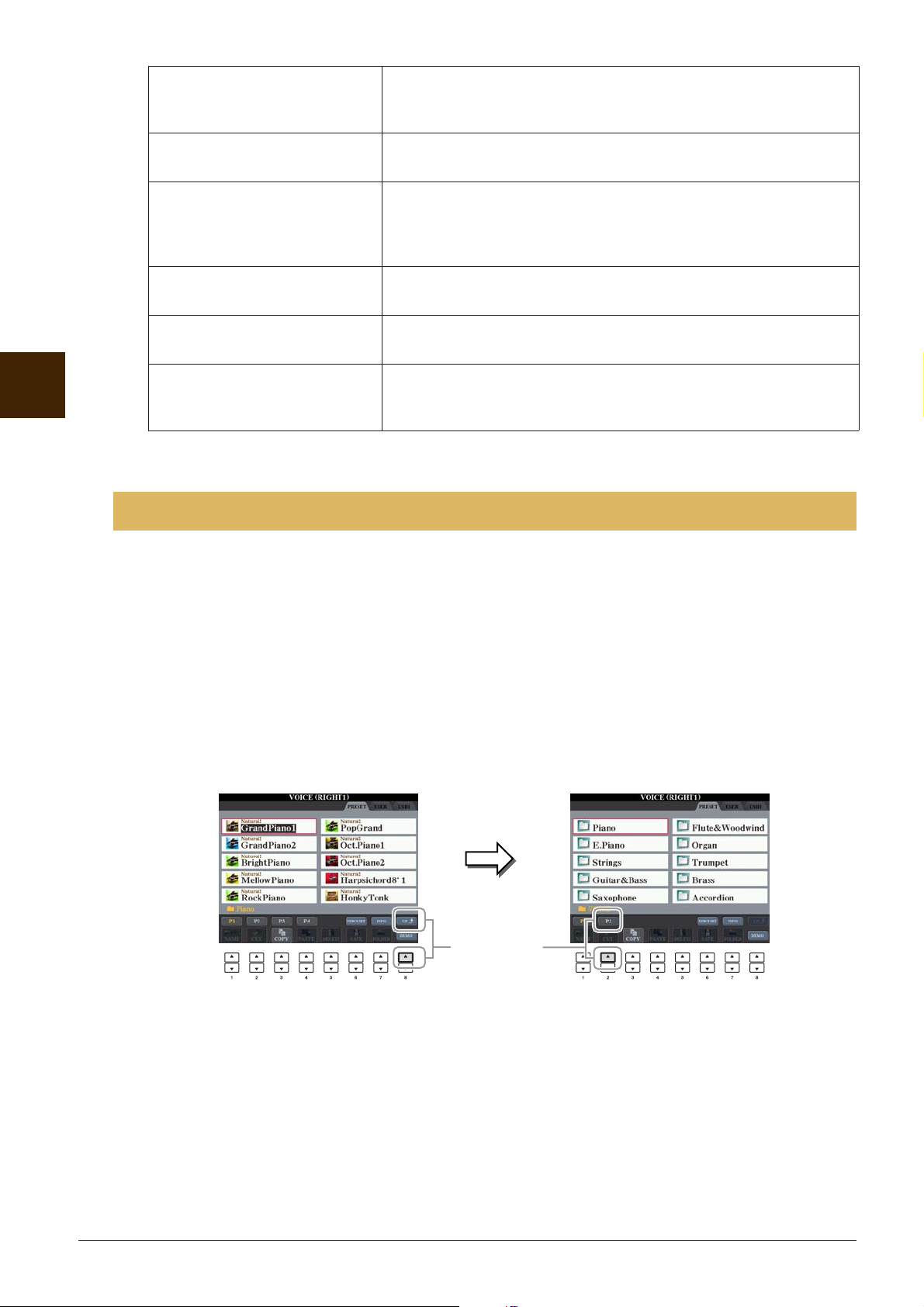
Sweet! Estos sonidos de instrumentos acústicos también se benefician de
Live!Drums (CVP-509) Se trata de sonidos de batería de alta calidad que aprovechan al máximo
Live!SFX (CVP-509) Se trata de sonidos de percusión latina de alta calidad que aprovechan al
Drums Existen varios sonidos de batería y percusión asignados a distintas teclas,
SFX Existen varios sonidos de efectos especiales asignados a distintas teclas,
Organ Flutes! Esta voz de órgano de sonido realista le permite utilizar Voice Set para
2
Voces – Interpretación en el teclado –
Selección de GM/XG u otras voces del panel
la avanzada tecnología de Yamaha y ofrecen un sonido tan natural
y detallado que pensará que está tocando un instrumento de verdad.
el muestreo estéreo y el muestreo dinámico.
máximo el muestreo estéreo y el muestreo dinámico. Proporcionan una
gama más amplia y flexible de percusión latina que las voces normales
de batería.
lo que permite reproducirlos desde el teclado.
lo que permite reproducirlos desde el teclado.
ajustar las diversas longitudes y crear sus propios sonidos de órgano
originales. Consulte la página 15 para obtener información detallada.
Las voces GM/XG no se pueden seleccionar directamente desde los botones de selección de la categoría
VOICE. Pero sí se pueden seleccionar desde el panel mediante el procedimiento detallado a continuación.
1 En la pantalla principal, seleccione la parte de teclado para la que quiera activar
la voz deseada.
2 Pulse uno de los botones de selección de categoría VOICE para que aparezca
la pantalla de selección de voces.
3 Pulse el botón [8 ▲] (UP) (arriba) para que aparezcan las categorías de voces.
43
4 Pulse el botón [2 ▲] (P2) para ver la página 2.
5 Pulse el botón [A]–[J] que desee para activar la pantalla de selección de las voces
GM/XG, GM2, etc.
NOTA (CVP-509/505) En esta pantalla puede encontrar la carpeta “Legacy”. Esta carpeta contiene las voces de pianos Yamaha Clavinova anteriores (como
CVP-409, 407, etc.) para disponer de compatibilidad de datos con otros modelos.
6 Seleccione la voz deseada.
4 CVP-509/505/503/501 Manual de referencia
Page 5

Selección del tipo de armonía/eco
Puede seleccionar el efecto de armonía/eco que desee entre varios tipos.
1 Pulse el botón [VOICE EFFECT] (Efecto de voz).
2 Active el efecto de armonía/eco pulsando el botón [I] (HARMONY/ECHO)
(Armonía/eco).
3 Acceda a la pantalla de operaciones pulsando el botón [J] (TYPE SELECT).
4 Utilice los botones [1 ▲▼]–[3 ▲▼] para seleccionar el tipo de armonía/eco.
Los tipos de armonía y eco se dividen en los grupos siguientes, en función del efecto concreto que
se aplique.
Tipos de armonía
Estos tipos aplican el efecto de armonía a las notas que se tocan en la
sección de la mano derecha del teclado, según los acordes especificados en
la sección de la mano izquierda. (Tenga presente que a los ajustes de “1+5”
y “Octave”(octava) no les afecta el acorde.)
Tipo de asignación múltiple
Este tipo aplica un efecto especial a los acordes que se tocan en la sección
de la mano derecha del teclado.
Tipos de eco
Estos tipos aplican efectos de eco a las notas que se tocan en la sección
de la mano derecha del teclado siguiendo el ritmo del tempo establecido
en el momento.
■ Tipos de armonía
Cuando se selecciona alguno de los tipos de armonía, el efecto armonía se aplica a la nota que se toca en la
sección de la mano derecha del teclado, según el tipo seleccionado anteriormente y al acorde especificado
en la sección de acordes del teclado que se muestra a continuación.
Punto de división
Punto de división
2
Voces – Interpretación en el teclado –
Sección de acordes para la reproducción
de estilos y efecto armonía
(para reproducción de estilos)
Sección de acordes para
la reproducción de estilos
y efecto armonía
PÁGINA SIGUIENTE
Punto de división
Punto de división
Voz LEFT
(para la voz)
Voces RIGHT 1 y 2
Voz LEFT y sección de acordes
para el efecto de armonía
Voces RIGHT 1 y 2
CVP-509/505/503/501 Manual de referencia 5
Page 6

2
■ Tipo de asignación múltiple
El efecto de asignación múltiple asigna automáticamente las notas que se tocan simultáneamente en la
sección de la mano derecha del teclado para las partes separadas (voces). Cuando se utiliza el efecto de
asignación múltiple, ambas partes [RIGHT 1] y [RIGHT 2] del teclado han de estar activadas. Las voces
de Right 1 y Right 2 se asignan alternativamente a las notas, según el orden con el que se tocan.
■ Tipos de eco
Cuando se selecciona un tipo de eco, se aplica el efecto correspondiente (eco, trémolo, trino) a la nota
que se toca en la sección de la mano derecha del teclado siguiendo el ritmo del tempo establecido en el
momento, con independencia del estado de activación/desactivación de [ACMP ON/OFF] y de la parte
LEFT. Tenga en cuenta que el efecto trino se aplica cuando se mantienen pulsadas simultáneamente dos
notas en el teclado (las dos últimas notas en caso de que se mantengan más de dos), y se interpretan ambas
alternativamente.
5 Utilice los botones [4 ▲▼]–[8 ▲▼] para seleccionar los diversos ajustes
de armonía/eco.
Los ajustes disponibles varían en función del tipo de armonía/eco.
Voces – Interpretación en el teclado –
[4 ▲▼]VOLUME Este parámetro está disponible para todos los tipos excepto el de asignación
[5 ▲▼] SPEED Este parámetro sólo está disponible si se ha seleccionado Echo, Tremolo
[6 ▲▼] ASSIGN Este parámetro está disponible para todos los tipos excepto el de asignación
[7 ▲▼] CHORD NOTE
[8 ▲▼]TOUCH LIMIT Este parámetro está disponible para todos los tipos excepto el de asignación
ONLY
múltiple. Determina el nivel de armonía/eco generado mediante el efecto
armonía/eco.
o Trill como valores de Type (tipo), arriba. Determina la velocidad de los
efectos eco, trémolo y trino.
múltiple. Le permite determinar de qué parte del teclado sonarán las notas de
armonía/eco.
Este parámetro se encuentra disponible cuando se selecciona uno de los tipos
de armonía. Cuando se establece en “ON”, el efecto Harmony sólo se aplica
a la nota (tocada en la sección de la mano derecha del teclado) que pertenezca
a un acorde interpretado en la sección de acordes del teclado.
múltiple. Determina el valor de velocidad más bajo al que sonará la nota de
armonía. Esto permite aplicar de forma selectiva la armonía mediante la
fuerza con la que se toca, para así crear acentos de armonía en la melodía.
El efecto de armonía se aplica cuando se pulsa la tecla con fuerza, por encima
del valor definido.
6 CVP-509/505/503/501 Manual de referencia
Page 7
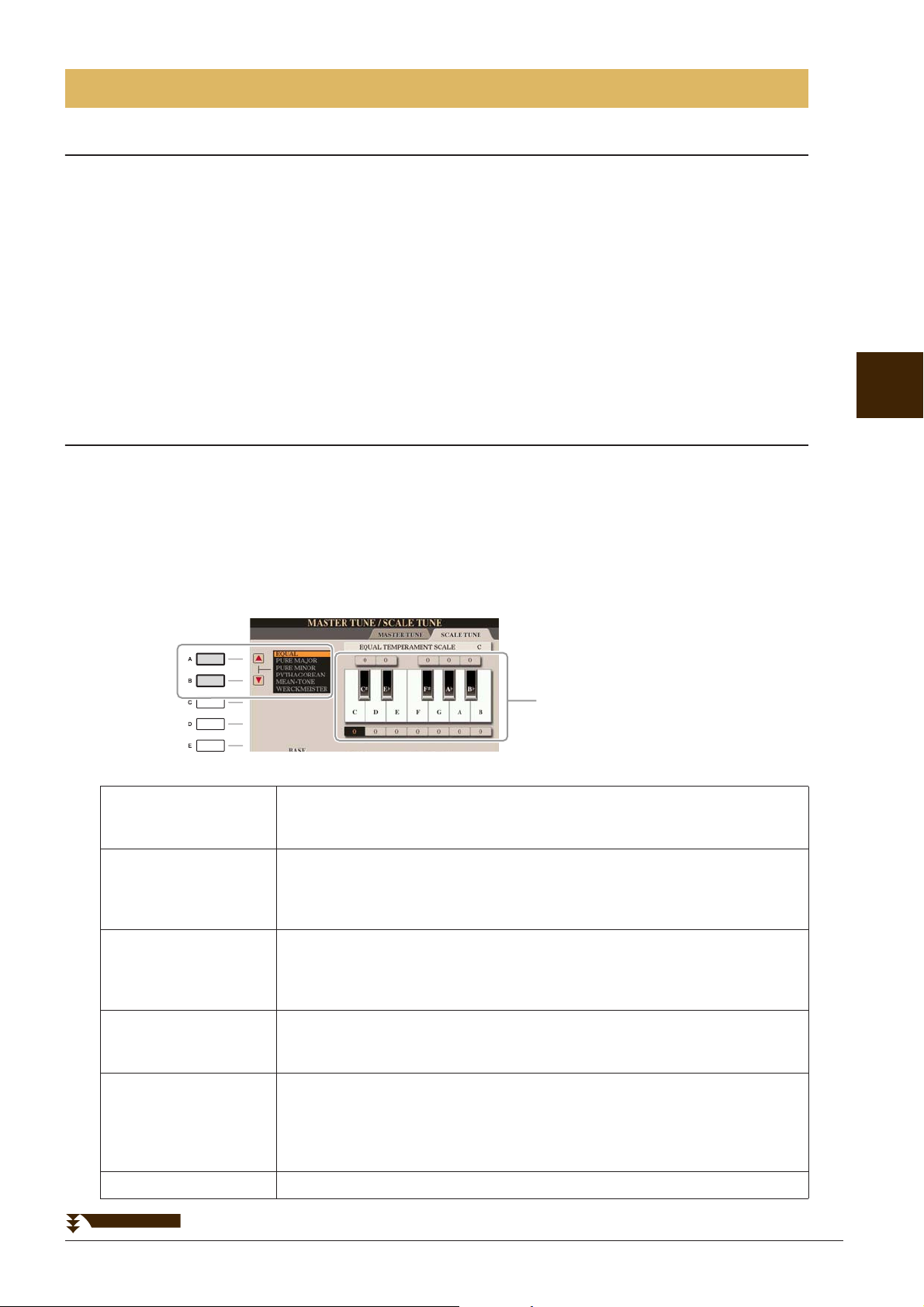
Ajustes relacionados con el tono
Afinación precisa del tono de todo el instrumento
Puede afinar con precisión el tono de todo el instrumento, lo que resulta útil cuando toca el Clavinova con
otros instrumentos o música en CD. Tenga en cuenta que la función Tune no tiene efecto alguno sobre los
juegos de voces Drum o SFX ni sobre los archivos de sonido.
1 Active la pantalla de operaciones.
[FUNCTION] → [A] MASTER TUNE/SCALE TUNE → TAB [E][F] MASTER TUNE
2 Utilice los botones [4 ▲▼]/[5 ▲▼] para establecer la afinación en pasos de 0,2 Hz,
desde 414,8 a 466,8 Hz.
Pulse simultáneamente los botones [▲] y [▼] de 4 o 5 para restablecer el valor de fábrica de 440 Hz.
Afinación de escala
Puede seleccionar varias escalas para interpretar géneros musicales o de periodos históricos concretos con
una afinación personalizada.
1 Active la pantalla de operaciones.
[FUNCTION] → [A] MASTER TUNE/SCALE TUNE → TAB [E][F] SCALE TUNE
2
2 Utilice los botones [A]/[B] para seleccionar el tipo de escala que desea.
Se indica la afinación de cada nota para
la escala seleccionada en ese momento.
■ Tipos de escala predefinidos
EQUAL El margen de tono de cada octava se divide en 12 partes iguales, con cada semitono
espaciado de forma uniforme en el tono. Se trata de la afinación utilizada con más
frecuencia en la música actual.
PURE MAJOR, PURE
MINOR
PYTHAGOREAN Esta escala la inventó el filósofo griego Pitágoras, y se creó a partir de series de
MEAN-TONE Esta escala supuso un perfeccionamiento de la pitagórica al “afinar” mejor el tercer
Estas afinaciones conservan los intervalos puramente matemáticos de cada escala,
especialmente para acordes de tres notas (nota fundamental, tercera, quinta).
Se puede escuchar mejor en armonías vocales reales, como canto en coro
o “a capella”.
quintas perfectas, que se colapsan en una sola octava. La tercera en esta afinación
es ligeramente inestable, pero la cuarta y la quinta son hermosas y aptas para
algunos solistas.
intervalo mayor. Fue especialmente popular entre los siglos XVI y XVIII. Haendel,
entre otros, utilizaba esta escala.
Voces – Interpretación en el teclado –
WERCKMEISTER,
KIRNBERGER
ARABIC1, ARABIC2 Utilice estas afinaciones cuando interprete música árabe.
PÁGINA SIGUIENTE
Esta escala compuesta combina los sistemas Werckmeister y Kirnberger, que eran,
a su vez, mejoras de las escalas de medio tono y pitagórica. La principal
característica de esta escala es que cada tecla tiene su propio carácter exclusivo.
La escala fue muy utilizada en los días de Bach y Beethoven, y hoy en día suele
utilizarse para interpretar música de época en el clavicordio.
CVP-509/505/503/501 Manual de referencia 7
Page 8
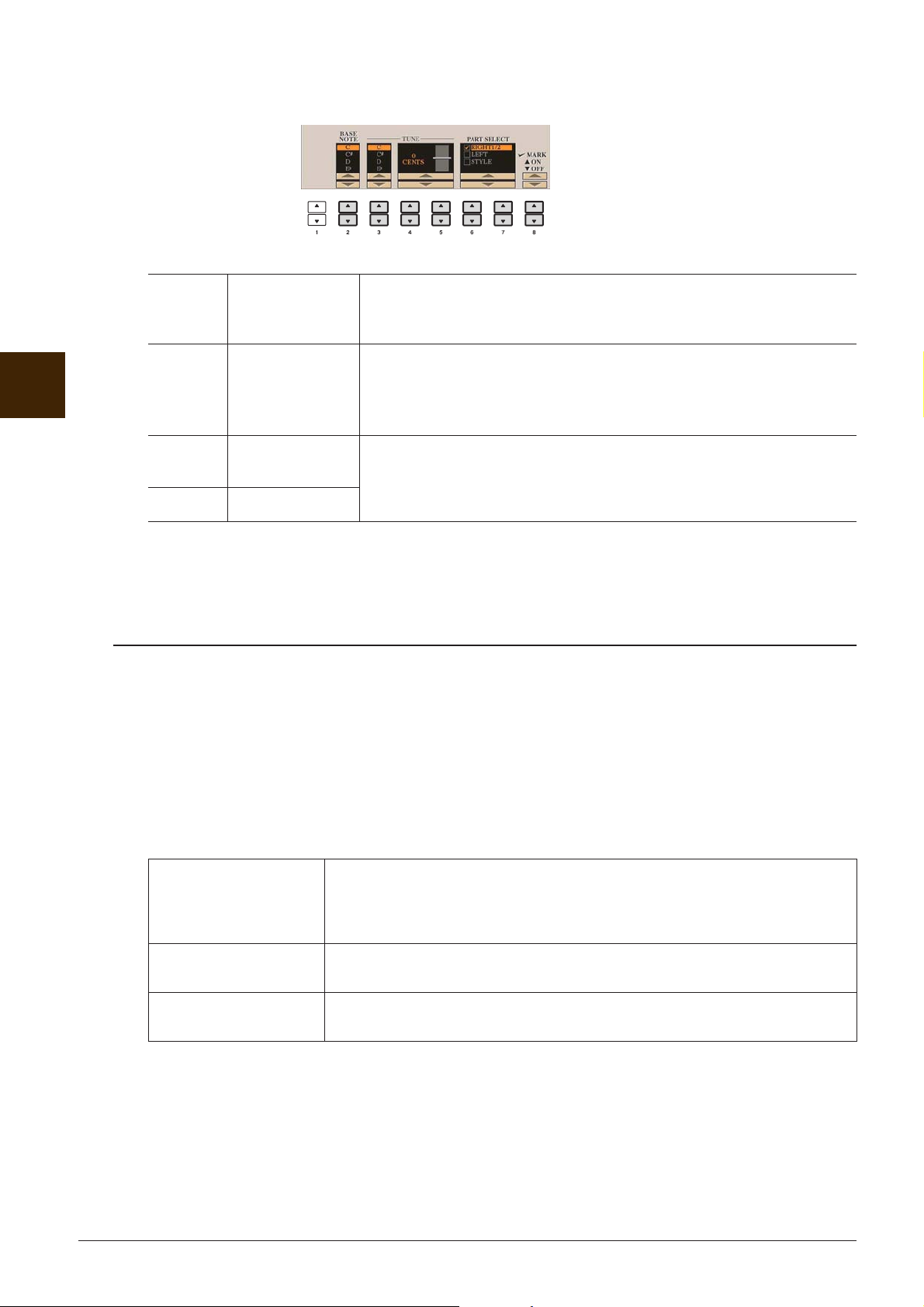
3 Cambie los siguientes ajustes según sea necesario.
[2 ▲▼]BASE NOTE Determina la nota base para cada escala. Cuando se cambia esta nota, el tono
del teclado se transpone aunque se mantiene la relación de tono original entre
las notas.
[3 ▲▼]–
[5 ▲▼]
2
Voces – Interpretación en el teclado –
[6 ▲▼]/
[7 ▲▼]
[8 ▲▼] MARK ON/OFF
NOTA Para registrar los ajustes de Scale Tune en la memoria de registro, compruebe que selecciona el elemento SCALE (escala) en la pantalla REGISTRATION
Cambio de la asignación de parte de los botones TRANSPOSE
Puede determinar a qué partes se aplican los botones TRANSPOSE [-]/[+].
1 Active la pantalla de operaciones.
[FUNCTION] → [D] CONTROLLER → TAB [E][F] KEYBOARD/PANEL
2 Utilice los botones [A]/[B] para seleccionar “2. TRANSPOSE ASSIGN”.
TUNE Seleccione la nota mediante el botón [3 ▲▼] y afínela en centésimas con los
botones [4 ▲▼]/[5 ▲▼].
NOTA En términos musicales, es la centésima parte de un semitono. (100 centésimas equivalen
a un semitono).
PA RT SELECT Seleccione la parte a la que se aplica el ajuste de Scale Tune con los botones
[6 ▲▼]/[7 ▲▼]. A continuación, pulse el botón [8 ▲] para poner una marca
o pulse el botón [8 ▼] para quitarla.
MEMORY CONTENTS.
3 Pulse los botones [4 ▲▼]/[5 ▲▼] para seleccionar el tipo de transposición
que desee.
KEYBOARD Cuando selecciona esta función, los botones TRANSPOSE [-]/[+] afectan al tono
de las voces tocadas en el teclado y a la reproducción del estilo (controlada por la
interpretación en la sección de acordes del teclado), pero no afectan a la
interpretación de la canción.
SONG Cuando selecciona esta función, los botones TRANSPOSE [-]/[+] afectan
solamente al tono de la reproducción de canciones.
MASTER Cuando selecciona esta función, los botones TRANSPOSE [-]/[+] afectan
solamente al tono general del instrumento, excepto la reproducción de audio.
Puede confirmar el ajuste aquí desde la pantalla emergente que aparece a través de los botones
TRANSPOSE [-]/[+].
8 CVP-509/505/503/501 Manual de referencia
Page 9

Edición de voces (Voice Set)
El instrumento dispone de una función Voice Set (conjunto de voces) que le permite crear sus propias voces
mediante la edición de algunos parámetros de las voces existentes. Una vez creada la voz, puede guardarla
como voz del usuario en la unidad USER o en dispositivos externos para recuperarla posteriormente.
1 Seleccione la voz deseada (que no sea una voz de Organ Flutes).
El método de edición de las voces ORGAN FLUTES es diferente al de otras voces. Para obtener
instrucciones sobre la edición de las voces ORGAN FLUTES, consulte la página 15.
2 Pulse el botón [6 ▲] (VOICE SET) para que aparezca la pantalla VOICE SET.
3 Utilice los botones TAB [E][F] para ver la pantalla del ajuste correspondiente.
Si desea más información sobre los parámetros disponibles en cada pantalla, consulte “Parámetros
editables de las pantallas VOICE SET” en la página 10.
3
5
2
4
4 Si es necesario, utilice los botones [A]/[B] para seleccionar el elemento (parámetro)
que se va a editar, y edite la voz con los botones [1 ▲▼]–[8 ▲▼].
Pulse el botón [D] (COMPARE) para comparar el sonido de la voz editada con el de la voz original
(sin editar).
5 Pulse el botón [I] (SAVE) para guardar la voz editada como una voz de usuario.
ATENCIÓN
Los ajustes se perderán si se selecciona otra voz o si se desconecta la alimentación del instrumento sin realizar antes la operación
de guardar.
Voces – Interpretación en el teclado –
CVP-509/505/503/501 Manual de referencia 9
Page 10

Parámetros editables de las pantallas VOICE SET
0
64 127
64
127
0
64 127
64
127
Velocidad real del generador de tonos
Depth=127 (dos veces)
Depth=64 (normal)
Depth=32 (mitad)
Depth=0
TOUCH SENSE DEPTH
Cambios de la curva de velocidad
de acuerdo con VelDepth (con Offset
establecido en 64)
Velocidad recibida
(velocidad real de KeyOn)
TOUCH SENSE OFFSET
Cambios de la curva de velocidad de
acuerdo con VelOffset (con Depth
establecido en 64)
Velocidad real del generador de tonos
Velocidad recibida
(velocidad real de KeyOn)
Offset=96 (+64)
Offset=127 (+127)
Offset=64 (normal)
Offset=32 (-64)
Offset=0 (-127)
Depende
del offset
Depende
del offset
Los parámetros Voice Set se organizan en seis pantallas diferentes. Los parámetros de cada pantalla
se describen a continuación de forma separada.
NOTA Los parámetros disponibles varían en función de la voz de que se trate.
■ Página PIANO
Esta pantalla sólo está disponible cuando se selecciona la voz de piano Natural! (página 3).
[1 ▲▼]/
[2 ▲▼]
[3 ▲▼]/
2
[4 ▲▼]
Voces – Interpretación en el teclado –
[5 ▲▼]/
[6 ▲▼]
[7 ▲▼]/
[8 ▲▼]
■ Página COMMON
[1 ▲▼]VOLUME Ajusta el volumen de la voz editada en ese momento.
[2 ▲▼]/
[3 ▲▼]
TUNING
CURVE
Determina la curva de afinación. Seleccione “FLAT” (bemol) si cree que la
curva de afinación del sonido del piano no se ajusta a la de otros sonidos de
instrumentos.
STRETCH: Curva de afinación especial para pianos.
FLAT: Curva de afinación en la que la frecuencia se duplica una octava en
todo el registro del teclado.
KEY OFF
SAMPLE
Ajusta el volumen del sonido con desactivación de teclas (el sutil sonido que
se oye cuando se suelta una tecla).
(CVP-509/505/503)
SUSTAIN
Ajusta la profundidad del muestreo de sostenido para el pedal apagador.
SAMPLE
(CVP-509/505/503)
STRING
Ajusta la profundidad de la resonancia de cuerdas.
RESONANCE
(CVP-509)
TOUCH SENSE Ajusta la sensibilidad de pulsación (sensibilidad de la velocidad), o la medida
en que el volumen responde a la fuerza con que se toca el teclado.
PÁGINA SIGUIENTE
10 CVP-509/505/503/501 Manual de referencia
DEPTH
Determina la sensibilidad de la velocidad, o la medida en que el nivel de la
voz cambia como respuesta a la fuerza con que se toca el teclado (velocidad).
OFFSET
Determina el grado en que las velocidades recibidas se ajustan para el efecto
de velocidad real.
Page 11

[4 ▲▼]/
[5 ▲▼]
[6 ▲▼] MONO/POLY Determina si la voz editada se reproduce monofónica o polifónicamente.
PA RT OCTAVE Sube o baja, en octavas, el registro de octavas de la voz editada. Cuando
se utiliza la voz editada como una de las partes RIGHT 1-2, se encuentra
disponible el parámetro R1/R2; cuando la voz editada se utiliza como parte
LEFT, el parámetro LEFT se encuentra disponible.
[7 ▲▼] PORTAMENTO
TIME
Establece el tiempo de portamento (tiempo de transición de tono) cuando
en el paso anterior se establece la voz editada en “MONO”.
NOTA Portamento Time determina el tiempo de transición del tono. Portamento es una función que crea
una transición suave desde el tono de la primera nota tocada en el teclado a la siguiente.
■ Página CONTROLLER
1 CENTER PEDAL
2 LEFT PEDAL
Permiten seleccionar las funciones que se vayan a asignar al pedal izquierdo o central.
[1 ▲▼] FUNCTION
Determina la función que se va a asignar al pedal izquierdo o central.
Si desea más información sobre las funciones de pedal, consulte
la página 86.
[2▲▼]–
[8▲▼]
RIGHT 1,
RIGHT 2, LEFT,
etc.
Determina si la función asignada es efectiva o no para la parte del teclado
correspondiente. También determina la profundidad de la función.
Consulte información detallada en la página 86.
3 MODULATION
Cuando se asigna una función de pedal a la modulación, se puede utilizar el pedal para modular el tono
(vibrato) y los parámetros que se indican a continuación. Aquí se puede establecer el nivel con el que el
pedal modula cada uno de los parámetros siguientes.
2
[2 ▲▼] FILTER Determina el nivel con el que el pedal modula la frecuencia de corte de filtro.
Para obtener más datos sobre el filtro, consulte más abajo.
[3 ▲▼] AMPLITUDE Determina el nivel con el que el pedal modula la amplitud (volumen).
[5 ▲▼] LFO PMOD Determina el nivel con el que el pedal modula el tono o el efecto de vibrato.
[6 ▲▼] LFO FMOD Determina el nivel con el que el pedal modula la modulación del filtro o el
efecto wah.
[7 ▲▼] LFO AMOD Determina el nivel con el que el pedal modula la amplitud o el efecto
de trémolo.
Voces – Interpretación en el teclado –
CVP-509/505/503/501 Manual de referencia 11
Page 12

■ Página SOUND
Tiempo
Nivel
Tecla activada Tecla desactivada
Nivel de
sostenido
ATTA CK DECAY RELEASE
Tono
DELAY
SPEED
DEPTH
Tiempo
FILTER
El filtro es un procesador que cambia el timbre o tono de un sonido bloqueando o dejando pasar un
intervalo de frecuencias específico. Los parámetros siguientes determinan el timbre global del sonido
mediante el refuerzo o el recorte de un intervalo de frecuencias determinado. Además de para hacer que
el sonido sea más brillante o más melodioso, el filtro se puede utilizar para producir efectos electrónicos
similares a los de un sintetizador.
[1 ▲▼] BRIGHT (brillo) Determina la frecuencia de corte
2
[2 ▲▼] HARMO
Voces – Interpretación en el teclado –
EG
Los ajustes EG (generador de envolventes) determinan cómo cambia
el nivel de sonido con el tiempo. Esto le permite reproducir muchas
características de sonido de los instrumentos acústicos naturales
como, por ejemplo, el ataque y disminución rápidos de los sonidos
de percusión o la larga liberación de un tono de piano sostenido.
(contenido
armónico)
o el rango de frecuencias efectivo
del filtro (consulte el diagrama).
Los valores más altos producen
un sonido más brillante.
Determina el énfasis que se da a la
frecuencia de corte (resonancia),
que se estableció anteriormente en
BRIGHT (consulte el diagrama).
Los valores más altos producen
un efecto más pronunciado.
Volumen
El filtro deja “pasar”
estas frecuencias.
Volumen
Frecuencia de corte
Intervalo
de corte
Frecuencia
(tono)
Resonancia
Frecuencia (tono)
[3 ▲▼]ATTACK Determina la rapidez con la que el sonido alcanza su nivel máximo después
[4 ▲▼] DECAY Determina la rapidez con la que la voz alcanza su nivel de sostenido (un nivel
[5 ▲▼] RELES.
VIBRATO
El vibrato es un efecto de sonido vibrante y tembloroso que
se produce modulando periódicamente el tono de la voz.
[6 ▲▼] DEPTH Determina la intensidad del efecto de vibrato. Los ajustes más altos producen
[7 ▲▼] SPEED Determina la velocidad del efecto de vibrato.
12 CVP-509/505/503/501 Manual de referencia
[8 ▲▼] DELAY Determina el tiempo que transcurre entre el momento en que se toca una tecla
(liberación)
de tocar la tecla. Cuanto más bajo sea el valor, más rápido será el ataque.
ligeramente inferior al máximo). Cuanto más bajo sea el valor, más rápida
será la disminución.
Determina la rapidez con la que el sonido disminuye hasta silenciarse
después de soltar la tecla. Cuanto más bajo sea el valor, más rápida será
la disminución.
un vibrato más pronunciado.
y el inicio del efecto de vibrato. Los ajustes más altos aumentan el retardo del
inicio del vibrato.
Page 13

■ Página EFFECT/EQ
1 REVERB DEPTH/CHORUS DEPTH/DSP DEPTH/VIB ROTOR
[1 ▲▼]/
[2 ▲▼]
REVERB
DEPTH
Ajusta la profundidad de la reverberación.
[3 ▲▼]/
[4 ▲▼]
[5 ▲▼] DSP ON/OFF Determina si el efecto DPS está activado o desactivado.
[6 ▲▼] DSP DEPTH Ajusta la profundidad de DSP.
[7 ▲▼] VIBE ROTOR Sólo aparecerá si se selecciona VIBE VIBRATE (vibrato de vibración)
CHORUS
DEPTH
Ajusta la profundidad del coro.
Si desea volver a seleccionar el tipo de DSP, puede hacerlo en el menú
“2 DSP” que se explica a continuación.
para el parámetro DPS Type (tipo de DPS), como se explica a
continuación. Determina si se debe activar o desactivar VIBE VIBRATE
al seleccionar la voz.
2 DSP
[1 ▲▼]–
[4 ▲▼]
[5 ▲▼]–
[8 ▲▼]
[5 ▲▼] ON/OFF Todas las voces vienen programadas de fábrica con la variación
DSP TYPE Selecciona la categoría y el tipo del efecto DSP. Seleccione un tipo
después de seleccionar una categoría.
VARIATION Hay dos variaciones para cada tipo de DSP. Aquí se puede editar el estado
de activado/desactivado de VARIATION y los ajustes del valor del
parámetro de variación.
desactivada (hay asignada una variación estándar de DSP). Si se establece
VARIATION en ON, se asignará a la voz una variación del efecto DSP.
El valor del parámetro de variación se puede ajustar en el menú VALUE
(valor) que se explica a continuación.
2
PARAMETER Muestra el parámetro de variación. (Varía en función del tipo de efecto
y no se puede modificar.)
[6 ▲▼]
–[8 ▲▼]
VALUE Ajusta el valor del parámetro de variación de DSP.
3 EQ
Determina la frecuencia y ganancia de las bandas alta y baja del ecualizador. Para obtener información
sobre EQ, consulte la página 74.
■ Página HARMONY
Con Harmony (armonía) se ajustan las partes Right 1 y 2 a la vez. Seleccione la parte Right 1 en la
pantalla principal, antes de ajustarla. Los ajustes son los mismos que los de la pantalla descrita en
Selección del tipo de armonía/eco página 5 en el paso 3.
Voces – Interpretación en el teclado –
CVP-509/505/503/501 Manual de referencia 13
Page 14

Desactivación de la selección automática de los ajustes de voces
(efectos, etc.)
Cada voz está vinculada a sus ajustes de parámetros VOICE SET. Normalmente, estos ajustes se activan
automáticamente cuando se selecciona una voz. No obstante, también puede desactivar esta función si realiza
operaciones en la pantalla correspondiente, tal como se explica a continuación.
Por ejemplo, si desea cambiar la voz pero mantener el mismo efecto de armonía, establezca el parámetro
HARMONY/ECHO en OFF (en la pantalla que se explica a continuación).
1 Active la pantalla de operaciones.
[FUNCTION] → [E] REGIST SEQUENCE/FREEZE/VOICE SET → TAB [E][F] VOICE SET
2 Utilice los botones [A]/[B] para seleccionar una parte del teclado.
2
Voces – Interpretación en el teclado –
3 Utilice los botones [4 ▲▼]–[8 ▲▼] para habilitar o deshabilitar la activación
automática de los ajustes (en ON u OFF) de forma independiente para cada grupo
de parámetros.
2
3
14 CVP-509/505/503/501 Manual de referencia
Page 15

Edición de los parámetros de flautas de órgano
Las voces de flauta de órgano que se seleccionan con el botón [ORGAN FLUTES] se pueden editar
ajustando las palancas de longitud, añadiendo el sonido de ataque, aplicando efectos y ecualizador, etc.
ATENCIÓN
Después de la edición, pulse el botón [I] (PRESETS) para ir a la pantalla de selección de voces y guarde el ajuste. Los ajustes se perderán
si se selecciona otra voz o si se desconecta la alimentación del instrumento sin realizar antes la operación de guardar.
■ Página FOOTAGE
Consulte el capítulo 2 del Manual de instrucciones.
■ Página VOLUME/ATTACK
Igual que la página
FOOTAGE.
2
[1 ▲▼]VOL (volumen) Ajusta el volumen general de las flautas de órgano. Cuanto más larga sea
la barra gráfica, más alto será el volumen.
[2 ▲▼] RESP (respuesta) Influye en la parte de ataque y liberación (página 12) del sonido, aumentando
o reduciendo el tiempo de respuesta de regulación y liberación iniciales,
según los controles FOOTAGE. Cuanto más alto sea el valor, más lentos
serán el crescendo y la liberación.
[3 ▲▼] VIBRATO
SPEED
[4 ▲▼] MODE Con el control MODE se puede elegir entre dos modos: FIRST (primero) y
[5 ▲▼]–
[7 ▲▼]
[8 ▲▼] LENG (duración) Afecta a la parte de ataque del sonido que produce una disminución más
4’, 2 2/3’, 2’ Determinan el volumen del sonido de ataque del sonido ORGAN FLUTE.
Determina la velocidad del efecto de vibrato controlado por los parámetros
Vibrato On/Off (botones [F]/[G]) y Vibrato Depth (botón [H]).
EACH (cada). En el modo FIRST, el ataque (sonido de percusión) se aplica
sólo a las primeras notas que se tocan y mantienen a la vez; mientras se
mantengan pulsadas las primeras notas, no se aplicará el ataque a las notas
que se toquen posteriormente. En el modo EACH, el ataque se aplica por
igual a todas las notas.
Los controles 4’, 2 -2/3 ‘y 2’ aumentan o reducen el volumen del sonido de
ataque en las longitudes correspondientes. Cuanto más larga sea la barra
gráfica, mayor será el volumen del sonido de ataque.
breve o más prolongada inmediatamente después del ataque inicial. Cuanto
más larga sea la barra gráfica, más prolongada será la disminución.
Voces – Interpretación en el teclado –
■ Página EFFECT/EQ
Son los mismos parámetros que los de la VOICE SET “EFFECT/EQ” que se explicaron en la página 13.
CVP-509/505/503/501 Manual de referencia 15
Page 16

Estilos
– Ritmo y acompañamiento –
Contenido
Selección del tipo de digitado de acordes . . . . . . . . . . . . . . . . . . . . . . . . . . . . . . . . . . . . . . . . . .16
Ajustes relacionados con la reproducción de estilo . . . . . . . . . . . . . . . . . . . . . . . . . . . . . . . . . .18
Ajustes del punto de división . . . . . . . . . . . . . . . . . . . . . . . . . . . . . . . . . . . . . . . . . . . . . . . . . . . . . 20
Memorización del ajuste de una pulsación original . . . . . . . . . . . . . . . . . . . . . . . . . . . . . . . . . . . 21
Creación y edición de estilos (Style Creator) . . . . . . . . . . . . . . . . . . . . . . . . . . . . . . . . . . . . . . . . 22
• Grabación en tiempo real . . . . . . . . . . . . . . . . . . . . . . . . . . . . . . . . . . . . . . . . . . . . . . . . . . . . . . . 23
• Grabación por pasos . . . . . . . . . . . . . . . . . . . . . . . . . . . . . . . . . . . . . . . . . . . . . . . . . . . . . . . . . . . 26
• Style Assembly (montaje de estilos) . . . . . . . . . . . . . . . . . . . . . . . . . . . . . . . . . . . . . . . . . . . . . . . 26
• Edición de la sensación rítmica . . . . . . . . . . . . . . . . . . . . . . . . . . . . . . . . . . . . . . . . . . . . . . . . . . .28
• Edición de datos para cada canal . . . . . . . . . . . . . . . . . . . . . . . . . . . . . . . . . . . . . . . . . . . . . . . . .30
3
Estilos – Ritmo y acompañamiento –
• Realización de ajustes de formato de archivo de estilo. . . . . . . . . . . . . . . . . . . . . . . . . . . . . . . . .31
Selección del tipo de digitado de acordes
Se puede controlar la reproducción de estilos mediante los acordes que se tocan en la sección de acordes
del teclado. Existen siete tipos de digitado.
1 Active la pantalla de operaciones.
[FUNCTION] → [C] STYLE SETTING/SPLIT POINT/CHORD FINGERING → TAB [E][F] CHORD
FINGERING
2 Pulse los botones [1 ▲▼]–[3 ▲▼] para seleccionar un digitado.
Para obtener más información sobre cada tipo de digitado, consulte la página 17.
Chord Tutor (tutor de acordes)
Si conoce el nombre de un acorde pero no sabe cómo tocarlo, puede hacer que el instrumento le indique
las notas que debe tocar. Esta es la función Chord Tutor (tutor de acordes).
En la pantalla CHORD FINGERING, especifique la nota fundamental del acorde y el tipo de acorde con
el botón [6 ▲▼]–[8▲▼]. En la pantalla se muestran las notas que debe tocar.
NOTA Algunas notas pueden omitirse según el acorde.
16 CVP-509/505/503/501 Manual de referencia
Page 17

Tipos de digitado de acordes
SINGLE FINGER Con esta opción resulta muy sencillo producir acompañamientos orquestados con
acordes de mayor, séptima, menor y séptima menor tocando un número mínimo de
teclas de la sección de acordes del teclado. Este tipo está disponible sólo para la
reproducción de estilos.
Se utilizan los digitados de acordes abreviados que se describen a continuación:
C
Cm
Para un acorde mayor,
presione únicamente la
tecla de la nota
fundamental.
Para un acorde menor,
presione a la vez la tecla
de la nota fundamental y la
tecla negra que está a su
izquierda.
C
Cm
7
7
Para un acorde de séptima,
presione simultáneamente la
tecla de la nota fundamental y
la tecla blanca que está a
su izquierda.
Para un acorde de
séptima menor, presione
simultáneamente la tecla de
la nota fundamental y las
teclas blanca y negra
situadas a su izquierda.
MULTI FINGER Detecta automáticamente los digitados de acordes Single Finger o Fingered
(digitado), de forma que puede utilizar cualquiera de los dos tipos de digitado
sin tener que cambiar entre ellos.
FINGERED Permite tocar sus propios acordes en la sección de acordes del teclado, mientras
el instrumento proporciona los acompañamientos de ritmo, bajo y acordes
debidamente orquestados en el estilo seleccionado. El tipo Fingered reconoce los
distintos tipos de acordes que aparecen en el folleto Lista de datos y que se pueden
buscar mediante la función Chord Tutor (tutor de acordes) en la página 16.
3
FINGERED ON BASS Acepta los mismos digitados que el modo Fingered, pero la nota más baja que se
toca en la sección de acordes del teclado se utiliza como la nota de bajo, lo que le
permite tocar acordes “de bajo”. (En el modo Fingered, la nota fundamental del
acorde se utiliza siempre como la nota de bajo.)
FULL KEYBOARD Detecta acordes en todo el registro de teclas. Los acordes se detectan de una forma
similar al modo Fingered, aunque las notas se dividan entre las manos derecha
e izquierda; por ejemplo, tocando una nota de bajo con la mano izquierda y un
acorde con la derecha, o un acorde con la izquierda y una nota de melodía con
la derecha.
AI FINGERED Es prácticamente igual que Fingered, con la excepción de que se puede tocar
menos de tres notas para indicar los acordes (en función del acorde que se haya
tocado anteriormente, etc.).
AI FULL KEYBOARD Cuando se utiliza este tipo de digitado avanzado, el instrumento crea
automáticamente el acompañamiento adecuado mientras se toca prácticamente
cualquier cosa en cualquier parte del teclado y utilizando ambas manos. No tiene
que ocuparse de especificar los acordes de estilo. Aunque el tipo AI Full Keyboard
está diseñado para aplicarlo a muchas canciones, es posible que algunos arreglos
no sean los adecuados para utilizarlos con esta función. Este tipo es muy parecido
a Full Keyboard, con la excepción de que se puede tocar menos de tres notas para
indicar los acordes (en función del acorde que se haya tocado anteriormente, etc.).
No pueden reproducirse los acordes de 9ª, 11ª y 13ª. Este tipo está disponible sólo
para la reproducción de estilos.
NOTA “AI” son las siglas en inglés de “Artificial Intelligence” (inteligencia artificial).
Estilos – Ritmo y acompañamiento –
CVP-509/505/503/501 Manual de referencia 17
Page 18

Ajustes relacionados con la reproducción de estilo
El instrumento ofrece una variedad de funciones de reproducción de estilos a las que se puede acceder en la
pantalla mostrada a continuación.
1 Active la pantalla de operaciones.
[FUNCTION] → [C] STYLE SETTING/SPLIT POINT/CHORD FINGERING → TAB [E][F] STYLE
SETTING
2 Utilice los botones [1 ▲▼]–[8 ▲▼] para cada ajuste.
3
Estilos – Ritmo y acompañamiento –
[1 ▲▼]STOP ACMP Si se activa [ACMP ON/OFF] y se desactiva [SYNC START], se pueden
tocar acordes en la sección de acordes del teclado con el estilo detenido, y
aún así escuchar el acorde del acompañamiento. En esta situación, llamada
“Stop Accompaniment” (detener acompañamiento), se reconoce cualquier
digitado de acordes válido y aparece en la pantalla la nota fundamental o el
tipo del acorde. Aquí puede determinar si el acorde interpretado en la sección
de acordes sonará o no en el estado de interrupción del acompañamiento.
OFF (desactivado)
El acorde interpretado en la sección de acordes no sonará.
STYLE (estilo)
El acorde interpretado en la sección de acordes sonará a través de las voces
de la parte de Pad y el canal Bass del estilo seleccionado.
FIXED (fija)
El acorde interpretado en la sección de acordes suena con la voz especificada,
independientemente del estilo seleccionado.
NOTA Cuando el estilo seleccionado contiene MegaVoices, pueden producirse sonidos imprevistos si
está seleccionado en “STYLE”.
NOTA Al grabar una canción, el acorde detectado al reproducirse la función Stop Accompaniment puede
grabarse con independencia del ajuste que se realice aquí. Tenga en cuenta que la voz que se
reproduce y los datos de los acordes se graban si la opción está definida en “STYLE”, y sólo se
graban los datos de acordes si está definida en “OFF” o “FIXED”.
PÁGINA SIGUIENTE
18 CVP-509/505/503/501 Manual de referencia
Page 19

[2 ▲▼]OTS LINK
TIMING
Corresponde a la función OTS Link (enlace OTS). Este parámetro determina
la sincronización en la que cambia la función One Touch Setting (ajustes de
una sola pulsación) al cambiar MAIN VARIATION [A]–[D] (variación
principal). (El botón [OTS LINK] debe estar activado.)
TIEMPO REAL
Se accede automáticamente a la función One Touch Setting al pulsar un
botón MAIN VARIATION.
SIGUIENTE COMPÁS
Se accede a la función One Touch Setting en el siguiente compás, después
de pulsar un botón MAIN VARIATION.
[3 ▲▼] SYNCHRO
STOP WINDOW
[4 ▲▼] STYLE TOUCH Activa y desactiva la respuesta de pulsación para la reproducción de estilos.
[5 ▲▼]/
[6 ▲▼]
[7 ▲▼] TEMPO Determina si el tempo cambia o no cuando se cambia de estilo durante la
SECTION SET Define la sección predefinida a la que se accede automáticamente cuando se
Determina el tiempo que se puede mantener un acorde antes de que la
función de parada sincronizada se cancele automáticamente. Cuando el botón
[SYNC STOP] (parada sincronizada) está activado y esta opción está
definida en un valor que no sea “OFF”, la función de parada sincronizada se
cancela automáticamente si se mantiene un acorde durante más tiempo que el
definido aquí. Esto reajusta de manera práctica el control de reproducción de
estilos a su estado normal, lo que permite soltar las teclas y mantener la
ejecución del estilo. En otras palabras, si suelta las teclas antes del tiempo
definido aquí, se ejecutará la función Synchro Stop.
Cuando se ajusta en “ON” (activado), el volumen del estilo cambia como
respuesta a la fuerza de su interpretación en la sección de acordes del teclado.
seleccionan estilos diferentes (al interrumpirse la reproducción de estilos).
Si está definido en “OFF” y se ha interrumpido la reproducción de estilos,
la sección activa se mantiene aunque se seleccione un estilo distinto. Cuando
no se incluye ninguna de las secciones MAIN A–D en los datos de estilo, se
selecciona automáticamente la sección más próxima. Por ejemplo, si MAIN
D no está incluida en el estilo seleccionado, se activará MAIN C.
reproducción de estilos.
HOLD
Se mantiene el ajuste de tempo del estilo anterior.
3
Estilos – Ritmo y acompañamiento –
RESET
El tempo cambia al tempo predeterminado inicial para el estilo seleccionado.
[8 ▲▼]PART ON/OFF Determina si se cambia el estado de activado o desactivado del canal de estilo
al cambiar el estilo durante la reproducción de estilos.
HOLD
Se mantiene el estado de activado o desactivado del canal del estilo anterior.
RESET
Todos los canales de estilo están definidos como activados.
CVP-509/505/503/501 Manual de referencia 19
Page 20
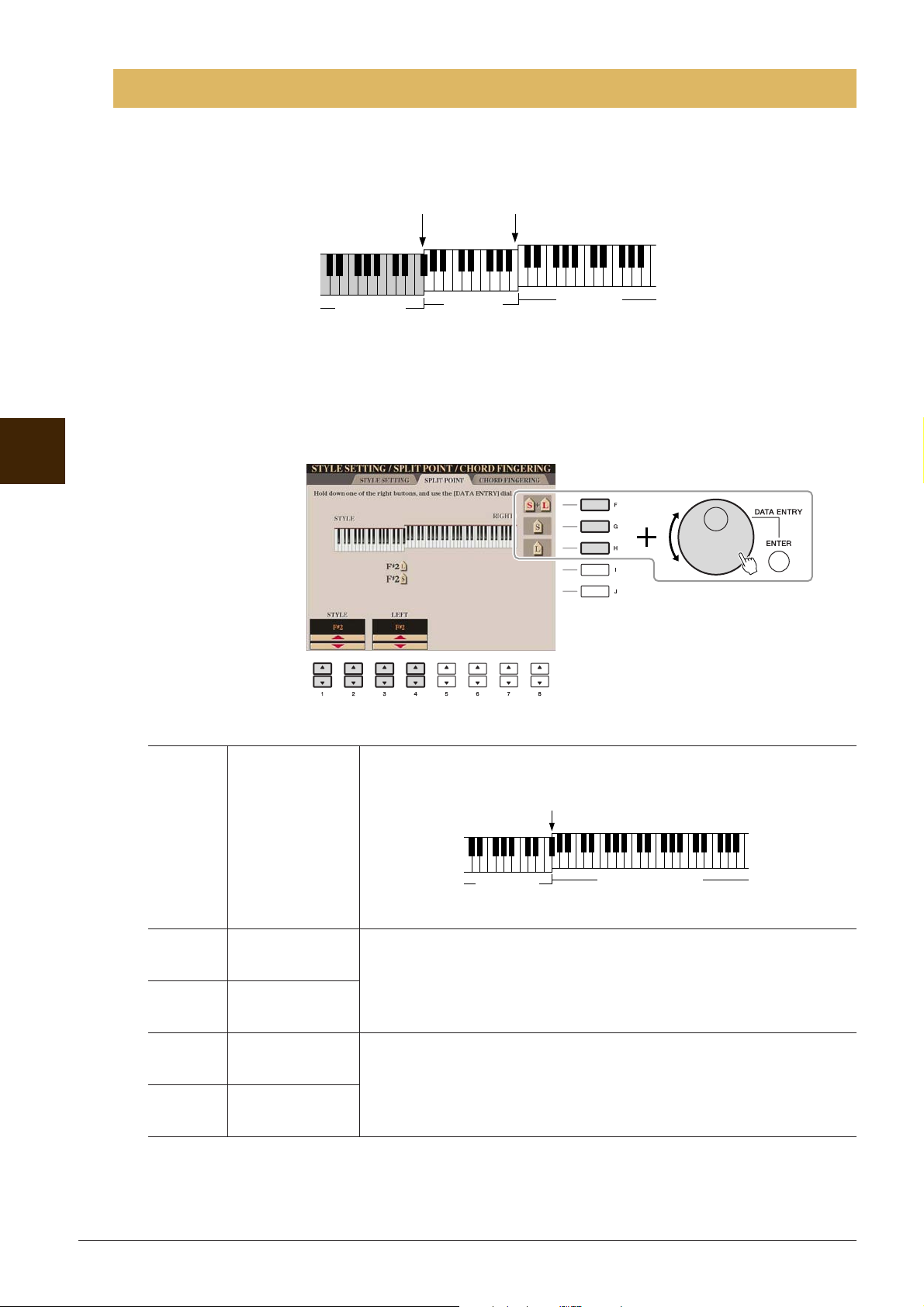
Ajustes del punto de división
Punto de división (S+L)
Sección
de acordes +
Voz LEFT
Voz RIGHT 1 y 2
Son los ajustes (hay dos puntos de división) que separan las diferentes secciones del teclado: la sección de
acordes, la sección de la parte LEFT (izquierda), y la sección RIGHT 1 y 2 (derecha 1 y 2). Los ajustes de los
dos puntos de división (siguientes) se especifican como nombres de notas.
1 Active la pantalla de operaciones.
[FUNCTION] → [C] STYLE SETTING/SPLIT POINT/CHORD FINGERING → TAB [E][F] SPLIT
POINT
2 Ajuste el punto de división.
3
Estilos – Ritmo y acompañamiento –
Punto de división (S)
Sección de
acordes
Punto de división (L)
Voz LEFT
Voz RIGHT
1–2
[F] Punto de división
(S+L)
[G] Punto de división
(S)
[H] Punto de división
(L)
[1 ▲▼]/
STYLE Puede especificar los puntos de división por nombre de nota. “STYLE”
[2 ▲▼]
[3 ▲▼]/
LEFT
[4 ▲▼]
Ajuste el punto de división (S) y el punto de división (L) con la misma nota.
Pulse el botón [F] y gire el control [DATA ENTRY] (introducción de datos).
Establece cada punto de división. Pulse el botón que desee y gire el control
[DATA ENTRY].
NOTA El punto de división (L) no puede ser inferior al punto de división (S).
indica el punto de división (S) y “LEFT” indica el punto de división (L).
20 CVP-509/505/503/501 Manual de referencia
Page 21

Memorización del ajuste de una pulsación original
También puede crear sus propias configuraciones de One Touch Setting.
1 Seleccione el estilo que desee para memorizar su ajuste de una pulsación.
2 Configure los controles de panel (como voz, efectos, etc.) a su gusto.
3 Pulse el botón [MEMORY].
34
4 Pulse uno de los botones ONE TOUCH SETTING [1]–[4].
Aparece un mensaje en la pantalla en el que se le solicita que guarde los ajustes de panel.
5 Pulse el botón [F] (YES) para que aparezca la pantalla de selección de estilos
y guarde los ajustes de panel como un archivo de estilo.
3
ATENCIÓN
Los ajustes de panel memorizados en cada botón de OTS se perderán si cambia el estilo o apaga la alimentación sin haber ejecutado
antes una operación de guardado.
Estilos – Ritmo y acompañamiento –
CVP-509/505/503/501 Manual de referencia 21
Page 22
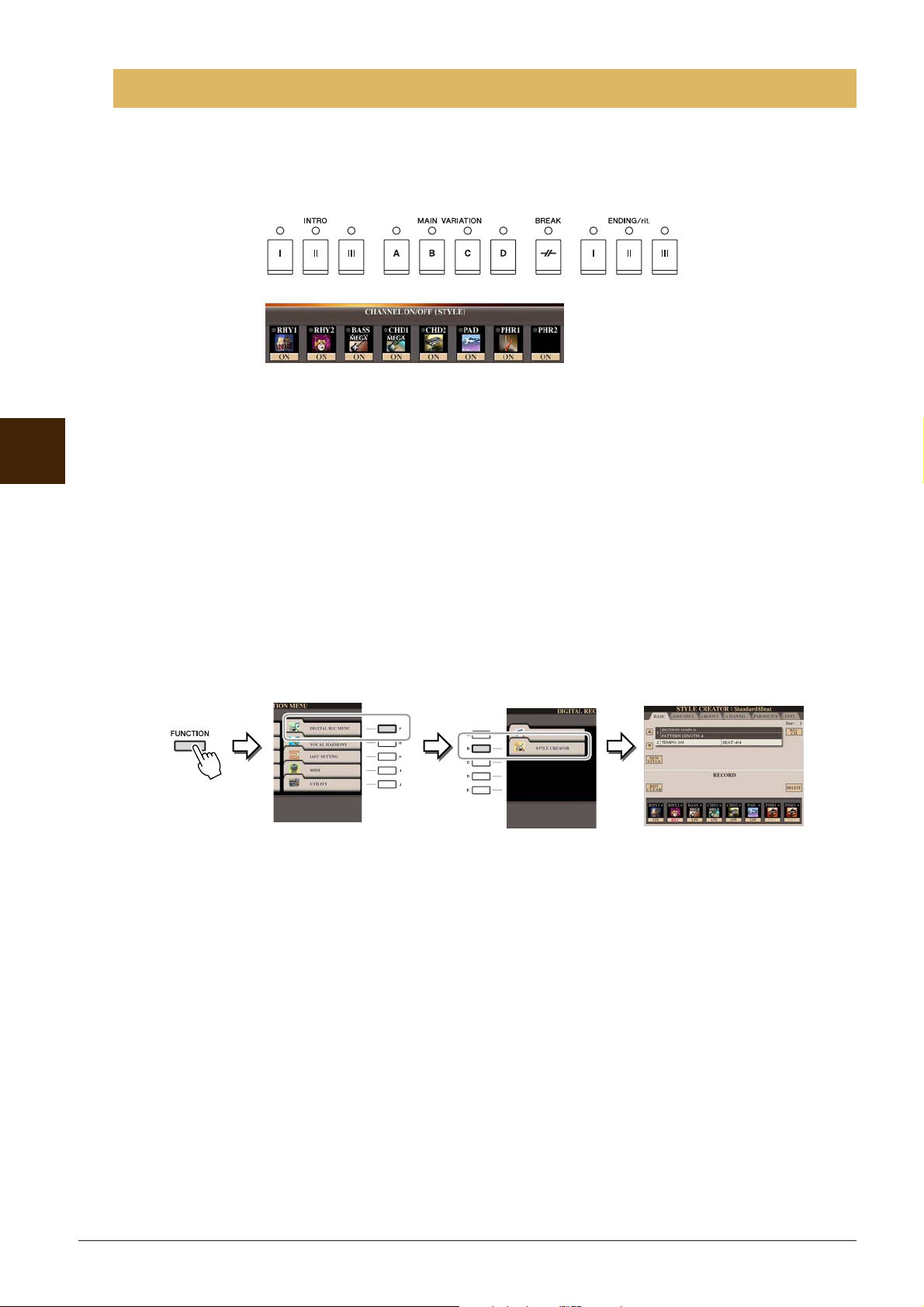
Creación y edición de estilos (Style Creator)
Los estilos comprenden hasta un máximo de quince secciones diferentes (Intro, Main, Ending, etc.) y cada
sección incluye ocho canales independientes. Con la función Style Creator (creador de estilos), puede crear
un estilo por separado grabando los canales o importando los datos de patrones de otros estilos existentes.
Secciones
Canales
Se puede utilizar uno de los tres métodos que se describen a continuación para crear un estilo. También se
pueden editar los estilos creados.
3
Estilos – Ritmo y acompañamiento –
• Grabación en tiempo real Este método permite grabar el estilo tocando simplemente el instrumento.
• Grabación por pasos Este método permite introducir cada nota individualmente.
• Montaje de estilos Este método permite crear un estilo compuesto combinando varios
Active la pantalla de operaciones.
[FUNCTION] → [F] DIGITAL REC MENU → [B] STYLE CREATOR
NOTA Los archivos de estilo creados en el CVP-509/505/503/501 sólo se pueden reproducir en instrumentos compatibles con SFF GE.
Consulte la página 23.
Consulte la página 26.
patrones de estilos predeterminados internos o de estilos que haya creado.
Consulte la página 26.
Hay seis páginas (fichas) en la pantalla Style Creator.
• BASIC Crea los ajustes de estilo básicos. También puede grabar su interpretación en tiempo real
para crear un estilo nuevo (grabación en tiempo real). Consulte la página 23.
• ASSEMBLY Mezcla las distintas partes (canales) de los estilos predeterminados o de los que haya
creado para crear un estilo nuevo. Consulte la página 26.
• GROOVE
• CHANNEL Edita datos de cada canal (cuantización, cambio de velocidad, etc.).
• PARAMETER Cambia los ajustes relacionados con el formato de archivo de estilo.
• EDIT Permite introducir las notas de una en una para crear un estilo (grabación por pasos).
Cambia la sensación rítmica del estilo creado. Consulte la página 28.
Consulte la página 30.
Consulte la página 31.
Consulte la página 26.
22 CVP-509/505/503/501 Manual de referencia
Page 23

Grabación en tiempo real
En la página BASIC, cree un único estilo grabando los canales individuales uno a uno con la grabación en
tiempo real.
Características de la grabación en tiempo real: grabación en bucle y sobregrabación
• Grabación en bucle
La reproducción de estilos repite los patrones de ritmo de varios compases en un “bucle” y la grabación
de estilos se realiza igualmente mediante bucles. Por ejemplo, si se inicia la grabación con una sección
MAIN (principal) de dos compases, los dos compases se graban de forma repetida. Las notas que se
graben se reproducirán desde la siguiente repetición (bucle), por lo que se puede grabar mientras se
escucha el material grabado previamente.
• Sobregrabación
Este método graba material nuevo en un canal que ya contiene datos grabados, sin eliminar los datos
originales. En la grabación de estilos, los datos grabados no se eliminan excepto cuando se utilizan
funciones como Rhythm Clear (eliminar ritmo) (página 25) y Delete (eliminar) (página 24).
Por ejemplo, si se inicia la grabación con una sección MAIN de dos compases, se repiten los dos
compases varias veces. Las notas que se graben se reproducirán desde la siguiente repetición, por
lo que se puede sobregrabar material nuevo en el bucle mientras se escucha el material grabado
previamente.
Al crear un estilo basado en un estilo interno existente, la sobregrabación se aplica sólo a los canales de
ritmo. Para todos los demás canales (excepto ritmo), debe eliminar los datos originales antes de grabar.
3
1 Si desea crear un estilo basándose en otro estilo preexistente, seleccione el estilo
que servirá de base para la grabación o edición antes de acceder a la pantalla Stype
Creator.
2 Active la pantalla de operaciones.
[FUNCTION] → [F] DIGITAL REC MENU → [B] STYLE CREATOR
Se muestra la página BASIC.
3 Si desea crear un estilo nuevo desde cero, pulse el botón [C] (NEW STYLE) para
eliminar todos los datos del canal.
4 Elija la sección que desee (preludio, principal, coda, etc.) para el nuevo estilo.
En primer lugar, cierre la pantalla RECORD pulsando el botón [EXIT]. A continuación, utilice los botones
[3 ▲▼]/[4 ▲▼] para elegir la sección que va a grabar.
5
-2
Estilos – Ritmo y acompañamiento –
5
4
NOTA Para acceder de nuevo a la pantalla RECORD, pulse el botón [F] (REC CH).
NOTA Puede especificar las secciones que va a grabar utilizando los botones de sección del panel. Consulte el paso 3 de la página 26.
NOTA No puede seleccionar las secciones INTRO 4 y ENDING 4 directamente en el panel.
PÁGINA SIGUIENTE
-1
CVP-509/505/503/501 Manual de referencia 23
Page 24

5 Utilice los botones [5 ▲▼]/[6 ▲▼] para determinar la duración (número de compases)
de la sección elegida y, a continuación, pulse el botón [D] (EXECUTE) para introducir
la duración especificada.
6 Especifique el canal que va a grabar manteniendo pulsados simultáneamente
el botón [F] (REC CH) y el botón numérico correspondiente, [1 ▼]–[8 ▼].
Para cancelar la selección, vuelva a pulsar el botón [1 ▼]–[8 ▼] que corresponda.
3
Estilos – Ritmo y acompañamiento –
7 Active la pantalla de selección de voces mediante los botones [1 ▲]–[8 ▲] y
seleccione la voz que prefiera para los canales de grabación correspondientes.
Para cerrar la pantalla de elección de voces, pulse el botón [EXIT].
6
7
Voces grabables
• Canal RHY1
Cualquiera, excepto Organ Flute, SA y SA2.
• Canal RHY2
Sólo los juegos de percusión o de SFX son grabables.
• Canales BASS–PHR2
Cualquiera, excepto Organ Flute, juegos de percusión o de SFX, SA y SA2.
NOTA Las voces predeterminadas Organ Flute se puede grabar en los canales RHY1 y BASS–PHR2.
8 Si es necesario, para eliminar un canal, mantenga pulsados simultáneamente
el botón [J] (DELETE) y el botón numérico correspondiente, [1 ▲]–[8 ▲].
Se puede cancelar la eliminación pulsando de nuevo el mismo botón numérico, antes de soltar el dedo
del botón [J].
NOTA Cuando grabe canales BASS–PHR2 que se basen en un estilo existente, debe eliminar los datos originales antes de grabar.
PÁGINA SIGUIENTE
24 CVP-509/505/503/501 Manual de referencia
Page 25

9 Inicie la grabación pulsando el botón STYLE CONTROL [START/STOP].
Se inicia la reproducción de la sección especificada. Como el patrón de acompañamiento se reproduce
varias veces en un bucle, puede grabar sonidos individuales uno a uno, escuchando los sonidos anteriores
mientras se ejecutan. Para obtener más información sobre la grabación en canales que no sean los de ritmo
(RHY1, 2), consulte la sección “Reglas para grabar canales no rítmicos”, a continuación.
NOTA Para desactivar canales, pulse los botones [1 ▼]–[8 ▼] que corresponda.
Eliminación de las notas grabadas en el canal de ritmo
Cuando grabe en el canal de ritmo (RHY1 o RHY2), puede eliminar un sonido de instrumento
determinado pulsando al mismo tiempo el botón [E] (RHY CLEAR) y la tecla correspondiente
en el teclado.
10
Para continuar grabando con otro canal, repita los pasos 6–9.
3
11
Detenga la grabación pulsando el botón STYLE CONTROL [START/STOP].
12
Pulse el botón [EXIT] para cerrar la pantalla RECORD.
13
Pulse el botón [I] (SAVE) para realizar la operación de guardado.
ATENCIÓN
El estilo editado se perderá si se cambia a otro estilo o si se desconecta la alimentación del instrumento sin ejecutar antes la operación
de guardado.
Reglas para grabar canales no rítmicos
• Utilice únicamente los tonos de la escala CM7 para grabar los canales BASS (bajo) y PHRASE (frase)
(es decir, C (Do), D (Re), E (Mi), G (Sol), A (La) y B (Si)).
• Utilice únicamente los tonos de acorde al grabar los canales CHORD (acorde) y PAD (pulsador)
(es decir, C (Do), E (Mi), G (Sol) y B (Si)).
C = nota de acorde
CRC CRC
Si utiliza los datos grabados aquí, el acompañamiento automático (reproducción de estilos) se convierte
adecuadamente según los cambios de acorde que haga durante la interpretación. El acorde que forma la
base de esta conversión de nota se llama acorde fuente y se define de forma predefinida en CM7 (como en
la ilustración del ejemplo anterior).
Se puede cambiar el acorde fuente (su nota fundamental y tipo) en la pantalla PARAMETER de
la página 31. Tenga en cuenta que cuando se cambia el acorde fuente del CM7 predeterminado por otro
acorde, las notas de acorde y las notas recomendadas cambian igualmente. Para más datos sobre las notas
de acordes y de escala, consulte la página 32.
NOTA Para las secciones INTRO (introducción) y ENDING (coda) se puede utilizar cualquier acorde o progresión de acordes apropiado.
C, R = nota recomendada
Estilos – Ritmo y acompañamiento –
CVP-509/505/503/501 Manual de referencia 25
Page 26

Grabación por pasos
En la página EDIT, se pueden grabar notas con una sincronización absolutamente precisa. Este procedimiento
de grabación por pasos es básicamente el mismo que la grabación de canciones (
de los puntos que se indican a continuación:
• En Song Creator (creador de canciones), se puede cambiar libremente la posición de la marca de fin; en Style
Creator (creador de estilos), no es posible hacerlo. Esto se debe a que la duración del estilo se fija
automáticamente según la sección elegida. Por ejemplo, si se crea un estilo basado en una sección de cuatro
compases, la posición de marca de fin se ajusta automáticamente al final del cuarto compás y no puede
modificarse en la pantalla Step Recording (grabación por pasos).
• Se pueden cambiar los canales de grabación en la pantalla de la ficha Song Creator 1-16; pero no se pueden
cambiar en Style Creator. Seleccione el canal de grabación en la pantalla de la ficha BASIC.
• En Style Creator se pueden introducir los datos de los canales y se pueden editar los datos exclusivos del
sistema (eliminar, copiar o mover). Puede cambiar entre ambos pulsando el botón [F]. Sin embargo, los datos
de acordes, de letras y exclusivos del sistema no se pueden introducir.
3
Estilos – Ritmo y acompañamiento –
página 45
), con la excepción
Para obtener instrucciones sobre grabación por pasos), consulte las páginas 45–48. Para obtener más
información acerca de la pantalla EDIT (pantalla Event List), consulte la página 58.
Style Assembly (montaje de estilos)
El montaje de estilos permite crear un estilo único combinando los distintos patrones (canales) a partir de
estilos internos existentes.
1 Seleccione el estilo que servirá de base para la grabación o edición antes de acceder
a la pantalla Stype Creator.
2 Active la pantalla de operaciones.
[FUNCTION] → [F] DIGITAL REC MENU → [B] STYLE CREATOR → TAB [E][F] ASSEMBLY
3 Elija la sección que desee (preludio, principal, coda, etc.) para el nuevo estilo.
En primer lugar, active la pantalla de selección SECTION pulsando uno de los botones de sección
(INTRO, MAIN, ENDING, etc.) en el panel. Cambie la sección mediante los botones [6 ▲▼]/[7 ▲▼]
e introduzca la selección pulsando el botón [8 ▲] (OK).
NOTA No puede seleccionar las secciones INTRO 4 y ENDING 4 directamente en el panel.
PÁGINA SIGUIENTE
26 CVP-509/505/503/501 Manual de referencia
Page 27

4 Seleccione el canal para el que desea sustituir el patrón mediante los botones [A]–[D]
y [F]–[I]. Active la pantalla de selección de estilos pulsando el mismo botón otra vez.
Seleccione el estilo que contiene el patrón que desea sustituir en la pantalla de
selección de estilos.
Para volver a la pantalla anterior, pulse el botón [EXIT] tras seleccionar el estilo.
4
5
6
Botones
[A]–[D],
[F]–[I]
5 Seleccione la sección que desee del estilo recién importado (seleccionado en el paso
4) mediante los botones [2 ▲▼]/[3 ▲▼] (SECTION).
6 Seleccione el canal que desee de la sección (elegida en el paso 5) mediante los
botones [4 ▲▼]/[5 ▲▼] (CHANNEL).
Repita los pasos 4–6 anteriores para sustituir los patrones de otros canales.
Reproducción del estilo durante el montaje de estilos
Mientras monta un estilo, puede reproducir el estilo y seleccionar el método de reproducción. Utilice los
botones [6 ▲▼]/[7 ▲▼] (PLAY TYPE) en la pantalla Style Assembly para seleccionar el método de
reproducción.
3
• SOLO
Silencia todo menos el canal seleccionado en la página ASSEMBLY. Los canales activados (ON)
en la pantalla RECORD de la página BASIC se reproducen simultáneamente.
•ON
Reproduce el canal seleccionado en la página ASSEMBLY. Los canales que no estén ajustados en OFF
en la pantalla RECORD de la página BASIC se reproducen simultáneamente.
• OFF
Silencia el canal seleccionado en la página ASSEMBLY.
7 Pulse el botón [J] (SAVE) para realizar la operación de guardado.
ATENCIÓN
El estilo editado se perderá si se cambia a otro estilo o si se desconecta la alimentación del instrumento sin ejecutar antes la operación
de guardado.
Estilos – Ritmo y acompañamiento –
CVP-509/505/503/501 Manual de referencia 27
Page 28
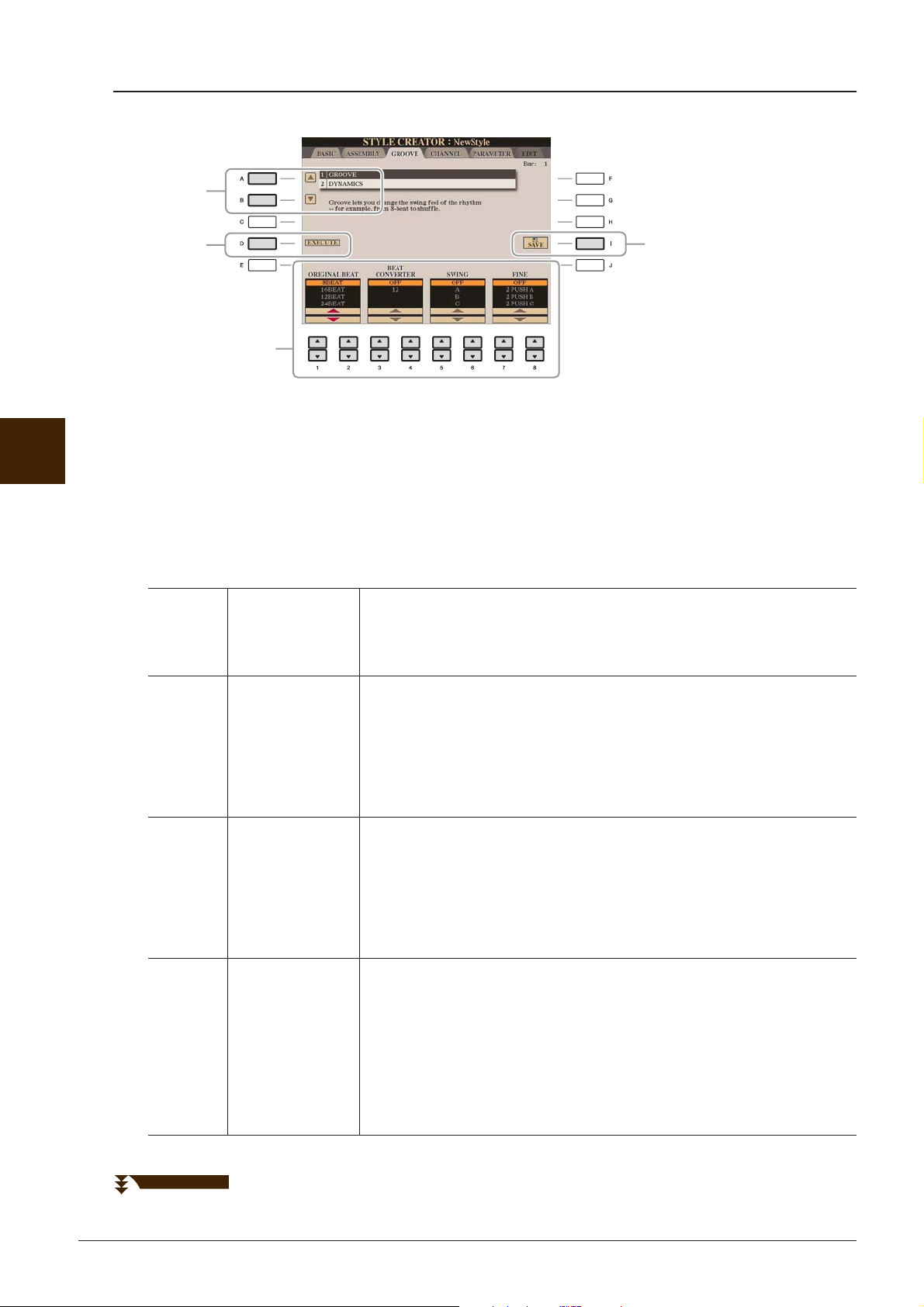
Edición de la sensación rítmica
1
2
1 En la página GROOVE, utilice los botones [A]/[B] para seleccionar el menú de edición
3
Estilos – Ritmo y acompañamiento –
y, a continuación, edite los datos con los botones [1 ▲▼]–[8 ▲▼].
1 GROOVE
Permite añadir “swing” a la música o cambiar la “sensación” del tiempo al hacer cambios sutiles en
la sincronización (reloj) del estilo. Los ajustes de Groove se aplican a todos los canales del estilo
seleccionado.
[1 ▲▼]/
[2 ▲▼]
[3 ▲▼]/
[4 ▲▼]
ORIGINAL
BEAT
BEAT
CONVERTER
3
1
Especifica los tiempos a los que se aplica la sincronización Groove. En otras
palabras, si se selecciona “8 Beat”, la sincronización Groove se aplica a las
corcheas, si se selecciona “12 Beat”, la sincronización se aplica a tresillos de
corcheas.
Cambia realmente la sincronización de los tiempos (especificada en el
parámetro ORIGINAL BEAT anterior) al valor seleccionado. Por ejemplo,
cuando ORIGINAL BEAT se define como “8 Beat” y BEAT CONVERTER
como “12”, todas las corcheas de la sección cambian a sincronización de
tresillo de corcheas. Los valores “16A” y “16B” de Beat Converter que
aparecen cuando ORIGINAL BEAT se ajusta en “12 Beat” son variaciones
de un ajuste de semicorcheas básico.
[5 ▲▼]/
[6 ▲▼]
[7 ▲▼]/
[8 ▲▼]
PÁGINA SIGUIENTE
SWING Produce una sensación de “swing” al desplazar la sincronización de los
tiempos de fondo en función del parámetro ORIGINAL BEAT anterior.
Por ejemplo, si el valor especificado para ORIGINAL BEAT es “8 Beat”,
el parámetro Swing retrasará de forma selectiva los tiempos de segunda,
negra, sexta y corchea de cada compás para crear un ritmo de swing.
Los ajustes de “A” a “E” producen distintos grados de swing, siendo “A”
el más sutil y “E” el más pronunciado.
FINE Selecciona una gama de “plantillas” Groove que se aplican a la sección
elegida. Con los ajustes “PUSH”, algunos tiempos se reproducen antes,
mientras que “HEAVY” retarda la sincronización de algunos tiempos.
Los ajustes numerados (2, 3, 4, 5) determinan los tiempos que se van a ver
afectados. Todos los tiempos hasta el tiempo especificado, pero sin incluir el
primero, se reproducirán antes o después (por ejemplo, tiempos de segunda y
tercera si se selecciona “3”). En todos los casos, los tipos “A” producen un
efecto mínimo, los tipos “B” producen un efecto medio y los tipos “C”
producen el máximo efecto.
28 CVP-509/505/503/501 Manual de referencia
Page 29

2 DYNAMICS
Cambia la velocidad y el volumen (o acento) de algunas notas en la reproducción de estilos. Los ajustes
de Dynamics se aplican a cada canal o a todos los canales del estilo seleccionado.
[1 ▲▼]/
[2 ▲▼]
[3 ▲▼]/
[4 ▲▼]
[6 ▲▼] STRENGTH Determina la intensidad con la que se aplicará el tipo de acento (arriba)
[7 ▲▼] EXPAND/COMP. Expande o comprime el rango de valores de velocidad. Los valores por
[8 ▲▼] BOOST/CUT Aumenta o reduce todos los valores de velocidad del canal o sección elegido.
CHANNEL Selecciona el canal (parte) al que se va a aplicar la función Dynamics.
ACCENT TYPE Determina el tipo de acento que se aplica, en otras palabras, qué notas de
la parte se resaltan con los ajustes Dynamics.
seleccionado. Cuanto más alto sea el valor, mayor será el efecto.
encima del 100% amplían el margen dinámico, mientras que los valores
inferiores al 100% lo comprimen.
Los valores por encima del 100% aumentan la velocidad global, mientras que
los inferiores al 100% la reducen.
2 Pulse el botón [D] (EXECUTE) para introducir las ediciones de cada pantalla.
Una vez finalizada la operación, este botón pasa a ser “UNDO”, lo que le permite recuperar los datos
originales si no está satisfecho con los resultados de la función Groove o Dynamics. La función Undo sólo
tiene un nivel; únicamente puede anularse la operación previa.
3 Pulse el botón [I] (SAVE) para realizar la operación de guardado.
3
ATENCIÓN
El estilo editado se perderá si se cambia a otro estilo o si se desconecta la alimentación del instrumento sin ejecutar antes la operación
de guardado.
Estilos – Ritmo y acompañamiento –
CVP-509/505/503/501 Manual de referencia 29
Page 30

Edición de datos para cada canal
1
4
2
1 En la página CHANNEL, utilice los botones [A]/[B] para seleccionar el menú
de edición.
3
Estilos – Ritmo y acompañamiento –
1 QUANTIZE
Igual que en Song Creator (página 55), con la excepción de los dos parámetros adicionales disponibles
siguientes.
Corcheas con swing
Semicorcheas con swing
2 VELOCITY CHANGE
Aumenta o reduce la velocidad de todas las notas en el canal especificado, según el porcentaje
indicado aquí.
3 BAR COPY
Con esta función, los datos pueden copiarse de un compás o grupo de compases a otra ubicación dentro
del canal especificado.
5
3
[4 ▲▼]TOP Especifica el primer (TOP) y el último (LAST) compás del área que se va
a copiar.
[5 ▲▼] LAST
[6 ▲▼] DEST Especifica el primer compás de la ubicación de destino donde se van a copiar
los datos.
4 BAR CLEAR
Esta función elimina todos los datos del rango de compases especificado dentro del canal seleccionado.
5 REMOVE EVENT
Con esta función se pueden eliminar eventos específicos del canal seleccionado.
2 Utilice los botones [1 ▲▼]/[2 ▲▼] (CHANNEL) para seleccionar el canal que se va
a editar.
El canal seleccionado aparece en la parte superior izquierda de la pantalla.
3 Utilice los botones [4 ▲▼]–[8 ▲▼] para editar los datos.
4 Pulse el botón [D] (EXECUTE) para introducir las ediciones de cada pantalla.
Una vez finalizada la operación, este botón pasa a ser “UNDO”, lo que le permite recuperar los datos
originales si no está satisfecho con los resultados de la edición. La función Undo sólo tiene un nivel;
únicamente puede anularse la operación previa.
5 Pulse el botón [I] (SAVE) para realizar la operación de guardado.
ATENCIÓN
El estilo editado se perderá si se cambia a otro estilo o si se desconecta la alimentación del instrumento sin ejecutar antes la operación
de guardado.
30 CVP-509/505/503/501 Manual de referencia
Page 31

Realización de ajustes de formato de archivo de estilo
El formato de archivo de estilo (SFF) combina toda la experiencia y conocimientos de Yamaha sobre el
acompañamiento automático (reproducción de estilos) en un solo formato unificado. Mediante el uso de
Style Creator, se puede aprovechar la potencia del formato SFF y crear libremente estilos propios.
El gráfico a continuación indica el proceso mediante el cual se reproduce el estilo. (Esto no es aplicable a
la pista de ritmos.) Estos parámetros se pueden establecer a través de la función Style Creator, en la página
PARAMETER.
Ajustes de patrón fuente: SOURCE (PLAY) ROOT/CHORD (página 32)
Los datos de estilo se convierten según los cambios de acorde que se hacen durante la interpretación.
Puede crear el “patrón fuente” mediante el Style Creator, que determina cómo se convierte el acorde
interpretado. Aquí se puede establecer el “acorde fuente” (página 32), para permitirle grabar canales
de acompañamiento.
Cambio de acorde mediante la sección de acordes del teclado.
Ajustes de transposición de notas: NTR y NTT (página 33)
Este grupo de parámetros presentan dos parámetros que determinan cómo se van a convertir las notas
del patrón fuente en respuesta a los cambios de acordes.
3
Otros ajustes: HIGH KEY, NOTE LIMIT y RTR (página 34)
Al utilizar los parámetros de este grupo, se puede ajustar la respuesta de la reproducción de estilos a los
acordes que se tocan. Por ejemplo, el parámetro Note Limit (límite de notas) permite lograr las voces y el
sonido de estilo del modo más realista posible cambiando el tono a un registro auténtico, lo que asegura
que no hay ninguna nota que suene fuera del registro natural del instrumento real (por ejemplo, sonidos
de bajo altos o sonidos “piccolo” bajos).
Salida
Los estilos del CVP-509/505/503/501 son compatibles con SFF GE, un formato mejorado de SFF, con una
mejor transposición de notas para las pistas de guitarra.
NOTA Los archivos de estilo creados en el CVP-509/505/503/501 sólo se pueden reproducir en instrumentos compatibles con SFF GE.
1 En la página PARAMETER, utilice los botones [A]/[B] para seleccionar el menú
de edición.
Para más detalles sobre el menú de edición, consulte la página 32.
1
Estilos – Ritmo y acompañamiento –
PÁGINA SIGUIENTE
4
23
CVP-509/505/503/501 Manual de referencia 31
Page 32

2 Utilice los botones [1 ▲▼]/[2 ▲▼] (CHANNEL) para seleccionar el canal que se va
a editar.
El canal seleccionado aparece en la parte superior izquierda de la pantalla.
3 Utilice los botones [3 ▲▼]–[8 ▲▼] para editar los datos.
Para ver más detalles sobre los parámetros editables, consulte las páginas 32–35.
4 Pulse el botón [I] (SAVE) para realizar la operación de guardado.
ATENCIÓN
El estilo editado se perderá si se cambia a otro estilo o si se desconecta la alimentación del instrumento sin ejecutar antes la operación
de guardado.
1 SOURCE (PLAY) ROOT/CHORD
Estos ajustes determinan el tono original del patrón fuente (es decir, el tono que se utiliza al grabar el
patrón). El ajuste predefinido de CM7 (con un valor “C” para Source Root, o nota fundamental fuente,
y un valor “M7” para Source Type, o tipo fuente) se selecciona automáticamente siempre que los datos
3
Estilos – Ritmo y acompañamiento –
predefinidos se eliminen antes de grabar un nuevo estilo, con independencia de los valores de la nota
fundamental y el acorde fuentes incluidos en los datos predefinidos. Si se cambia el valor de la nota
fundamental/acorde fuente del CM7 predeterminado a otro acorde, las notas de acorde y las de escala
también cambiarán, en función del nuevo tipo de acorde seleccionado.
Cuando la nota fundamental es C:
CMaj
CRC CR CRC C RC CRC C CR CRC C CR
Caug
CRC
(11)
Cm
7
CC
CR CC
b5
C
7
CRC
CM aug
7
CRC CRR
C = notas de acorde
C, R = notas recomendadas
CM
6
Cm
RCR
CC
C
C
CR CR
CmM
7
C
CR C CR
(9)
C
7
CCC CCCRC CR
C aug
7
RCC
CRC
CM
7
Cm
6
C
CR CCR
(9)
CmM
7
C
CC RC C
(#11)
C
7
CC
C
1+8
C
(#11)
CM
7
C
Cm
7 7
CC
CCR
Cdim
CCR
CR
(13)
C
7
CRC CCCCCC
C
1+5
CCCR CC CCR CR
CM add9
CCC CR
b5
Cm
7
RRCCC
CR
Cdim
7
CCR
CR R RC
(b9)
C
7
CC
Csus
4
C
Cm(9)
C
C
Csus
(9)
7
CCC C CR CCC C RC
CC RCCCC RC
7
CCC
(b13)
7
RCC
CCCR
2
C
Cm
C sus
C
CCC
C
CCC
(9)
6
(9)
CC
4
7
C
(#9)
7
RCC
NOTA Cuando NTR se ajusta en “Root Fixed” (nota fundamental fija), NTT en “Bypass” (ignorar) y NTT BASS en “OFF” (desactivado), los parámetros “Source
Root” (nota fundamental fuente) y “Source Chord” (acorde fuente) cambian a “Play Root” (tocar nota fundamental) y “Play Chord” (tocar acorde),
respectivamente. En este caso, puede modificar los acordes y escuchar el sonido resultante para todos los canales.
NOTA Esto no se aplica si NTR se define como GUITAR.
32 CVP-509/505/503/501 Manual de referencia
Page 33

2 NTR/NTT
[3 ▲▼]/
[4 ▲▼]
[5 ▲▼]–
[7 ▲▼]
NTR (regla
de transposición
de notas)
NTT (tabla
de transposición
Determina la posición relativa de la nota fundamental en el acorde, cuando
se convierte desde el patrón fuente como respuesta a los cambios de acorde.
Consulte la lista siguiente.
Determina la tabla de transposición de notas para el patrón fuente.
Consulte la lista siguiente.
de notas)
[8 ▲▼] NTT BASS ON/
OFF
El canal para el que esta opción está activada (ON) se reproducirá con la nota
fundamental de bajo, cuando el instrumento reconozca el acorde de bajo.
Cuando NTR se establece en GUITAR y este parámetro está activado (ON),
sólo la nota asignada al bajo se reproducirá con la nota fundamental de bajo.
NTR (regla de transposición de notas)
ROOT TRANS
(transposición de nota
fundamental)
Cuando la nota fundamental se transpone, el
intervalo entre las notas se mantiene. Por ejemplo,
las notas C3, E3 y G3 de la clave de C se convierten
en F3, A3 y C4 cuando se transponen a F. Utilice
este ajuste para los canales que contengan líneas
de melodía.
ROOT FIXED La nota se conserva lo más cerca posible del registro
de notas anterior. Por ejemplo, las notas C3, E3
y G3 de la clave de C (Do) se convierten en C3, F3
y A3 cuando se transponen a F (Fa). Utilice este
ajuste para los canales que contengan partes de
acordes.
Cuando se
toca el acorde
en C (Do)
mayor.
Cuando se
toca el acorde
en C (Do)
mayor.
Cuando se
toca el acorde
en F (Fa)
mayor.
Cuando se
toca el acorde
en F (Fa)
mayor.
3
GUITAR Exclusivamente para transposición de acompañamiento de guitarra. Las notas
se transponen para aproximarlas a los acordes que se interpretan con digitado
de guitarra natural.
NTT (tabla de transposición de notas)
Cuando se define NTR en ROOT TRANS o ROOT FIXED
BYPASS Cuando se define NTR en ROOT FIXED, la tabla de transposición utilizada no
lleva a cabo ninguna conversión de notas. Cuando se define NTR en ROOT
TRANS, la tabla utilizada sólo convierte las notas manteniendo la relación
de tono entre las notas.
MELODY Adecuado para transposición de la línea de melodía. Utilícelo para canales
de melodía como Phrase 1 y Phrase 2.
CHORD Adecuado para transposición de partes de acordes. Utilícelo para los canales
Chord 1 y Chord 2, especialmente si contienen partes de acordes de piano
o de guitarra.
MELODIC MINOR Cuando el acorde tocado cambia de mayor a menor, esta tabla reduce el
intervalo de tercera de la escala en un semitono. Cuando el acorde cambia
de menor a mayor, el intervalo de tercera menor aumenta en un semitono.
Las demás notas no experimentan cambios. Utilícelo para canales de melodías
de secciones que responden sólo a acordes mayores o menores, tales como
introducciones y codas.
MELODIC MINOR 5th Además de la transposición de menor melódico anterior, los acordes
aumentados y disminuidos afectan a la quinta nota del patrón fuente.
Estilos – Ritmo y acompañamiento –
HARMONIC MINOR Cuando el acorde tocado cambia de mayor a menor, esta tabla reduce los
intervalos de tercera y sexta de la escala en un semitono. Cuando el acorde
cambia de menor a mayor, el tercer intervalo menor y el sexto bemol aumentan
en un semitono. Las demás notas no experimentan cambios. Utilícelo para
canales de acordes de secciones que respondan sólo a acordes mayores
o menores, tales como introducciones y codas.
PÁGINA SIGUIENTE
CVP-509/505/503/501 Manual de referencia 33
Page 34

HARMONIC MINOR
CM
C3-E3-G3
FM
F3-A3-C4
F#M
F#2-A#2-C#3
C#M
C#3-E#3-G#3
Ejemplo: cuando la tecla más alta es F (fa).
Cambios en la nota
fundamental
Notas tocadas
CM
E3-G3-C4
FM
F3-A3-C4
C#M
E#3-G#3-C#4
Ejemplo: cuando la nota más baja es C3 y la más alta D4.
Cambios en la nota
fundamental
Notas tocadas
Límite alto
Límite bajo
5th
Además de la transposición menor armónica anterior, los acordes aumentados
y disminuidos afectan a la quinta nota del patrón fuente.
NATURAL MINOR Cuando el acorde tocado cambia de mayor a menor, esta tabla reduce los
intervalos de tercera, sexta y séptima de la escala en un semitono. Cuando el
acorde cambia de menor a mayor, los intervalos de tercera menor, de sexta
bemol y de séptima bemol aumentan en un semitono. Las demás notas no
experimentan cambios. Utilícelo para canales de acordes de secciones que
respondan sólo a un acorde mayor o menor, tales como introducciones y codas.
NATURAL MINOR 5th Además de la transposición menor natural anterior, los acordes aumentados
y disminuidos afectan a la quinta nota del patrón fuente.
DORIAN Cuando el acorde tocado cambia de mayor a menor, esta tabla reduce los
intervalos de tercera y séptima de la escala en un semitono. Cuando el acorde
cambia de menor a mayor, el intervalo de tercera menor y de séptima bemol
aumentan en un semitono. Las demás notas no experimentan cambios. Utilícelo
para canales de acordes de secciones que respondan sólo a un acorde mayor
o menor, tales como introducciones y codas.
DORIAN 5th Además de la transposición Dorian anterior, los acordes aumentados
y disminuidos afectan a la quinta nota del patrón fuente.
3
Estilos – Ritmo y acompañamiento –
Cuando NTR está definido como GUITAR
ALL-PURPOSE Esta tabla cubre sonidos de rasgueo y de arpegio.
STROKE Adecuado para sonido de golpe de guitarra. Algunas notas pueden sonar como
ARPEGGIO Adecuado para sonido de arpegio de guitarra. Con esta tabla, cuatro arpegios
3 HIGH KEY / NOTE LIMIT
[4 ▲▼]/
HIGH KEY Define la tecla más alta (límite de octava superior) de la transposición de
[5 ▲▼]
si estuvieran silenciadas, una condición normal cuando el acorde se toca en la
guitarra mediante golpes.
de notas suenan extraordinariamente.
notas para el cambio de la nota fundamental del acorde. Cualquier nota que
según los cálculos sea más alta que la tecla más alta se transpone a la octava
inmediatamente inferior. Este ajuste sólo está disponible cuando el parámetro
NTR (página 33) se ha configurado como “Root Trans”.
[6 ▲▼]NOTE LIMIT
LOW
[7 ▲▼]NOTE LIMIT
HIGH
34 CVP-509/505/503/501 Manual de referencia
Define el rango de notas (la más alta y la más baja) para las voces grabadas
en los canales de estilo. Con el ajuste razonable de este registro, puede
asegurarse de que las voces suenen de la forma más real posible, en otras
palabras, que no suene ninguna nota fuera del registro natural (por ejemplo,
sonidos de bajo altos o sonidos “piccolo” bajos).
Page 35

4 RTR (regla de reactivación)
Estos ajustes determinan si las notas dejan de sonar o no y cómo cambian de tono como respuesta a los
cambios de acordes.
STOP Las notas dejan de sonar.
PITCH SHIFT Se llevará a cabo la inflexión del tono de la nota sin un nuevo ataque para adaptarse
al tipo del nuevo acorde.
PITCH SHIFT TO
ROOT
RETRIGGER La nota se reactiva con un nuevo ataque a un nuevo tono que corresponde al
RETRIGGER TO ROOT La nota se reactiva con un nuevo ataque a la nota fundamental del siguiente acorde.
Se llevará a cabo la inflexión del tono de la nota sin un nuevo ataque para adaptarse
a la nota fundamental del nuevo acorde.
siguiente acorde.
No obstante, la octava de la nueva nota no experimenta cambios.
3
Estilos – Ritmo y acompañamiento –
CVP-509/505/503/501 Manual de referencia 35
Page 36

4
Canciones
–
Grabación de sus interpretaciones y creación de canciones
Contenido
Ajustes de edición de notación musical . . . . . . . . . . . . . . . . . . . . . . . . . . . . . . . . . . . . . . . . . . . . 36
Ajustes de la pantalla de edición de letras/texto . . . . . . . . . . . . . . . . . . . . . . . . . . . . . . . . . . . . . 39
Uso de las funciones de acompañamiento automático con la reproducción de canciones . .40
Parámetros relacionados con la reproducción de canciones (ajustes de repetición,
ajustes de canal o función de guía) . . . . . . . . . . . . . . . . . . . . . . . . . . . . . . . . . . . . . . . . . . . . . . . .41
• Práctica vocal y en el teclado utilizando la función de guía. . . . . . . . . . . . . . . . . . . . . . . . . . . . . .42
• Reproducción de partes de acompañamiento con la tecnología del ayudante de interpretación
Creación y edición de canciones (Song Creator) . . . . . . . . . . . . . . . . . . . . . . . . . . . . . . . . . . . . . 45
• Grabación de melodías (grabación por pasos) . . . . . . . . . . . . . . . . . . . . . . . . . . . . . . . . . . . . . . .45
• Grabación de acordes (grabación por pasos) . . . . . . . . . . . . . . . . . . . . . . . . . . . . . . . . . . . . . . . . 49
• Regrabación de una sección concreta: Punch In/Out . . . . . . . . . . . . . . . . . . . . . . . . . . . . . . . . . . 52
• Edición de eventos de canal . . . . . . . . . . . . . . . . . . . . . . . . . . . . . . . . . . . . . . . . . . . . . . . . . . . . . 54
• Edición de eventos de acordes, notas, eventos exclusivos del sistema y letras . . . . . . . . . . . . . .58
. .44
–
Canciones – Grabación de sus interpretaciones y creación de canciones –
Ajustes de edición de notación musical
Para ver la notación musical de la canción seleccionada, pulse el botón [SCORE] (partitura). Puede cambiar
la pantalla de notación tal como desee para que se adapte a sus preferencias personales. Estos ajustes se
mantienen aunque se desconecte la alimentación.
NOTA Aquí se pueden guardar los ajustes como parte de una canción accediendo a [FUNCTION] → [F] DIGITAL REC MENU → [A] SONG CREATOR →
TAB [E][F] CHANNEL → [A]/[B] SETUP. Consulte la página 57.
[1 ▲▼] LEFT ON/OFF Activa y desactiva la visualización del rango de teclas que se tocan con la mano
izquierda. En función de otros ajustes, es posible que este parámetro no esté
disponible y que aparezca difuminado en gris. Si este es el caso, vaya a la pantalla de
ajustes detallados (en página 37) y defina el parámetro LEFT CH. en cualquier canal
excepto “AUTO”, o vaya a la pantalla [FUNCTION] → [B] SONG SETTING y
ajuste el parámetro TRACK 2 en cualquier canal excepto “OFF” (página 41).
RIGHT (siguiente parámetro) y LEFT no pueden desactivarse al mismo tiempo.
PÁGINA SIGUIENTE
36 CVP-509/505/503/501 Manual de referencia
Page 37

[2 ▲▼] RIGHT ON/
OFF
Activa y desactiva la visualización del rango de teclas que se tocan con la mano
derecha. RIGHT y LEFT (arriba) no pueden desactivarse al mismo tiempo.
[3 ▲▼] CHORD ON/
OFF
[4 ▲▼]LYRICS ON/
OFF
[5 ▲▼]NOTE ON/OFF
[6 ▲▼] COLOR ON/
OFF
(CVP-509/505)
[7 ▲▼] SIZE Determina la resolución de pantalla (o nivel de zoom) de la notación.
[8 ▲▼] SET UP Véase a continuación.
Activa y desactiva la visualización de los acordes. Si la canción seleccionada no
incluye datos de acordes, éstos no aparecerán.
Activa y desactiva la visualización de las letras. Si la canción seleccionada no
incluye datos de letras, éstas no aparecerán. Si la canción contiene eventos de pedal,
al pulsar estos botones se muestran los eventos de pedal en lugar de las letras.
Activa y desactiva la visualización del nombre de la nota (tono). El nombre de la nota se
indica a su izquierda. Si el espacio entre las notas es demasiado pequeño, la indicación
puede desplazarse a la parte superior izquierda de la nota. Si la canción contiene eventos
de digitado, al pulsar estos botones se muestra el digitado en lugar de los nombres de las
notas.
Cuando se configura en ON (activado), las notas en la pantalla aparecen en color:
C (Do), rojo; D (Re), amarillo; E (Mi), verde; F (Fa), naranja; G (Sol), azul; A (La),
morado; y B (Si), gris).
Pulse el botón [8 ▲▼] (SET UP) (configurar) para que aparezca la pantalla de ajustes
detallados. Para definir el tipo de vista, use los botones [1 ▲▼]–[6 ▲▼] y, a continuación,
pulse el botón [8 ▲] (OK).
4
[1 ▲▼] LEFT CH Determina qué canal MIDI de los datos de la canción se utiliza para la parte de la
mano izquierda o la mano derecha. Este ajuste recupera el valor AUTO cuando se
[2 ▲▼] RIGHT CH
[3 ▲▼]/
[4 ▲▼]
PÁGINA SIGUIENTE
KEY
SIGNATURE
selecciona una canción diferente.
AUTO
Los canales MIDI de los datos de la canción para las partes de la mano izquierda
y derecha se asignan automáticamente, definiendo las partes en el mismo canal que
el canal especificado en [FUNCTION] → [B] SONG SETTING (página 41).
1–16
Asigna el canal MIDI especificado (1–16) a cada parte de la mano derecha
e izquierda.
OFF (sólo LEFT CH)
No hay asignación de canal. Desactiva la visualización del rango de teclas que se
tocan con la mano izquierda.
Permite introducir cambios en la signatura de tono en medio de una canción, en la
posición en que se ha interrumpido su reproducción. Este menú resulta útil cuando
la canción seleccionada no incluye ajustes de signatura de tono para mostrar la
notación.
Canciones – Grabación de sus interpretaciones y creación de canciones –
CVP-509/505/503/501 Manual de referencia 37
Page 38

4
[5 ▲▼]QUANTIZE Le proporciona el control de la resolución de notas en la notación, lo que le permite
cambiar o corregir la sincronización de todas las notas visualizadas para adaptarlas
a un determinado valor de nota. Asegúrese de seleccionar el valor de nota más
pequeño que se utilice en la canción.
[6 ▲▼]NOTE NAME Selecciona el tipo de nombre de la nota indicado a la izquierda de ésta en
la notación, elegido entre uno de estos tres tipos. Aquí, los parámetros están
disponibles cuando el parámetro NOTE ON/OFF anterior está configurado en
ON (activado).
A, B, C
Los nombres de las notas se indican en forma de letras (C, D, E, F, G, A, B).
FIXED DO
Los nombres de las notas se indican en notación de solfeo y varían en función
del idioma seleccionado.
MOVABLE DO
Los nombres de las notas se indican en notación de solfeo según los intervalos de la
escala y, como tal, dependen de la tonalidad. La nota fundamental se indica como
Do. La nota fundamental se indica como Do. Por ejemplo, en tono de G (Sol) mayor,
la nota fundamental de “Sol” se indica como “Do”. Al igual que con “Fixed Do”
(Do fijo), la indicación varía según el idioma seleccionado.
Canciones – Grabación de sus interpretaciones y creación de canciones –
38 CVP-509/505/503/501 Manual de referencia
Page 39

Ajustes de la pantalla de edición de letras/texto
CVP-501CVP-503CVP-505CVP-509 CVP-505CVP-509
Para ver las letras de la canción seleccionada, pulse el botón [LYRICS/TEXT] (letras/texto). Si la canción
seleccionada contiene datos de letras, puede ver las letras en la pantalla. Aunque la canción no contenga
datos de letras, puede introducir y mostrar las letras, o mostrar archivos de texto (archivos .txt de menos de
60KB creados en un ordenador) en la pantalla.
NOTA Si las letras son indescifrables o no se pueden leer, puede que necesite cambiar el ajuste del idioma de las letras en [FUNCTION] → [B] SONG SETTING.
NOTA El avance de línea (o “retornos de carro”) no se realiza de manera automática en el instrumento. Si no aparece una frase completa debido a las limitaciones
de espacio de la pantalla, avance una línea en su equipo.
Pantalla de letras Pantalla de texto
Pulse los
botones [1 ▲▼]
4
Pulse el botón [5 ▲▼]/[6 ▲▼] para
que acceder al archivo de texto.
[1 ▲▼] TEXT/LYRICS Cambia entre la pantalla Lyrics (se muestran los datos de las letras de las
canciones) y la pantalla Text (se muestra un archivo de texto creado en un
ordenador).
[2 ▲▼] (Sólo en la
Borra el texto de la pantalla (los datos de texto propiamente dichos no se borran).
pantalla Text)
CLEAR
[3 ▲▼]/
[4 ▲▼]
[5 ▲▼]/
[6 ▲▼]
[7 ▲▼]/
[8 ▲▼]
(Sólo en la
pantalla Text)
F-16–P-28
(CVP-509)
F-11–P-16
(CVP-505/503)
Determina el tipo de texto (fijo o proporcional) y el tamaño de fuente. El tipo fijo
resulta adecuado para visualizar letras con nombres de acordes, ya que las
posiciones de éstos se han “fijado” a las letras correspondientes. El tipo
proporcional es adecuado para mostrar letras sin nombres de acordes o notas
explicativas. Los números 9–28 indican los tamaños de fuente. Este menú se
muestra únicamente cuando se selecciona un archivo de texto.
TEXT FILE Abre la pantalla de selección de archivos de texto. Después de realizar el ajuste,
pulse el botón [EXIT] para volver a la pantalla Lyrics/Text.
BACK GROUND
(CVP-509/505)
Permite cambiar la imagen de fondo de la pantalla Lyrics o Text. Después de
realizar el ajuste, pulse el botón [EXIT] para volver a la pantalla Lyrics o Text.
NOTA Cuando se especifica la imagen de fondo en los datos de las canciones, no se puede cambiar el ajuste
BACKGROUND.
NOTA Para obtener más información sobre archivos de imagen disponibles, consulte el parámetro MAIN
PICTURE en la página 99.
Canciones – Grabación de sus interpretaciones y creación de canciones –
CVP-509/505/503/501 Manual de referencia 39
Page 40

4
Uso de las funciones de acompañamiento automático con la reproducción de canciones
Cuando se reproducen al mismo tiempo una canción y un estilo, los canales 9 a 16 de los datos de la canción
se sustituyen por canales de estilo, permitiendo la interpretación del acompañamiento de la canción. Pruebe
a tocar los acordes mientras se reproduce la canción, tal como se muestra en las instrucciones siguientes.
Cuando reproduzca una canción y un estilo al mismo tiempo, se recomienda utilizar las canciones
predeterminadas de la carpeta “Sing-a-long”.
1 Seleccione una canción.
2 Seleccione un estilo.
3 Pulse el botón STYLE CONTROL (control de estilo) [ACMP ON/OFF]
(acompañamiento activado/desactivado) para activar el acompañamiento
automático.
Canciones – Grabación de sus interpretaciones y creación de canciones –
4 Pulse el botón STYLE CONTROL [SYNC START] para activar el modo de espera,
que permite iniciar el acompañamiento en el momento en que se empiece a tocar.
5 Mientras mantiene pulsado el botón SONG [STOP], pulse [PLAY/PAUSE] para activar
el inicio sincronizado.
6 Pulse el botón STYLE CONTROL [START/STOP] o toque acordes con la mano
izquierda.
Empezarán a reproducirse la canción y el estilo. Cuando se tocan acordes, pulse el botón [SCORE]
y active CHORD (página 37) para ver la información sobre los acordes.
NOTA Cuando se reproducen a la vez una canción y un estilo, se utiliza automáticamente el tempo establecido en la canción.
Cuando se interrumpe la reproducción de la canción, la reproducción de estilo se detiene al mismo tiempo.
40 CVP-509/505/503/501 Manual de referencia
Page 41

Parámetros relacionados con la reproducción de canciones (ajustes de repetición, ajustes de canal o función de guía)
El instrumento ofrece una variedad de funciones de reproducción de canciones (reproducción de repetición,
distintos ajustes de guía, etc.) a las que se puede acceder en la pantalla mostrada a continuación.
Active la pantalla de operaciones.
[FUNCTION] → [B] SONG SETTING
4
[A]/[B] GUIDE MODE Consulte la página 42.
[C] GUIDE LAMP
[D] GUIDE LAMP
TIMING
[H] REPEAT MODE Determina el método de repetición de la reproducción.
OFF
Reproduce la canción seleccionada y luego se detiene.
SINGLE
Reproduce continuamente la canción seleccionada.
ALL
Reproduce continuamente todas las canciones de la carpeta seleccionada.
RANDOM
Reproduce continua y aleatoriamente todas las canciones de la carpeta
seleccionada.
NOTA Las canciones predeterminadas de la carpeta “Follow Lights” contienen los ajustes de guía.
Estas canciones no resultan adecuadas para utilizarse con la repetición ALL (todo) o RANDOM
(aleatoria).
[I] PHRASE MARK
REPEAT
Phrase Mark es una parte preprogramada de algunos datos de las canciones,
que señala una ubicación concreta (conjunto de compases) en la canción.
Cuando está activada, la sección correspondiente al número de marca de frase
especificado se reproduce continuamente.
Canciones – Grabación de sus interpretaciones y creación de canciones –
[1 ▲▼] TRACK 2
[2 ▲▼] TRACK 1
PÁGINA SIGUIENTE
Estos parámetros determina el canal MIDI de los datos de la canción que se debe
asignar a la parte izquierda o derecha de la función Guide y la función Song
Score.
CVP-509/505/503/501 Manual de referencia 41
Page 42

[3 ▲▼]AUTO CH SET Cuando se establece en “ON,” se configuran automáticamente los canales
MIDI correspondientes a las partes izquierda y derecha preprogramadas en
los datos de canciones comercializados. Normalmente, debe configurarse
como “ON”.
4
Canciones – Grabación de sus interpretaciones y creación de canciones –
[5 ▲▼]/
[6 ▲▼]
[7 ▲▼]QUICK START En algunos datos de canciones comercializadas, determinados ajustes
[8 ▲▼]P.A.T. (ayudante
LYRICS
LANGUAGE
de interpretación)
Determina el idioma de las letras que aparecen en pantalla.
AUTO
Cuando se especifica el idioma en los datos de la canción, la letra aparece en
dicho idioma. Cuando no se especifica un idioma en los datos de la canción,
el idioma de la letra se considera como INTERNATIONAL.
INTERNATIONAL
Trata la letra visualizada como un idioma occidental.
JAPANESE
Trata la letra visualizada como japonés.
relacionados con la canción (por ejemplo, selección de voces, volumen, etc.)
se registran en el primer compás, antes de los datos reales de las notas.
Cuando Quick Start se configura en “ON”, el instrumento lee todos los datos
iniciales que no sean notas a la velocidad más rápida posible y después
reduce el tempo al valor adecuado en la primera nota. De esta forma puede
iniciar la reproducción lo más rápidamente posible, con una pausa mínima
para la lectura de datos.
Consulte la página 44.
Práctica vocal y en el teclado utilizando la función de guía
Las luces guía del teclado indican las notas (posición y ritmo) que debe tocar. Igualmente, cuando canta
con un micrófono, a la vez que se reproduce una canción (CVP-509/505/503), el instrumento ajusta
automáticamente el ritmo de la reproducción de la canción para que se adapte a su interpretación vocal.
1 Seleccione la canción que desea practicar en el teclado o que desea cantar.
2 Active la pantalla de configuración.
[FUNCTION] → [B] SONG SETTING
3 Utilice los botones [A]/[B] para seleccionar el tipo de función Guide que desea.
PÁGINA SIGUIENTE
42 CVP-509/505/503/501 Manual de referencia
Page 43

Menú Guide para practicar en el teclado
• Follow Lights
Con esta función, las luces guía del teclado indican las notas que debe tocar. Se detiene la reproducción
de la canción y el instrumento espera a que toque. Al tocar las notas correctas, se reanuda la
reproducción de la canción.
•Any Key
Con esta función puede tocar la melodía de una canción simplemente pulsando una sola tecla (vale
cualquier tecla) siguiendo el ritmo. Se detiene la reproducción de la canción y el instrumento espera
a que toque cualquier tecla. Sólo tiene que tocar una tecla del teclado en sincronización con la música
para que prosiga la reproducción de la canción.
Menú Guide para cantar
• Karao-Key
Con esta función puede controlar con un solo dedo el ritmo de la reproducción de la canción mientras
canta. Resulta útil para cantar en sus propias interpretaciones. La reproducción de la canción se detiene
y el instrumento espera a que cante. Sólo tiene que tocar una tecla del teclado (cualquiera es válida) para
que prosiga la reproducción de la canción
•Vocal Cue Time (CVP-509/505/503)
Esta función permite la práctica del canto con el tono adecuado. La reproducción de la canción se
detiene y el instrumento espera a que cante. Cuando canta con el tono adecuado, se reanuda la
reproducción de la canción.
4 Active el botón [GUIDE].
5 Abra la pantalla Score con el botón [SCORE].
6 Pulse el botón SONG [PLAY/PAUSE] para empezar la reproducción.
Practique con el teclado o cante con el tipo de función de guía seleccionado en el paso 3.
NOTA Las luces guía se encienden de acuerdo con los canales de canciones grabados en las pistas 1 y 2 y los datos de acordes de la canción (si se incluyen
dichos datos). Si las luces guía no se encienden correctamente, es posible que tenga que asignar los canales derecho e izquierdo adecuados a las pistas
1 y 2, respectivamente (página 41).
7 Pulse el botón SONG [STOP] para detener la reproducción.
Determinación del ritmo con el que se encienden las luces guía del teclado
(GUIDE LAMP TIMING)
Pulse el botón [D] en la pantalla SONG SETTING, paso 3, para seleccionar el ritmo con el que se
encienden las luces guía del teclado.
4
• JUST
Las luces se encienden con la música, al mismo ritmo al que debe tocar.
• NEXT
Las luces guía se encienden un poco antes de la música e indican las notas que se deben tocar
a continuación. Las luces parpadean si no toca la tecla con el ritmo correcto.
NOTA Para desactivar las luces guía, pulse el botón [C] (GUIDE LAMP) (luz guía) en la pantalla SONG SETTING (como se describe en el paso 3, a la izquierda).
NOTA Se pueden guardar los ajustes de guía como parte de los datos de la canción (página 57). En las canciones que tengan guardados ajustes de guía,
la función Guide se activará automáticamente, recuperando los ajustes correspondientes cuando se seleccione la canción.
CVP-509/505/503/501 Manual de referencia 43
Canciones – Grabación de sus interpretaciones y creación de canciones –
Page 44

4
Canciones – Grabación de sus interpretaciones y creación de canciones –
Reproducción de partes de acompañamiento con la tecnología
del ayudante de interpretación
Esta función simplifica la interpretación del acompañamiento junto con la reproducción de la canción.
NOTA Para utilizar la tecnología del ayudante de interpretación, la canción debe contener datos de acordes. Si la canción contiene estos datos, el nombre del acorde
actual aparecerá en la pantalla principal durante la reproducción de la canción, lo que le permite comprobar fácilmente si la canción contiene datos de
acordes o no.
1 Seleccione una canción.
En estas instrucciones de ejemplo se recomienda utilizar las canciones de la carpeta “Sing-a-long”.
2 Active la pantalla de operaciones.
[FUNCTION] → [B] SONG SETTING
3 Pulse el botón [8 ▲] para activar [P.A.T.] (siglas de Performance Assistant
Technology, tecnología del ayudante de interpretación).
4 Pulse el botón SONG [PLAY/PAUSE] para empezar la reproducción.
5 Toque el teclado.
El instrumento adapta automáticamente su interpretación al teclado a la reproducción de la canción y los
acordes, con independencia de las teclas que toque. Cambia incluso el sonido según el modo en que usted
interprete. Pruebe a tocar de las tres maneras diferentes que se citan a continuación.
Tocar con la mano derecha
y con la mano izquierda a la
vez (método 1).
Tocar con la mano derecha
y con la mano izquierda a la
vez (método 2).
Tocar con la mano izquierda
y con la mano derecha de
manera alternativa.
Toque tres notas a
la vez con la mano
derecha.
Toque varias notas, una
tras otra con diferentes
dedos de la mano derecha.
6 Pulse el botón SONG [STOP] para detener la reproducción.
7 Pulse el botón [8 ▼] para desactivar [P.A.T.].
Toque tres notas a
la vez con la mano
derecha.
44 CVP-509/505/503/501 Manual de referencia
Page 45

Creación y edición de canciones (Song Creator)
Puede componer su interpretación introduciendo un evento cada vez (procedimiento llamado “grabación
por pasos”), así como grabar la interpretación en tiempo real (descrito en el Manual de instrucciones).
Esta sección explica las operaciones de grabación por pasos y la regrabación o edición de datos de canciones
ya existentes.
Active la pantalla de operaciones.
[FUNCTION] → [F] DIGITAL REC MENU → [A] SONG CREATOR
Hay seis páginas (fichas) en la pantalla Song Creator.
• REC MODE Vuelve a grabar la canción. Consulte la página 52.
• CHANNEL Edita eventos de canal. Consulte la página 54.
• CHORD Graba acordes y secciones con sincronización (página 49) o los edita (página 58).
• 1-16 Graba las melodías (grabación por pasos; consulte más adelante) o edite las melodías
grabadas (página 58).
• SYS/EX. Edita los eventos exclusivos del sistema (tempo, signatura de tiempo, etc.).
Consulte la página 58.
• LYRICS Introduce o edita los nombres y letras de canciones. Consulte la página 58.
Grabación de melodías (grabación por pasos)
1 Pulse los botones SONG [REC] y SONG [STOP] a la vez.
Aparece una canción en blanco (“New Song”) para su grabación.
NOTA Al seleccionar una canción en blanco, se inicializan los ajustes del panel.
4
2 Active la pantalla de operaciones.
[FUNCTION] → [F] DIGITAL REC MENU → [A] SONG CREATOR → TAB [E][F] 1-16
3
4
PÁGINA SIGUIENTE
CVP-509/505/503/501 Manual de referencia 45
Canciones – Grabación de sus interpretaciones y creación de canciones –
Page 46

3 Pulse el botón [F] para seleccionar el canal que se va a grabar.
4 Pulse el botón [G] (STEP REC) para que aparezca la pantalla STEP RECORD
(grabar por pasos).
5 Inicie la grabación por pasos utilizando los botones [A]–[J] y [1 ▲▼]–[8 ▲▼].
Para obtener instrucciones detalladas, consulte el ejemplo de la página 47.
Cuando se introduce una nota,
se muestran en forma de lista la
ubicación (compás: tiempo: reloj),
nombre de nota, velocidad
y duración.
4
Canciones – Grabación de sus interpretaciones y creación de canciones –
[A]/[B]/
[C]
[G] Determina la velocidad (sonoridad) de la nota que va a introducirse. Se puede
[H] Determina el tiempo de entrada (duración) de la nota que se va a introducir.
Mueven el cursor en la lista.
especificar el valor de velocidad dentro de un intervalo de 1 a 127. Cuanto mayor
sea el valor de velocidad, más fuerte será el sonido.
KBD.VEL: velocidad resultante real
fff: 127
ff: 111
f: 95
mf: 79
mp: 63
p: 47
pp: 31
ppp: 15
Normal: 80%
Tenuto: 99%
Staccato: 40%
Staccatissimo: 20%
Manual: el tiempo de entrada se puede configurar en el porcentaje que se desee
con el control [DATA ENTRY].
[I] Determina el tipo de nota que se va a introducir. normal, notas con puntillo o
tresillo.
[J] DELETE Elimina los datos seleccionados.
[1 ▲▼]BAR Determina la posición de la nota que va a introducirse.
[2 ▲▼] BEAT
[3 ▲▼] CLOCK
[4 ▲▼]–
[8 ▲▼]
Determina la duración de la nota que se va a introducir: redonda, blanca, negra,
corchea o semicorchea.
46 CVP-509/505/503/501 Manual de referencia
Page 47

Ejemplo de grabación por pasos: melodías
1234
* Los números que se muestran en
la ilustración corresponden a los
números de paso de las
operaciones siguientes.
En este ejemplo, tenga presente que en uno de los pasos hay que mantener pulsada una tecla del teclado
mientras se ejecuta la operación.
Tras acceder a la pantalla Step Recording, seleccione la voz que se va a grabar.
NOTA Dado que la partitura que muestra el instrumento se genera con los datos MIDI grabados, puede que la misma no coincida exactamente con lo que
aparece aquí.
1 Introduzca la primera y segunda notas con una ligadura.
1-1 Pulse el botón [G] para seleccionar “f”.
1-2 Pulse el botón [H] para seleccionar “Tenuto”.
1-3 Pulse el botón [I] para seleccionar el tipo de nota “con puntillo”.
1-4 Seleccione la negra con puntillo utilizando los botones [6 ▲▼].
1-5 Pulse la tecla C3.
4
Se introduce la primera nota.
1-6 Pulse el botón [I] para seleccionar el tipo de nota “normal”.
1-7 Pulse el botón [7 ▲▼] para seleccionar la duración de la corchea.
1-8 Pulse la tecla D3.
Se introduce la segunda nota.
2 Introduzca las notas siguientes y aplique staccato.
2-1 Pulse el botón [H] para seleccionar “Staccato”.
2-2 Pulse el botón [6 ▲▼] para seleccionar la duración de la negra.
2-3 Toque las teclas E3 y F3 por orden.
Se ha completado el primer compás.
3 Vuelva a pulsar [6 ▲▼] para introducir el silencio de negra.
Para introducir el silencio, utilice los botones [4 ▲▼]–[8 ▲▼]. (Pulse el botón una vez para seleccionar
el valor del silencio, y otra vez para introducirlo.) Se introducirá un silencio con la duración de nota
especificada.
PÁGINA SIGUIENTE
Canciones – Grabación de sus interpretaciones y creación de canciones –
CVP-509/505/503/501 Manual de referencia 47
Page 48

4 Introduzca las notas siguientes y aplique una unión.
4-1 Pulse el botón [G] para seleccionar “mp”.
4-2 Pulse el botón [H] para seleccionar “Normal”.
4-3 A la vez que mantiene pulsada la tecla C3 del teclado, pulse el botón [6 ▲▼].
No suelte aún la tecla G3. Manténgala pulsada mientras ejecuta los pasos siguientes.
4-4 Mientras mantiene pulsada la tecla G3, pulse la tecla C4.
No suelte aún las teclas G3 y E3. Mantenga pulsadas las notas mientras ejecuta el paso siguiente.
4-5 Al tiempo que mantiene pulsadas las teclas G3 y C4, pulse el botón [5 ▲▼].
Tras pulsar el botón, suelte las teclas.
5 Pulse el botón SONG [STOP] (o el botón [C]) para volver al comienzo de la canción y,
a continuación, escuche la canción que acaba de introducir pulsando el botón
[PLAY/PAUSE].
4
Canciones – Grabación de sus interpretaciones y creación de canciones –
6 Pulse el botón [EXIT] para salir de la pantalla Step Recording.
7 Pulse el botón [I] (SAVE) para realizar la operación de guardado.
ATENCIÓN
Los datos de la canción grabada se perderán si selecciona otra canción o apaga el instrumento sin realizar la operación de guardar.
48 CVP-509/505/503/501 Manual de referencia
Page 49

Grabación de acordes (grabación por pasos)
Puede grabar por separado acordes y secciones (preludio, principal, coda, etc.) con una sincronización
precisa. Estas instrucciones muestran cómo se graban los cambios en los acordes con la función Step Record.
1 Pulse los botones SONG [REC] y SONG [STOP] a la vez.
Aparece una canción en blanco (“New Song”) para su grabación.
NOTA Al seleccionar una canción en blanco, se inicializan los ajustes del panel.
2 Seleccione el estilo que desee utilizar para la canción.
3 Active la pantalla de operaciones.
[FUNCTION] → [F] DIGITAL REC MENU → [A] SONG CREATOR → TAB [E][F] CHORD
4 Pulse el botón [G] (STEP REC) para que aparezca la pantalla STEP RECORD
(grabar por pasos).
5 Inicie la grabación por pasos.
4
Consulte la página 46 para obtener
información acerca de estos botones.
CVP-509/505/503/501 Manual de referencia 49
Canciones – Grabación de sus interpretaciones y creación de canciones –
Page 50

4
Canciones – Grabación de sus interpretaciones y creación de canciones –
Ejemplo de grabación por pasos: acordes
NOTA En este ejemplo se utiliza un estilo en un tiempo de 4/4.
1 2 3
MAIN A BREAK MAIN B
* Los números que se muestran en la ilustración
CF GFG7 C
corresponden a los números de paso de las
operaciones siguientes.
Antes de empezar, asegúrese de que el botón [AUTO FILL IN] está desactivado.
1 Introduzca los acordes de la sección Main A.
1-1 Pulse el botón STYLE CONTROL [MAIN A].
1-2 Pulse el botón [5 ▲▼] para seleccionar la duración de la blanca.
1-3 Reproduzca los acordes C, F y G en la sección de acordes del teclado.
1-1
1-3
C
1-2
2 Introduzca los acordes de la sección Break.
2-1 Pulse el botón STYLE CONTROL [BREAK].
2-2 Pulse el botón [6 ▲▼] para seleccionar la duración de la negra.
2-3 Reproduzca los acordes F y G7 en la sección de acordes del teclado.
2-1
2-3
2-2
F
G
F
G7
NOTA Para introducir un relleno, active el botón [AUTO FILL IN] (relleno automático) o simplemente pulse el botón MAIN VARIATION [A]–[D].
PÁGINA SIGUIENTE
50 CVP-509/505/503/501 Manual de referencia
Page 51

3 Introduzca los acordes de la sección Main B.
3-1 Pulse el botón STYLE CONTROL [MAIN B].
3-2 Pulse el botón [4 ▲▼] para seleccionar la duración de la redonda.
3-3 Reproduzca el acorde C en la sección de acordes del teclado.
3-1
C
3-2
3-3
4 Pulse el botón SONG [STOP] (o el botón [C]) para volver al comienzo de la canción y,
a continuación, escuche la canción que acaba de introducir pulsando el botón
[PLAY/PAUSE].
5 Pulse el botón [EXIT] para salir de la pantalla Step Recording.
6 Pulse el botón [F] (EXPAND) (ampliar) para convertir los datos de entrada del cambio
de acordes en datos de canción.
4
7 Pulse el botón [I] (SAVE) para realizar la operación de guardado.
ATENCIÓN
Los datos de la canción grabada se perderán si selecciona otra canción o apaga el instrumento sin realizar la operación de guardar.
Canciones – Grabación de sus interpretaciones y creación de canciones –
CVP-509/505/503/501 Manual de referencia 51
Page 52

4
Canciones – Grabación de sus interpretaciones y creación de canciones –
Regrabación de una sección concreta: Punch In/Out
Para grabar de nuevo una sección concreta de una canción que ya haya grabado, utilice la función Punch IN/
OUT (entrada/salida de inserción). Con este método, sólo se sustituyen los datos que se encuentran entre los
puntos de entrada y salida de inserción por los datos recientemente grabados. Tenga en cuenta que no se
graba encima de las notas situadas antes y después de los puntos de entrada y salida de inserción, aunque
se reproducen normalmente para guiarle en la sincronización de la entrada y salida de inserción.
1 Active la pantalla de operaciones.
[FUNCTION] → [F] DIGITAL REC MENU → [A] SONG CREATOR → TAB [E][F] REC MODE
2 Determine los ajustes de grabación.
[1 ▲▼]–
[3 ▲▼]
REC START
(entrada de
inserción)
Determina la sincronización de la entrada de inserción.
NORMAL
La grabación de sobrescritura comienza al pulsar el botón SONG [PLAY/
PAUSE] o cuando se toca el teclado en modo Synchro Standby (espera
sincronizada).
[4 ▲▼]–
[6 ▲▼]
REC END
(salida de
inserción)
FIRST KEY ON
La canción se reproduce de forma normal y la grabación de sobrescritura
comienza en el momento en que se toca el teclado.
PUNCH IN AT
La canción se reproduce de forma normal hasta el principio del compás en
el que se ha indicado la entrada de inserción y, a continuación, comienza la
grabación de sobrescritura en ese punto. Puede establecer el compás de
entrada de inserción pulsando el botón [3 ▲▼].
Determina la sincronización de la salida de inserción.
REPLACE ALL
Elimina todos los datos situados después del punto en que se interrumpe
la grabación.
PUNCH OUT
Se considera como punto de salida de inserción la posición de la canción en
que se detiene la grabación. Este ajuste conserva todos los datos que se
encuentran tras el punto en que se interrumpe la grabación.
PUNCH OUT AT
La grabación de sobrescritura real sigue hasta el principio del compás de
salida de inserción especificado (establecido con el botón correspondiente
de la pantalla), momento en que se detiene la grabación y prosigue la
reproducción normal. Este ajuste conserva todos los datos que se encuentran
tras el punto en que se interrumpe la grabación. Puede establecer el compás
de salida de inserción pulsando los botones [6 ▲▼].
PÁGINA SIGUIENTE
52 CVP-509/505/503/501 Manual de referencia
Page 53

[7 ▲▼]/
[8 ▲▼]
PEDAL PUNCH
IN/OUT
Cuando se ajusta en ON, puede utilizar el pedal central para controlar los
puntos de entrada y salida de inserción. Mientras se reproduce una canción,
al presionar (y mantener presionado) el pedal central se habilita de forma
instantánea la grabación Punch In, mientras que si se suelta el pedal se
detiene la grabación (Punch Out). Presione y suelte el pedal central las veces
que desee durante la reproducción, para realizar la entrada y salida de
inserción de la sobregrabación. Tenga en cuenta que la asignación de función
actual del pedal central se cancela cuando la función Pedal Punch In/Out está
establecida en ON.
NOTA La operación de entrada y salida de inserción puede invertirse en función del pedal concreto que
haya conectado al instrumento. Si fuera necesario, cambie la polaridad del pedal para invertir el
control (página 86).
3 Mientras mantiene pulsado el botón SONG [REC], pulse el botón de la pista que desee.
4 Para iniciar la grabación Punch In/Out, pulse el botón SONG [PLAY/PAUSE].
Toque el teclado en el punto de entrada de inserción y detenga la grabación en el punto de salida
de inserción.
4
5 Pulse el botón [I] (SAVE) para realizar la operación de guardado.
ATENCIÓN
Los datos de la canción grabada se perderán si selecciona otra canción o apaga el instrumento sin realizar la operación de guardar.
■ Ejemplos de regrabación con distintos ajustes de entrada y salida de inserción
Este instrumento presenta varios modos con los que se puede utilizar la función Punch In/Out.
Las ilustraciones que aparecen a continuación indican una serie de situaciones en las que se vuelven
a grabar los compases seleccionados de una frase de ocho compases.
Ajuste REC START
Ajuste REC END
NORMAL
REPLACE ALL
NORMAL
PUNCH OUT
NORMAL
PUNCH OUT AT=006
FIRST KEY ON
REPLACE ALL
FIRST KEY ON
PUNCH OUT
FIRST KEY ON
PUNCH OUT AT=006
PUNCH IN AT=003
REPLACE ALL
PUNCH IN AT=003
PUNCH OUT
PUNCH IN AT=003
PUNCH OUT AT=006
Datos originales
Comience la
sobregrabación *1
Comience la
sobregrabación *1
Comience la
sobregrabación *1
Reproduzca
datos originales
Reproduzca
datos originales
Reproduzca
datos originales
Reproduzca
datos originales
Reproduzca
datos originales
Reproduzca
datos originales
12345678
Detenga la grabación *2
12345
Detenga la grabación *2
12345678
12345678
Interprete al teclado para
iniciar la sobregrabación
12345
Interprete al teclado para
iniciar la sobregrabación
12345678
Interprete al teclado para
iniciar la sobregrabación
12345678
Inicie la grabación
de sobrescritura
12345
Inicie la grabación
de sobrescritura
12345678
Inicie la grabación
de sobrescritura
12345 7
Detenga la sobregrabación/
reproduzca los datos originales
Detenga la grabación *2
Detenga la grabación *2
Detenga la sobregrabación/
reproduzca los datos originales
Detenga la grabación *2
Detenga la grabación *2
Detenga la sobregrabación/
reproduzca los datos originales
Borrado
Borrado
Borrado
68
*1 Para evitar sobrescribir los
compases 1-2, inicie la grabación
desde el compás 3.
*2 Para detener la grabación, pulse el
botón [REC] al final del compás 5.
Datos grabados previamente
Datos recién grabados
Datos borrados
Canciones – Grabación de sus interpretaciones y creación de canciones –
CVP-509/505/503/501 Manual de referencia 53
Page 54

Edición de eventos de canal
1
4
Canciones – Grabación de sus interpretaciones y creación de canciones –
2
1
3
1 En la página CHANNEL, utilice los botones [A]/[B] para seleccionar el menú
de edición y, a continuación, edite los datos con los botones [1 ▲▼]–[8 ▲▼].
Para obtener más información sobre el menú de edición y ajustes disponibles, consulte página 55.
2 Pulse el botón [D] (EXECUTE) (ejecutar) para ejecutar la operación de la pantalla
actual.
Una vez finalizada la operación (con la excepción del menú SETUP), este botón pasa a ser “UNDO”,
lo que permite restaurar los datos originales si no está satisfecho con los resultados de la operación.
La función Undo sólo tiene un nivel; únicamente puede anularse la operación previa.
3 Pulse el botón [I] (SAVE) para realizar la operación de guardado.
ATENCIÓN
Los datos de la canción grabada se perderán si selecciona otra canción o apaga el instrumento sin realizar la operación de guardar.
54 CVP-509/505/503/501 Manual de referencia
Page 55

1 QUANTIZE
La función Quantize le permite alinear la sincronización de todas las notas de un canal. Por ejemplo, si
graba la frase musical que se muestra a la derecha, puede que no la toque con una precisión absoluta y que
su interpretación vaya ligeramente por delante o por detrás de la sincronización exacta. La cuantización
resulta muy útil para corregirlo.
[2 ▲▼]/
[3 ▲▼]
[4 ▲▼]–
[6 ▲▼]
[7 ▲▼]/
[8 ▲▼]
CHANNEL Determina el canal MIDI de los datos de la canción que debe cuantificarse.
SIZE Selecciona el tamaño de cuantización (resolución). Para obtener unos
resultados óptimos, debe establecer el tamaño de cuantización en el valor
de nota más corto del canal. Por ejemplo, si en el canal las corcheas son las
notas más cortas, debe utilizar la corchea como el tamaño de cuantización.
Después de la cuantificación de corchea
Ajustes:
Negra
Tresillo de
negras
Corchea
Tresillo de
corcheas
Semicorchea
Tresillo de
semicorcheas
Semifusa
Corchea+Tresillo
de corcheas*
Semicorchea+
Tresillo de corcheas*
Semicorchea+
Tresillo de
semicorcheas*
Los tres ajustes de cuantización marcados con asteriscos (*) son
especialmente prácticos ya que permiten cuantificar dos valores de nota
distintos al mismo tiempo. Por ejemplo, si en el mismo canal hay corcheas
y tresillos de corcheas y cuantifica en corcheas, todas las notas del canal se
cuantifican en corcheas y se elimina por completo cualquier sensación de
tresillo. Sin embargo, si se utiliza el ajuste corchea + tresillo de corcheas,
las corcheas y las notas del tresillo se cuantificarán correctamente.
STRENGTH Determina la intensidad con la que se cuantificarán las notas. Un ajuste
del 100% produce una sincronización exacta. Si se selecciona un valor
inferior al 100%, las notas se desplazarán hacia los tiempos de cuantización
especificados según el porcentaje especificado. Si se aplica un porcentaje
inferior al 100%, la función permite conservar parte del toque “humano”
de la grabación.
Duración de negra
Datos originales
(sobre la base de
un compás de 4/4)
4
Fuerza de
cuantificación =100
Fuerza de
cuantificación =50
Canciones – Grabación de sus interpretaciones y creación de canciones –
CVP-509/505/503/501 Manual de referencia 55
Page 56

2 DELETE
Puede eliminar los datos del canal especificado en la canción. Seleccione el canal cuyos datos van a
eliminarse por medio de los botones [1 ▲▼]–[8 ▲▼] y, a continuación, pulse el botón [D] (EXECUTE)
para ejecutar la operación.
3 MIX
Con esta función puede combinar los datos de dos canales y colocar los resultados en un canal diferente.
También le permite copiar los datos de un canal a otro.
4
Canciones – Grabación de sus interpretaciones y creación de canciones –
[2 ▲▼]/
[3 ▲▼]
[4 ▲▼]/
[5 ▲▼]
[6 ▲▼]/
[7 ▲▼]
4 CHANNEL TRANSPOSE
Con esta función puede transponer los datos grabados de canales individuales hacia arriba o hacia abajo
un máximo de dos octavas en incrementos de semitono.
NOTA Asegúrese de no transponer los canales 9 y 10. En general, los juegos de batería se asignan a dichos canales. Si se transponen los canales de juegos
de batería, cambiarán los instrumentos asignados a cada tecla.
[F]
[G] ALL CH Para configurar simultáneamente todos los canales en el mismo valor, ajuste
SOURCE 1 Determina el canal (1–16) MIDI que se va a combinar. Todos los eventos
MIDI del canal especificado aquí se copian en el canal de destino.
SOURCE 2 Determina el canal (1–16) MIDI que se va a combinar. Sólo los eventos
de notas del canal especificado aquí se copian en el canal de destino.
Además de los valores 1–16, existe un ajuste “COPY”(copia) que permite
copiar los datos de Source 1 al canal de destino.
DESTINATION Determina el canal en el que se colocarán los resultados de la operación
de copia o de mezcla.
CH 1–8/CH 9–16
Alterna entre las dos pantallas de canales: canales 1–8 y canales 9–16.
la función Channel Transpose de uno de los canales mientras mantiene
pulsado este botón.
56 CVP-509/505/503/501 Manual de referencia
Page 57

5 SETUP
Al principio de la canción se graban como datos de configuración los ajustes actuales de la pantalla
Mixing Console (consola de mezclas), así como otros ajustes del panel. Los ajustes de la consola de
mezclas y del panel que se graben aquí se activarán automáticamente al inicio de la canción.
NOTA Antes de ejecutar la operación de configuración, mueva la posición de la canción al principio de la misma pulsando el botón SONG [STOP].
[1 ▲▼]–
[7 ▲▼]
SELECT Determina las características y funciones de reproducción que se recuperarán
automáticamente junto con la canción seleccionada. Los elementos que se
seleccionan aquí sólo se pueden grabar al principio de la canción, excepto
KEYBOARD VOICE.
SONG
Graba el ajuste de tempo y todos los ajustes realizados desde la consola
de mezclas.
KEYBOARD VOICE
Graba los ajustes del panel, incluso la selección de voces de las partes de
teclado (RIGHT 1, 2, y LEFT) y su estado de activación/desactivación.
Los ajustes del panel que se graban aquí son los mismos que los
memorizados en el ajuste de una pulsación. Se puede grabar en cualquier
punto de una canción.
SCORE SETTING
Graba los ajustes de la pantalla Score (partitura).
GUIDE SETTING
Graba los ajustes de las funciones de guía, incluido el ajuste de activación
y desactivación de guía.
LYRICS SETTING
Graba los ajustes de letras de la pantalla Lyrics.
MIC SETTING (CVP-509/505/503)
Graba los ajustes del micrófono y de armonía vocal en la pantalla Mixing
Console.
4
[8 ▲] MARK ON Agregue o elimine una marca del elemento seleccionado. Los elementos
marcados se graban en la canción.
[8 ▼] MARK OFF
Canciones – Grabación de sus interpretaciones y creación de canciones –
CVP-509/505/503/501 Manual de referencia 57
Page 58

4
Canciones – Grabación de sus interpretaciones y creación de canciones –
Edición de eventos de acordes, notas, eventos exclusivos
del sistema y letras
Puede editar eventos de acordes, de notas y exclusivos del sistema con el mismo procedimiento en la pantalla
que corresponda: CHORD, 1-16, SYS/EX y LYRICS. Estas pantallas se llaman “Event List” (lista de
eventos) porque algunos de sus elementos se muestran en una vista de lista.
Pantalla Event List
Indica la situación
(posición) del evento
correspondiente.
Indica el tipo del evento.
Consulte la página 59.
[A]/[B] Desplace el cursor hacia arriba y hacia abajo, y seleccione el evento deseado.
[C] Mueve el cursor al principio de la canción.
Indica el valor
del evento.
[D]/[E] Desplace el cursor hacia la izquierda y hacia la derecha, y seleccione
el parámetro deseado del evento resaltado.
[H] FILTER Abre la pantalla Filter (filtro) (página 60), que le permite seleccionar
únicamente los eventos que desea que aparezcan en Event List.
[I] SAVE Pulse para guardar la canción editada.
[J] MULTI SELECT Si mantiene pulsado este botón a la vez que utiliza los botones [A]/[B] puede
seleccionar varios eventos.
[1 ▲▼]BAR Determina la posición (compás/tiempo/reloj) de los datos. Un cuadrante es
igual a 1/1920 de negra.
[2 ▲▼] BEAT
[3 ▲▼] CLOCK
[4 ▲▼]/
[5 ▲▼]
[6 ▲] CUT Ejecuta operaciones de cortar/copiar/eliminar/pegar.
[7 ▲] COPY
[7 ▼] DELETE
DATA ENTRY Ajusta el valor del evento. Para un ajuste poco preciso, utilice los botones
[4 ▲▼]. Para un ajuste preciso, utilice los botones [5 ▲▼] o el control
[DATA ENTRY].
[8 ▲]PASTE
[6 ▼] INS (insertar) Agrega un nuevo evento.
[8 ▼] CANCEL Cancela la edición y restaura el valor original.
NOTA Tras editar los eventos en la pantalla de la ficha CHORD, pulse el botón [F] (EXPAND) para convertir los datos en datos de canciones.
NOTA Los datos de la sección de acordes en tiempo real no se pueden indicar ni editar en esta pantalla.
58 CVP-509/505/503/501 Manual de referencia
Page 59

■ Eventos de acordes (página CHORD)
Estilo Estilo
Tempo Tempo
Acorde Nota fundamental del acorde, tipo de acorde, acorde de bajo
Sect Sección del estilo (Intro, Main, Fill In, Break, Ending)
OnOff Estado de activación/desactivación de cada parte (canal) del estilo
de acompañamiento
CH.Vol Volumen de cada parte (canal) del estilo de acompañamiento
S.Vol Volumen general del estilo de acompañamiento
■ Eventos de notas (página 1-16)
Note Una nota individual de una canción. Incluye el número de nota que corresponde
a la tecla tocada, además de un valor de velocidad basado en la fuerza con la que
se toca la tecla y el valor de tiempo de entrada (la duración de una nota).
Ctrl
(cambio de control])
Prog
(cambio de programa)
P. Bnd
(Inflexión de tono)
A.T.
(Pulsación posterior)
Ajustes para el control de la voz, como el volumen, la panorámica, el filtro y la
profundidad de efecto (editados por medio de la consola de mezclas, como se
describe en el capítulo 8), etc.
Número de cambio de programa MIDI para seleccionar una voz.
Datos para cambiar el tono de una voz de forma continua.
Este evento se genera cuando se pulsa la tecla después de haber tocado la nota.
■ Eventos exclusivos del sistema (SYS/EX)
ScBar (compás
de inicio de partitura)
Tempo Determina el valor de tempo.
Time
(signatura de tiempo)
Key
(signatura de tonalidad)
XGPrm (parámetros XG) Permite introducir varios cambios detallados en los parámetros XG. Para obtener
Determina el primer compás de una canción.
Determina la signatura de tiempo.
Determina la signatura de tono, así como el ajuste mayor/menor de la partitura que
se muestra en la pantalla.
más información, consulte “Formato de datos MIDI” en el folleto Lista de datos
que se proporciona aparte.
4
SYS/EX.
(Exclusivo del sistema)
Meta (metaevento) Muestra los eventos meta SMF de la canción. Tenga en cuenta que no puede crear
Muestra los datos exclusivos del sistema de la canción. Tenga en cuenta que no
puede crear datos nuevos o cambiar el contenido de estos datos, aunque puede
borrarlos, cortarlos, copiarlos y pegarlos.
datos nuevos o cambiar el contenido de estos datos, aunque puede borrarlos,
cortarlos, copiarlos y pegarlos.
■ Eventos de letras (página LYRICS)
Name Permite introducir el nombre de la canción.
Lyrics Permite introducir letras.
Code CR: introduce un salto de línea en el texto de la letra.
LF: elimina la letra que aparece actualmente para mostrar el siguiente conjunto
de letras.
CVP-509/505/503/501 Manual de referencia 59
Canciones – Grabación de sus interpretaciones y creación de canciones –
Page 60

Visualización de los tipos de eventos
En las pantallas Event List se muestran varios tipos de eventos. En algunas ocasiones puede resultar
difícil localizar los que desea editar. Para esto resulta muy útil la función Filter. Permite determinar qué
tipos de eventos se mostrarán en las pantallas Event List.
1 Pulse el botón [H] (FILTER) en las pantallas CHORD, 1-16, SYS/EX. o LYRICS.
2 Marque los elementos que desee que se muestren.
4
Canciones – Grabación de sus interpretaciones y creación de canciones –
[C] MAIN Muestra todos los tipos de eventos.
[D] CTRL. CHG Muestra todos los eventos de mensajes de cambio de control
específicos.
[E] STYLE Muestra todos los tipos de eventos relacionados con la
reproducción de estilos.
[H] ALL ON Marca todos los tipos de eventos.
[I]
[J] INVERT Invierte los ajustes de marcas de todos los cuadros. Dicho de
[2 ▲▼]–
[5 ▲▼]
[6 ▲]/
[7 ▲]
[6 ▼]/
[7 ▼]
NOTE/ALL OFF/
CHORD
MARK ON Introduce o elimina la marca del tipo de evento seleccionado.
MARK OFF
“NOTE” o “CHORD” selecciona sólo los datos de NOTE/
CHORD. “ALL OFF” elimina todas las marcas.
otro modo, introduce marcas en todos los cuadros que no las
tenían previamente y viceversa.
Seleccione un tipo de evento para marcarlo o desmarcarlo.
Los tipos de evento marcados pueden mostrarse en las páginas
CHORD, 1-16, SYS/EX o LYRICS.
3 Pulse el botón [EXIT] para ejecutar los ajustes.
60 CVP-509/505/503/501 Manual de referencia
Page 61

Music Finder
–
Acceso a los ajustes idóneos (voz, estilo, etc.) para cada canción
Contenido
Creación de una serie de registros favoritos. . . . . . . . . . . . . . . . . . . . . . . . . . . . . . . . . . . . . . . . .61
Edición de registros. . . . . . . . . . . . . . . . . . . . . . . . . . . . . . . . . . . . . . . . . . . . . . . . . . . . . . . . . . . . .62
Guardado del registro como un único archivo . . . . . . . . . . . . . . . . . . . . . . . . . . . . . . . . . . . . . . .63
• Activación de los registros de Music Finder guardados en USER/USB . . . . . . . . . . . . . . . . . . . 63
Visualización de la información del registro en Internet (MUSIC FINDER Plus) . . . . . . . . . . . .64
Creación de una serie de registros favoritos
Además de lo práctica que resulta la función de búsqueda para explorar las profundidades de los registros de
Music Finder (localizador de música), puede que quiera crear una “carpeta” personalizada de registros favoritos
para poder activar rápidamente los ajustes del panel y los datos de canciones que utiliza con mayor frecuencia.
–
1 Seleccione el registro que prefiera de la pantalla MUSIC FINDER.
2 Pulse el botón [H] (ADD TO FAVORITE) para agregar los registros seleccionados a la
pantalla FAVORITE y, a continuación, pulse el botón [G] (YES) para que el registro
quede añadido.
3
2
3 Active la pantalla FAVORITE mediante los botones TAB [E][F] y compruebe que se
ha añadido el registro.
Eliminación de registros de la pantalla FAVORITE
1 Seleccione el registro que desea eliminar de la pantalla FAVORITE.
2 Pulse el botón [H] (DELETE FROM FAVORITE) y luego pulse el botón [G] (YES) para que
el registro quede eliminado.
5
CVP-509/505/503/501 Manual de referencia 61
Music Finder – Acceso a los ajustes idóneos (voz, estilo, etc.) para cada canción –
Page 62

Edición de registros
Puede crear un registro nuevo editando el registro que está seleccionado. Los registros creados recientemente
se guardan automáticamente en la memoria interna.
1 Seleccione el registro que desee editar en la pantalla MUSIC FINDER.
2 Pulse el botón [8 ▲▼] (RECORD EDIT) para que aparezca la pantalla EDIT.
3 Edite el registro tal como lo desee.
5
Music Finder – Acceso a los ajustes idóneos (voz, estilo, etc.) para cada canción –
[A] MUSIC Edita el nombre de la canción. Si se pulsa el botón [A], se abre la ventana
emergente para introducir el nombre de la canción.
[B] KEYWORD Edita la palabra clave. Si se pulsa el botón [B], se abre la ventana emergente
para introducir la palabra clave.
[C] STYLE/SONG/
AUDIO
[D] BEAT Cambia el tiempo (signatura de tiempo) del registro con fines de búsqueda.
[E] FAVORITE Selecciona si el registro editado se introduce en la pantalla FAVORITE o no.
[1 ▲▼] TEMPO Cambiar el tempo. En los registros de SONG o AUDIO este campo no se
[2 ▲▼] SECTIONS Selecciona la sección que aparecerá automáticamente cuando se seleccione
[4 ▲▼]
Cambia el estilo en el caso del registro STYLE (ajustes de panel). Al pulsar
este botón [C], se muestra la pantalla de selección de estilos. Una vez elegido
el estilo, pulse el botón [EXIT] para volver a esta pantalla EDIT.
En los registros de SONG o AUDIO este campo no se puede editar.
En los registros de SONG o AUDIO este campo no se puede editar.
NOTA Tenga en cuenta que el ajuste de tiempo que se realiza aquí es sólo para la función de búsqueda
Music Finder y no afecta al ajuste real de tiempo del estilo en sí.
puede cambiar.
el registro. Es útil, por ejemplo, cuando se desea tener configurado
automáticamente un estilo seleccionado para que se inicie con la sección de
preludio. En los registros de SONG o AUDIO este campo no se puede
cambiar.
[5 ▲▼]/
[6 ▲▼]
[7 ▲▼] GENRE NAME Crea un género nuevo.
[I]
PÁGINA SIGUIENTE
GENRE Selecciona el género deseado.
DELETE RECORD
Elimina el registro seleccionado actualmente.
62 CVP-509/505/503/501 Manual de referencia
Page 63

4 Introduzca las modificaciones que haya hecho en el registro tal como se describe
a continuación.
Creación de un registro nuevo
Pulse el botón [J] (NEW RECORD). El registro se añade a la pantalla ALL. Si ha introducido el registro
en la pantalla FAVORITE del paso 3, se añadirá a las pantallas ALL y FAVORITE.
Sobrescritura de un registro existente
Pulse el botón [8 ▲] (OK). Si ha definido el registro como favorito en el paso 3, el registro se añade a la
pantalla FAVORITE. Si edita el registro en la pantalla FAVORITE, se sobrescribirá.
Para cancelar y salir de la operación de edición, pulse el botón [8 ▼] (CANCEL).
Guardado del registro como un único archivo
La función Music Finder gestiona todos los registros, incluidos los predefinidos y los creados adicionalmente,
como archivos únicos. Tenga en cuenta que los registros individuales (ajustes de panel y datos de canción) no se
pueden gestionar como archivos independientes.
1 Active la pantalla Save (guardar).
[MUSIC FINDER] → [7 ▲▼] FILES
2 Pulse los botones TAB [E][F] para seleccionar la ubicación donde desee guardar
(USER/USB).
3 Pulse el botón [6 ▼] (SAVE) para guardar el archivo.
Todos los registros se guardan juntos en un único archivo.
Activación de los registros de Music Finder guardados en USER/USB
1 Active la pantalla File Selection.
[MUSIC FINDER] → [7 ▲▼] FILES
2 Utilice los botones TAB [E][F] para seleccionar USER/USB.
3 Pulse los botones [A]–[J] para seleccionar el archivo de Music Finder que desee.
Cuando se selecciona el archivo, se muestra un mensaje según el contenido del archivo. Pulse el botón
que desee.
[F] REPLACE Todos los registros de Music Finder que están actualmente en el instrumento
se eliminan y son sustituidos por los registros del archivo seleccionado.
ATENCIÓN
Al seleccionar “REPLACE”, se eliminan automáticamente todos los registros originales de
la memoria interna. Asegúrese de que se han archivado todos los datos importantes en
otro lugar.
5
[G] APPEND Los registros activados se añaden al registro actualmente en el instrumento.
[H] CANCEL Al seleccionar este botón se cancela la operación (el archivo seleccionado
no se abre).
CVP-509/505/503/501 Manual de referencia 63
Music Finder – Acceso a los ajustes idóneos (voz, estilo, etc.) para cada canción –
Page 64

Visualización de la información del registro en Internet (MUSIC FINDER Plus)
NOTA El contenido disponible del servicio Music Finder Plus está sujeto a cambios.
1 Asegúrese de que el instrumento está conectado a Internet, y pulse el botón
[MUSIC FINDER] para acceder a la pantalla MUSIC FINDER.
2 Seleccione el registro del que desee mostrar información utilizando los botones
[1 ▲▼]–[5 ▲▼] o el control [DATA ENTRY].
3 Pulse el botón [J] (MUSIC FINDER +) para abrir la página web.
Se muestra la información del registro seleccionado.
5
Music Finder – Acceso a los ajustes idóneos (voz, estilo, etc.) para cada canción –
4 Pulse el botón [EXIT] para salir de la pantalla del explorador y volver a la pantalla
MUSIC FINDER.
64 CVP-509/505/503/501 Manual de referencia
Page 65

Memoria de registro
– Guardar y recuperar ajustes personalizados del panel –
Contenido
Desactivación de la recuperación de elementos concretos (Freeze) . . . . . . . . . . . . . . . . . . . . .65
Visualización de los números de la memoria de registro en orden (Registration Sequence)
• Confirmar los ajustes de Registration Sequence en la pantalla Main . . . . . . . . . . . . . . . . . . . . . 68
• Almacenamiento de los ajustes de la secuencia de registro . . . . . . . . . . . . . . . . . . . . . . . . . . . . 68
Desactivación de la recuperación de elementos concretos (Freeze)
La memoria de registro permite recuperar todos los ajustes de panel que ha realizado con sólo pulsar un
botón. Sin embargo, habrá ocasiones en las que no desee que varíen algunos elementos, incluso cuando se
cambia de un ajuste de la memoria de registro a otro. Por ejemplo, puede que quiera cambiar los ajustes
de voces o de efectos y mantener el mismo estilo de acompañamiento. En este caso, la función Freeze le
resultará muy útil. Permite mantener invariables los ajustes de algunos elementos, incluso al seleccionar
otros botones de la memoria de registro.
. . .66
1 Active la pantalla de operaciones.
[FUNCTION] → [E] REGIST SEQUENCE/FREEZE/VOICE SET → TAB [E][F] FREEZE
2 Determine los elementos que se van a “congelar”.
Seleccione el elemento que desee con los botones [2 ▲▼]–[7 ▲▼] y, a continuación, introduzca
o elimine la marca de verificación con los botones [8 ▲] (MARK ON)/[8 ▼] (MARK OFF).
3 Pulse el botón [F] (REGISTRATION FREEZE) para activar la función Freeze.
4 Pulse el botón [EXIT] para salir de la pantalla de operaciones.
6
ATENCIÓN
Los ajustes de la pantalla REGISTRATION FREEZE se guardan automáticamente en el instrumento al salir de la pantalla. Sin embargo,
si apaga el instrumento sin salir de esta pantalla, se perderán los ajustes.
CVP-509/505/503/501 Manual de referencia 65
Memoria de registro – Guardar y recuperar ajustes personalizados del panel –
Page 66

Visualización de los números de la memoria de registro en orden (Registration Sequence)
Aunque los botones de la memoria de registro sean muy prácticos, habrá casos en los que desee cambiar
de ajuste rápidamente durante una interpretación, sin tener que levantar las manos del teclado. La práctica
función Registration Sequence (secuencia de registro) permite acceder a los ocho ajustes en cualquier orden
que especifique, simplemente utilizando los botones TAB [E][F] o el pedal mientras toca.
1 Seleccione el banco de memoria de registro que desee para programar una
secuencia.
2 Active la pantalla de operaciones.
[FUNCTION] → [E] REGIST SEQUENCE/FREEZE/VOICE SET → TAB [E][F] REGISTRATION
SEQUENCE
3 Si pretende utilizar un pedal para cambiar los ajustes de la memoria de registro,
especifique cómo se va a utilizar el pedal: para avanzar o retroceder en la secuencia.
Utilice el botón [C] (REGIST+ PEDAL) para seleccionar el pedal con el que desea avanzar por
la secuencia.
Utilice el botón [D] (REGIST- PEDAL) para seleccionar el pedal con el que desea retroceder por
la secuencia.
6
Memoria de registro – Guardar y recuperar ajustes personalizados del panel –
NOTA Si se asigna una función a este pedal, deja de ser válida la otra función establecida en la pantalla PEDAL (página 86).
4 Utilice el botón [E] (SEQUENCE END) para determinar el comportamiento de
la secuencia de registro al llegar al final de la secuencia.
• STOP Pulsar el botón TAB [F] o pisar el pedal de “avance” no tienen efecto. La secuencia
• TOP La secuencia vuelve a empezar desde el principio.
• NEXT BANK La secuencia pasa automáticamente al principio del siguiente banco de memoria
Indica el nombre del banco de la memoria
de registro seleccionado actualmente.
6
3
4
se “detiene”.
de registro de la misma carpeta.
PÁGINA SIGUIENTE
66 CVP-509/505/503/501 Manual de referencia
Page 67

5 Programe el orden de la secuencia de izquierda a derecha.
Pulse uno de los botones REGISTRATION MEMORY [1]–[8] en el panel y, a continuación, pulse
el botón [6 ▲▼] (INSERT) para introducir el número.
Indica los números de memoria de
registro en el orden de la secuencia
Registration Sequence actual.
[1 ▲▼]–
[4 ▲▼]
[5 ▲▼] REPLACE Sustituye el número que está en la posición del cursor por el número de memoria
[6 ▲▼] INSERT Inserta el número de memoria de registro seleccionado actualmente antes de
[7 ▲▼] DELETE Borra el número que está en la posición del cursor.
[8 ▲▼] CLEAR Borra todos los números de la secuencia.
CURSOR Mueve el cursor.
de registro seleccionado actualmente.
la posición del cursor.
6 Pulse el botón [F] para activar la función Registration Sequence.
7 Pulse el botón [EXIT] para salir de la pantalla de operaciones.
ATENCIÓN
Los ajustes de la pantalla REGISTRATION SEQUENCE se guardan automáticamente en el instrumento al salir de esta pantalla.
Sin embargo, si apaga el instrumento sin salir de esta pantalla, se perderán los ajustes.
6
CVP-509/505/503/501 Manual de referencia 67
Memoria de registro – Guardar y recuperar ajustes personalizados del panel –
Page 68

Confirmar los ajustes de Registration Sequence en la pantalla Main
En la pantalla principal, puede confirmar si aparecen los números de la memoria de registro según la
secuencia programada en las páginas 66–67.
La secuencia de registro se indica en la parte
superior derecha de la pantalla principal, de
manera que pueda comprobar el número
seleccionado actualmente.
Para cambiar entre números de la memoria de registro, utilice los botones TAB [E][F] cuando se muestra la
pantalla Main. Si se haya ajustado el funcionamiento del pedal en el paso 3 de la página 66, también podrá
utilizar un pedal para seleccionar los números de la memoria de registro en orden.
Para volver a la primera secuencia, pulse los botones TAB [E] y [F] simultáneamente cuando se muestra la
pantalla Main. De esta manera, se cancela el número de secuencia seleccionado (desaparece el indicador de
la casilla situada en la parte superior derecha). Se seleccionará la primera secuencia al pulsar uno de los
botones TAB [E][F] o al pisar el pedal.
NOTA El pedal se puede utilizar para la secuencia de registro independientemente de la pantalla que se active (a excepción de la pantalla del paso 3 en
la página 66).
Almacenamiento de los ajustes de la secuencia de registro
Los ajustes del orden de secuencia y del comportamiento de la secuencia de registro al llegar al final de
la secuencia (SEQUENCE END) se incluyen como parte del archivo de banco de memoria de registro.
Para almacenar la secuencia de registro que se acaba de programar, guarde el archivo de banco de memoria
de registro.
6
Memoria de registro – Guardar y recuperar ajustes personalizados del panel –
ATENCIÓN
Tenga en cuenta que todos los datos de la secuencia de registro se pierden al cambiar de banco, a menos que los haya guardado con
el archivo de banco de memoria de registro.
1 Pulse los botones REGIST BANK [+] y [-] simultáneamente para abrir la pantalla
de selección REGISTRATION BANK.
2 Pulse el botón [6 ▼] (SAVE) para guardar el archivo del banco.
68 CVP-509/505/503/501 Manual de referencia
Page 69

Audio USB (CVP-509/505/503)
– Grabación y reproducción de archivos de audio –
Esta función se explica en detalle en el Manual de instrucciones. Consulte el capítulo correspondiente
del Manual de instrucciones.
Consola de mezclas
– Edición del balance tonal y del volumen –
Contenido
Edición de los parámetros VOL/VOICE. . . . . . . . . . . . . . . . . . . . . . . . . . . . . . . . . . . . . . . . . . . . . .69
• Song Auto Revoice. . . . . . . . . . . . . . . . . . . . . . . . . . . . . . . . . . . . . . . . . . . . . . . . . . . . . . . . . . . . 69
Edición de los parámetros de FILTER . . . . . . . . . . . . . . . . . . . . . . . . . . . . . . . . . . . . . . . . . . . . . .70
Edición de los parámetros de TUNE . . . . . . . . . . . . . . . . . . . . . . . . . . . . . . . . . . . . . . . . . . . . . . . .71
Edición de los parámetros de EFFECT . . . . . . . . . . . . . . . . . . . . . . . . . . . . . . . . . . . . . . . . . . . . .72
• Selección de un tipo de efecto. . . . . . . . . . . . . . . . . . . . . . . . . . . . . . . . . . . . . . . . . . . . . . . . . . . 72
• Edición y almacenamiento del efecto. . . . . . . . . . . . . . . . . . . . . . . . . . . . . . . . . . . . . . . . . . . . . . 73
Edición de los parámetros de EQ . . . . . . . . . . . . . . . . . . . . . . . . . . . . . . . . . . . . . . . . . . . . . . . . . .74
• Edición y almacenamiento del ecualizador maestro seleccionado . . . . . . . . . . . . . . . . . . . . . . . 75
Edición de los parámetros VOL/VOICE
Song Auto Revoice
La función Song Auto Revoice (reconfiguración automática de voces para canciones) permite utilizar los
sonidos de alta calidad del instrumento para sacar el máximo partido de los datos de canciones compatibles
con XG. Cuando se reproducen datos de una canción XG disponible comercialmente o que se hayan creado
en otros instrumentos, se puede utilizar la función Auto Revoice para asignar automáticamente las voces del
instrumento (Live!, Cool!, etc.) creadas especialmente en lugar de las voces XG convencionales del mismo
tipo.
NOTA Dependiendo de los datos de la canción concreta, habrá algunos casos en los que Song Auto Revoice no tenga ningún efecto.
7
8
1 Pulse el botón [G] (SETUP) en la página VOL/VOICE de la pantalla Mixing Console.
Se activa la pantalla Auto Revoice Setup. En esta pantalla, puede especificar la voz que desea reemplazar
por la voz del CVP-509/505/503/501.
PÁGINA SIGUIENTE
CVP-509/505/503/501 Manual de referencia 69
Consola de mezclas – Edición del balance tonal y del volumen –
Page 70

1
2
[1 ▲▼]–
[3 ▲▼]
[4 ▲▼]–
[6 ▲▼]
[F] ALL REVOICE Sustituye todas las voces XG que puedan sustituirse por las voces ricas
[G] PIANO REVOICE Sustituye sólo las voces de piano.
[I] BASIC REVOICE Sustituye únicamente las voces recomendadas que son adecuadas para
[J] ALL NO REVOICE Todas las voces pasan a ser las voces XG originales.
VOICE NAME Selecciona las voces XG que se van a sustituir (las voces que se suelen
utilizar en la reproducción).
REVOICE TO Selecciona las voces utilizadas para sustituir a las voces XG
(cuando SONG AUTO REVOICE está establecido en ON).
y auténticas del instrumento.
la reproducción de la canción.
2 Pulse el botón [8 ▲] (OK) para aplicar los ajustes de reconfiguración de voces.
NOTA Para cancelar la operación de reconfiguración de voces, pulse el botón [8 ▼] (CANCEL).
3 En la página VOL/VOICE, pulse el botón [F] para establecer SONG AUTO REVOICE
en ON.
8
Consola de mezclas – Edición del balance tonal y del volumen –
Edición de los parámetros de FILTER
[D]/[I] HARMONIC
CONTENT
[E]/[J] BRIGHTNESS Determina el brillo del sonido para cada parte mediante el ajuste de
Permite ajustar el efecto de resonancia (página 12) para cada parte.
la frecuencia de corte (página 12).
70 CVP-509/505/503/501 Manual de referencia
Page 71

Edición de los parámetros de TUNE
[A]/[B]/
[F]/[G]
[C]/[H] PITCH BEND
[D]/[I] OCTAVE Determina el margen del cambio de tono en octavas, dos octavas más arriba
[E]/[J] TUNING Determina el tono de cada parte del teclado.
[1 ▲▼]–
[3 ▲▼]
PORTAMENTO
TIME
RANGE
TRANSPOSE Permite establecer la transposición del sonido general del instrumento
Portamento es una función que crea una transición suave desde el tono de la
primera nota tocada en el teclado a la siguiente. Portamento Time determina
el tiempo de transición del tono. Los valores más altos producen un tiempo
de cambio de tono más largo. Si se ajusta en “0”, no se produce ningún
efecto. Este parámetro está disponible cuando la parte del teclado
seleccionada está en Mono.
Determina el margen de inflexión del tono para cada parte del teclado
(cuando se asigna un pedal a esta función; página 86). El margen va de “0”
a “12” y cada paso corresponde a un semitono.
o más abajo para cada parte de teclado.
(MASTER), de la reproducción de canciones (SONG) o del tono del teclado
(KEYBOARD), respectivamente.
8
CVP-509/505/503/501 Manual de referencia 71
Consola de mezclas – Edición del balance tonal y del volumen –
Page 72

Edición de los parámetros de EFFECT
Selección de un tipo de efecto
1 Pulse el botón [F] (TYPE) en la página EFFECT de la pantalla Mixing Console.
Se activa la pantalla de selección Effect Type.
2 3 4 5
2 Utilice los botones [1 ▲▼]/[2 ▲▼] para seleccionar el efecto (BLOCK).
8
Consola de mezclas – Edición del balance tonal y del volumen –
Bloque
de efectos
REVERB Todas las partes Reproduce el ambiente cálido de una sala de conciertos o un club
CHORUS Todas las partes Produce un sonido rico y “grueso” como si se tocaran a la vez varias
DSP1 STYLE PART,
DSP2–4
(CVP-505/
503/501)
DSP2–6
(CVP-509)
DSP7
(CVP-509)
DSP8–9
(CVP-509)
NOTA Si el parámetro “Connection” del DSP1 (seleccionado en el paso 3 de la sección “Edición y almacenamiento del efecto”, en la página 73) se establece en
“System,” el efecto DSP1 se aplicará a la totalidad del estilo y la canción. Si está establecido en “Insertion,” el efecto DSP1 actuará de la misma forma
que otros bloques DSP y se aplica sólo a las partes seleccionadas en el paso 3.
Partes a las que se
aplica el efecto
SONG CHANNEL
1–16
RIGHT 1, RIGHT 2,
LEFT, SONG
CHANNEL 1–16,
sonido de
micrófono*
(CVP-505/503)
Sonido de micrófono Este efecto se aplica a la entrada de MIC, además del efecto
STYLE PART Estos efectos se aplican sólo a las partes de estilo.
Características del efecto
de jazz.
partes. Además, en este bloque de efectos se pueden seleccionar otros
tipos de efecto (como reverberación, retardo, etc.).
Este efecto se aplica sólo a las partes de estilo y canción.
Cualquier bloque DSP que no se utilice se asignará automáticamente
a las partes (canales) adecuadas, según sea necesario. Un bloque DSP
está disponible sólo para una de las partes del teclado o de las partes
de la canción.
* Manejado sólo por DSP4.
Vocal Harmony.
3 Utilice los botones [3 ▲▼]/[4 ▲▼] para seleccionar la parte a la que desea aplicar
el efecto.
Tenga en cuenta que no se puede seleccionar una parte si el bloque seleccionado es REVERB, CHORUS
o DSP1.
4 Utilice los botones [5 ▲▼]/[6 ▲▼] para seleccionar la categoría del efecto
(CATEGORY).
PÁGINA SIGUIENTE
72 CVP-509/505/503/501 Manual de referencia
Page 73

5 Utilice los botones [7 ▲▼]/[8 ▲▼] para seleccionar el tipo de efecto (TYPE).
Si desea editar los parámetros de los efectos, pase a la operación siguiente.
Edición y almacenamiento del efecto
1 Pulse el botón [F] para que aparezca la pantalla de edición de los parámetros de
los efectos.
2 Si en el paso 2 ha seleccionado uno de los bloques de efecto DSP2–5 (CVP-509)/
DSP2–4 (CVP-505/503/501).
Puede editar tanto sus parámetros estándar como el parámetro de variación.
Para seleccionar los parámetros de tipo estándar, pulse el botón [B]. Para seleccionar el parámetro
de variación, pulse el botón [E].
NOTA El “parámetro de variación” es el que se puede activar o desactivar pulsando el botón [VOICE EFFECT] → [5 ▲▼] (DSP VARIATION).
2
4
3
3 Seleccione uno de los parámetros que quiera editar con los botones [4 ▲▼]/[5 ▲▼]
y luego ajuste el valor utilizando los botones [6 ▲▼]/[7 ▲▼].
Si ha seleccionado el bloque de efectos REVERB, CHORUS o DSP1 en el paso 2, puede ajustar el nivel
de retorno del efecto pulsando el botón [8 ▲▼].
Para volver a seleccionar el bloque, categoría y tipo de efectos, utilice los botones [1 ▲▼]/[3 ▲▼].
La configuración de los efectos seleccionados nuevamente aparecerá en el cuadro superior izquierdo
de la pantalla.
NOTA Tenga en cuenta que si ajusta los parámetros de efectos mientras toca el instrumento es posible que en algunos casos se produzca ruido.
8
PÁGINA SIGUIENTE
Consola de mezclas – Edición del balance tonal y del volumen –
CVP-509/505/503/501 Manual de referencia 73
Page 74

4 Pulse el botón [I] (SAVE) (guardar) para que aparezca la pantalla en la que puede
guardar sus propios efectos.
6
5
5 Utilice los botones [3 ▲▼]–[6 ▲▼] para seleccionar el destino en el que guardar
el efecto.
El número máximo de efectos que pueden guardarse varía en función del bloque de efectos.
6 Pulse el botón [I] (SAVE) para guardar el efecto.
Cuando desee recuperar el efecto guardado, siga el mismo procedimiento de los pasos 4–5,
en “Selección del tipo de efecto”.
8
Consola de mezclas – Edición del balance tonal y del volumen –
Edición de los parámetros de EQ
[A]/[B] TYPE Selecciona el tipo de Master EQ. Afecta al sonido global del instrumento.
[F] EDIT Para editar Master EQ, consulte página 75.
[D]/[I] EQ HIGH Aumenta o atenúa la banda alta del ecualizador de cada parte.
[E]/[J] EQ LOW Aumenta o atenúa la banda baja del ecualización de cada parte.
El ecualizador (también denominado “EQ”) es un procesador de sonido que divide el espectro de frecuencias
en varias bandas que se pueden aumentar o reducir según sea necesario para adaptarse a la respuesta de
frecuencia global. Normalmente se emplea un ecualizador para corregir el sonido de los altavoces para que
se ajuste a las características especiales del lugar. Por ejemplo, puede reducir algunas de las frecuencias de
rango bajo cuando toque en espacios amplios donde el sonido “retumba” demasiado, o bien incrementar
las frecuencias altas en habitaciones y espacios cerrados en los que el sonido resulta relativamente “inocuo”
y sin ecos.
PÁGINA SIGUIENTE
74 CVP-509/505/503/501 Manual de referencia
Page 75

El instrumento dispone de una función de ecualizador digital de cinco bandas de primera línea. Esta función
permite añadir un efecto final, control del tono, a la salida del instrumento. En la pantalla EQ se puede
seleccionar uno de los cinco ajustes predefinidos de ecualizador. Incluso puede crear sus ajustes de
ecualizador personalizados por medio del ajuste de bandas de frecuencia y guardar estos ajustes en uno de los
dos tipos de User Master EQ (ecualizador principal de usuario).
Ganancia
5 bandas →
0
LOW
LOWMID
EQ1
Ancho de banda (también denominado curva o “Q”)
Frec.
(frecuencia)
MID
HIGHMID
EQ2
EQ3
EQ4
HIGH
EQ5
Edición y almacenamiento del ecualizador maestro seleccionado
1 Pulse el botón [F] (EDIT) en la página EQ de la pantalla Mixing Console.
Se activa la pantalla MASTER EQ EDIT.
2
5
4
3
2 Utilice los botones [A]/[B] para seleccionar un tipo de EQ predefinido.
Los parámetros del tipo de ecualizador seleccionado se muestran automáticamente en la parte inferior
de la pantalla.
3 Utilice los botones [3 ▲▼]–[7 ▲▼] para aumentar o reducir el nivel de cada una
de las cinco bandas.
Utilice los botones [8 ▲▼] para aumentar o reducir al mismo tiempo el nivel de las cinco bandas.
4 Ajuste Q (ancho de banda) y FREQ (frecuencia central) de la banda que haya
seleccionado en el paso 3.
Para ajustar el ancho de banda (también denominado “curva” o “Q”), utilice los botones [1 ▲▼].
Cuanto mayor sea el valor de Q, menor será el valor del ancho de banda.
Para ajustar FREQ (frecuencia central), utilice los botones [2 ▲▼]. El rango FREQ disponible es distinto
para cada banda.
5 Pulse los botones [H] o [I] (STORE 1 o 2) para guardar el tipo de EQ editado.
Se pueden crear y guardar hasta dos tipos de ecualizador. El tipo de EQ guardado se puede recuperar
en la pantalla de la ficha EQ utilizando los botones [A]/[B].
8
CVP-509/505/503/501 Manual de referencia 75
Consola de mezclas – Edición del balance tonal y del volumen –
Page 76

Conexión directa a Internet
– Conexión directa del CVP-509/505/503/501 a Internet –
Contenido
Conexión directa a Internet – Conexión directa del CVP-509/505/503/501 a Internet –
1 Active la pantalla de operaciones.
Modificar la configuración del explorador. . . . . . . . . . . . . . . . . . . . . . . . . . . . . . . . . . . . . . . . . . . 76
Registro de bookmarks de sus páginas favoritas . . . . . . . . . . . . . . . . . . . . . . . . . . . . . . . . . . . . 77
• Edición de bookmarks . . . . . . . . . . . . . . . . . . . . . . . . . . . . . . . . . . . . . . . . . . . . . . . . . . . . . . . . . . 78
Modificar la configuración del explorador
Puede cambiar la página principal y eliminar cookies en la pantalla de configuración del explorador.
[INTERNET] → [5 ▼] SETTING → [D] BROWSER SETTINGS
Muestra el título de la página
web registrada como página
principal.
9
[E] DELETE
COOKIES
[G] REGISTER Registra la página seleccionada como página principal.
[H] EXECUTE Restablece la configuración de la página principal.
Elimina las cookies.
2 Pulse el botón [7 ▲▼] (OK) para cerrar la pantalla.
Para cancelar, pulse el botón [8 ▲▼] (CANCEL).
76 CVP-509/505/503/501 Manual de referencia
2
Page 77

Registro de bookmarks de sus páginas favoritas
Puede marcar la página que esté viendo y establecer un vínculo personalizado para abrirla al instante en
el futuro.
1 Con la página deseada seleccionada, pulse el botón [4 ▲▼] (BOOKMARK).
Aparecerá la pantalla Bookmark, con una lista de los bookmarks guardados actualmente.
NOTA Para obtener más información sobre la pantalla Bookmark, consulte página 78.
El título de la página web
seleccionada registrada en
el bookmark seleccionado
aparece debajo de la lista.
2
2 Muestre la pantalla utilizada para registrar bookmarks pulsando el botón [3 ▲▼]
(ADD).
3 Seleccione la posición del nuevo bookmark pulsando el botón [1 ▲▼].
34
4 Para guardar el bookmark, pulse el botón [7 ▲▼] (EXECUTE), o bien pulse el botón
[8 ▲▼] (CANCEL) para cancelar la operación.
5 Para volver al explorador, pulse el botón [8 ▲▼] (CLOSE).
La página marcada se puede abrir pulsando el botón [2 ▲▼] (VIEW) en la pantalla Bookmark.
Conexión directa a Internet – Conexión directa del CVP-509/505/503/501 a Internet –
9
CVP-509/505/503/501 Manual de referencia 77
Page 78

Edición de bookmarks
En la pantalla Bookmark puede cambiar los nombres y el orden de sus bookmarks, así como eliminar
los bookmarks innecesarios de la lista.
Conexión directa a Internet – Conexión directa del CVP-509/505/503/501 a Internet –
[1 ▲▼] (UP/DOWN) Mueve la posición de selección en la lista de bookmarks.
[2 ▲▼] VIEW Abre la página web del bookmark seleccionado.
9
[3 ▲▼] ADD Se utiliza al guardar un bookmark (página 77).
[4 ▲▼]MOVE Cambia el orden de los bookmarks.
1 Seleccione el bookmark que desee mover y pulse el botón [4 ▲▼]
(MOVE).
Cambiará la parte inferior de la pantalla para que pueda seleccionar
la nueva posición del bookmark.
2 Seleccione la posición deseada pulsando el botón [1 ▲▼].
3 Mueva el bookmark a la posición seleccionada pulsando el botón
[7 ▲▼] (EXECUTE).
[5 ▲▼] CHANGE Cambia el nombre del bookmark seleccionado. Al pulsar este botón aparece
la pantalla de introducción de caracteres.
[6 ▲▼] DELETE Elimina el bookmark seleccionado de la lista de bookmarks.
[8 ▲▼] CLOSE Cierra la pantalla Bookmark y vuelve a mostrar la pantalla del explorador.
78 CVP-509/505/503/501 Manual de referencia
Page 79

Conexiones
– Utilización del instrumento con otros dispositivos –
Contenido
Ajustes de micrófono. . . . . . . . . . . . . . . . . . . . . . . . . . . . . . . . . . . . . . . . . . . . . . . . . . . . . . . . . . . .79
• Ajustes generales del micrófono . . . . . . . . . . . . . . . . . . . . . . . . . . . . . . . . . . . . . . . . . . . . . . . . . 79
• Talk Settings. . . . . . . . . . . . . . . . . . . . . . . . . . . . . . . . . . . . . . . . . . . . . . . . . . . . . . . . . . . . . . . . . 82
• Edición de la armonía vocal. . . . . . . . . . . . . . . . . . . . . . . . . . . . . . . . . . . . . . . . . . . . . . . . . . . . . 83
Ajustes del interruptor de pedal/controlador de pedal. . . . . . . . . . . . . . . . . . . . . . . . . . . . . . . . .86
• Asignación de funciones específicas a cada pedal . . . . . . . . . . . . . . . . . . . . . . . . . . . . . . . . . . . 86
Ajustes de MIDI. . . . . . . . . . . . . . . . . . . . . . . . . . . . . . . . . . . . . . . . . . . . . . . . . . . . . . . . . . . . . . . . .89
• Ajustes del sistema MIDI . . . . . . . . . . . . . . . . . . . . . . . . . . . . . . . . . . . . . . . . . . . . . . . . . . . . . . . 91
• Ajustes de transmisión MIDI . . . . . . . . . . . . . . . . . . . . . . . . . . . . . . . . . . . . . . . . . . . . . . . . . . . . 92
• Ajustes de recepción MIDI . . . . . . . . . . . . . . . . . . . . . . . . . . . . . . . . . . . . . . . . . . . . . . . . . . . . . . 93
• Ajuste de la nota de bajo para la reproducción de estilos mediante la recepción MIDI. . . . . . . . 94
• Ajuste del tipo de acorde para la reproducción de estilos mediante la recepción MIDI. . . . . . . . 94
Ajustes de micrófono
CVP-501CVP-503CVP-505CVP-509 CVP-505CVP-509
Ajustes generales del micrófono
1 Active la pantalla de operaciones.
[FUNCTION] → [G] MIC SETTING/VOCAL HARMONY → [I] MIC SETTING → TAB [E][F]
OVERALL SETTING
2 Utilice los botones [A], [C] y [E] (o [F], [H] y [J]) para seleccionar el parámetro que se
va a ajustar y, a continuación, defina el valor utilizando los botones [1 ▲▼]–[8 ▲▼].
Para obtener más información sobre cada parámetro, consulte las páginas 80–81.
Conexiones – Utilización del instrumento con otros dispositivos –
10
ATENCIÓN
Los ajustes de la página OVERALL SETTING se guardan automáticamente en el instrumento al salir de la pantalla. Sin embargo,
si apaga el instrumento sin salir de esta pantalla, se perderán los ajustes.
CVP-509/505/503/501 Manual de referencia 79
Page 80

■ 3BAND EQ (se selecciona con el botón [A] o [F])
EQ (ecualizador) es un procesador que divide el espectro de frecuencias en varias bandas que se pueden
aumentar o reducir de la forma que sea necesaria para adaptarse a la respuesta de frecuencia global.
El instrumento dispone de una función de ecualizador digital de tres bandas (bajo, medio y alto) de alta
calidad para el sonido del micrófono.
Conexiones – Utilización del instrumento con otros dispositivos –
[1 ▲▼]/
[3 ▲▼]/
[5 ▲▼]
[2 ▲▼]/
[4 ▲▼]/
[6 ▲▼]
Hz Ajusta la frecuencia central de la banda correspondiente.
dB Potencia o atenúa el nivel de la banda correspondiente hasta 12 dB.
■ NOISE GATE (se selecciona con el botón [C] o [H])
Este efecto silencia la señal de entrada cuando la entrada del micrófono está por debajo de un nivel
especificado. De esta forma se elimina de hecho el ruido, lo que permite el paso de la señal deseada
(vocal, etc.).
[1 ▲▼] SW (interruptor) Activa o desactiva el parámetro Noise Gate.
[2 ▲▼] TH. (umbral) Ajusta el nivel de entrada en el que la puerta empieza a abrirse.
■ COMPRESSOR (se selecciona con el botón [C] o [H])
Este efecto retiene la salida cuando la señal de entrada del micrófono supera un nivel especificado. Resulta
especialmente útil para unificar voces que tienen sonidos dinámicos muy dispersos. “Comprime” de hecho
la señal, de forma que las partes suaves suenen más altas y las altas más suaves.
[3 ▲▼] SW (interruptor) Activa o desactiva el efecto Compressor.
[4 ▲▼] TH. (umbral) Ajusta el nivel de entrada al que empieza a aplicarse la compresión.
10
[5 ▲▼]RATIO Ajusta el porcentaje de compresión.
[6 ▲▼] OUT Ajusta el nivel de salida final.
■ MIC MUTE (se selecciona con el botón [C] o [H])
[8 ▲▼] MIC MUTE Cuando se ajusta en ON, se desactiva el sonido del micrófono.
■ MIC VOLUME (se selecciona con el botón [E] o [J])
[8 ▲▼] MIC VOLUME Ajusta el volumen de salida del sonido del micrófono.
■ VOCAL HARMONY CONTROL (se selecciona con el botón [E] o [J])
Los parámetros siguientes determinan cómo se controla la armonía vocal.
[1 ▲▼]–
[3 ▲▼]
VOCODER
CONTROL
El efecto Vocal Harmony en modo Vocoder (página 81) se controla mediante
datos de notas que se tocan con el teclado o notas de la canción. Con este
parámetro puede determinar qué notas se utilizan para controlar la armonía.
MUTE/PLAY
Cuando está definido en “MUTE”, el canal seleccionado a continuación (para
controlar la armonía) se silencia (se desactiva) durante la interpretación con
el teclado o la reproducción de la canción.
OFF/1–16
Cuando está en “OFF”, se desactiva el control de datos de las canciones sobre
la armonía. Cuando se establece en uno de los valores 1 a 16, para controlar
la armonía se utilizan los datos de notas (reproducidos desde una canción en
el Clavinova o en un secuenciador MIDI externo) que se encuentran en el
canal correspondiente.
PÁGINA SIGUIENTE
80 CVP-509/505/503/501 Manual de referencia
Page 81

KBD (teclado):
OFF
Se desactiva el control de la armonía mediante el teclado.
UPPER
Las notas que se tocan a la derecha del punto de división controlan
la armonía.
LOWER
Las notas que se tocan a la izquierda del punto de división controlan
la armonía.
[4 ▲▼]BAL. (balance) Le permite establecer el equilibrio entre la voz principal (su propia voz)
y Vocal Harmony. Al aumentar este valor, aumenta el volumen de Vocal
Harmony y baja el de la voz principal. Cuando se ajusta en L<H63 (L: voz
principal, H: armonía vocal), sólo se genera la salida de la armonía vocal;
cuando el ajuste es L63>H, sólo se activa la salida de la voz principal.
[5 ▲▼] MODE (modo
Vocal Harmony)
[6 ▲▼] CHORD Los siguientes parámetros determinan qué datos de la canción grabada
Todos los tipos de armonía vocal se integran en uno de tres modos que
producen armonía de forma distinta. El efecto de armonía depende del modo
de Vocal Harmony seleccionado y este parámetro determina la forma en que
se aplica la armonía a su voz. Los tres modos se describen a continuación.
AUTO
Cuando el acompañamiento [ACMP ON/OFF] o la parte izquierda [LEFT]
está ajustada en ON, y si existen datos de acordes en la canción, el modo se
ajusta automáticamente en CHORDAL. En todos los demás casos, el modo
se ajusta en VOCODER.
VOCOD (Vocoder)
Se definen las notas armónicas con las notas que se toquen en el teclado,
con los datos de las canciones o con ambos. Se puede especificar si el efecto
Vocoder se controla mediante el teclado o con los datos de la canción
(parámetro VOCODER CONTROL, descrito anteriormente).
CHORD (acorde)
Las notas armónicas se determinan con los tres tipos de acorde siguientes:
acordes reproducidos en la sección de acordes del teclado (con la opción de
acompañamiento [ACMP ON/OFF] activada), acordes reproducidos en la
sección de voz izquierda LEFT del teclado (con [ACMP ON/OFF]
desactivado y [LEFT] activado) y acordes que se encuentran en los datos
de canciones para controlar la armonía. (No está disponible si la canción no
incluye ningún dato de acorde.)
se utilizan para identificar los acordes.
OFF
No se identifican los acordes con los datos de la canción.
XF
Se utilizan los acordes en formato XF para Vocal Harmony.
1–16
Los acordes se identifican en los datos de notas del canal de canción
especificado.
[7 ▲▼]VOCAL RANGE Ajústelo para obtener la armonía vocal más natural, dependiendo de su voz.
NORM.
Ajuste normal.
LOW
Ajuste para voz más baja. Este ajuste también es adecuado para las voces
elevadas.
HIGH
Ajuste para voz más alta. Este ajuste también es adecuado para cantar cerca
del micrófono.
CVP-509/505/503/501 Manual de referencia 81
Conexiones – Utilización del instrumento con otros dispositivos –
10
Page 82

Conexiones – Utilización del instrumento con otros dispositivos –
Talk Settings
La función Talk Settings (ajuste de conversación) permite establecer unos ajustes especiales para insertar
intervenciones habladas entre las canciones, al margen de los ajustes de la interpretación.
1 Active la pantalla de operaciones.
[FUNCTION] → [G] MIC SETTING/VOCAL HARMONY → [I] MIC SETTING → TAB [E][F]
TALK SETTING
2 Utilice los botones [A]/[B] para seleccionar el parámetro que se va a ajustar y,
a continuación, defina el valor utilizando los botones [1 ▲▼]–[7 ▲▼].
10
ATENCIÓN
Los ajustes de la página TALK SETTING se guardan automáticamente en el instrumento al salir de la pantalla. Sin embargo, si apaga
el instrumento sin salir de esta pantalla, se perderán los ajustes.
NOTA Estos ajustes se pueden guardar en USER o USB como archivo de configuración del sistema: [FUNCTION] → [J] UTILITY → TAB [E][F] SYSTEM
RESET. Consulte la página 101.
1 Parámetros de Talk Setting
[1 ▲▼]VOLUME Determina el volumen de salida del sonido del micrófono.
[2 ▲▼]PAN Ajusta la posición panorámica estéreo del sonido de micrófono.
[4 ▲▼] REVERB
DEPTH
[5 ▲▼] CHORUS
DEPTH
[6 ▲▼]/
[7 ▲▼]
2 Parámetros de DSP
[3 ▲▼] DSP MIC ON/
TOTAL
VOLUME
ATTENUATOR
OFF
Establece la profundidad de los efectos de reverberación aplicados al sonido
del micrófono.
Establece la profundidad de los efectos de coro aplicados al sonido
del micrófono.
Determina el nivel de atenuación que se aplica al sonido general (excepto la
entrada del micrófono), lo que le permite ajustar con eficacia el equilibrio
entre la voz y el sonido general del instrumento.
Activa o desactiva el efecto DSP que se aplica al sonido del micrófono.
[4 ▲▼]/
[5 ▲▼]
[6 ▲▼] DSP MIC
DSP MIC TYPE Selecciona el tipo de efecto DSP que se va a aplicar al sonido del micrófono.
Ajusta la profundidad del efecto DSP que se aplica al sonido del micrófono.
DEPTH
82 CVP-509/505/503/501 Manual de referencia
Page 83

Edición de la armonía vocal
En esta sección se explica brevemente cómo crear sus propios tipos de Vocal Harmony y se enumeran
los parámetros detallados para editarlos. Se pueden crear y guardar hasta diez tipos de armonía vocal.
1 Active la pantalla de operaciones.
[FUNCTION] → [G] MIC SETTING/VOCAL HARMONY
2 Pulse el botón [H] (VOCAL HARMONY TYPE) (tipo de armonía vocal) para que
aparezca la pantalla de selección VOCAL HARMONY TYPE.
3 Seleccione un tipo de armonía vocal para editar utilizando los botones [A]–[J].
3
4
4 Pulse el botón [8 ▼] (EDIT) para que aparezca la pantalla VOCAL HARMONY EDIT.
PÁGINA SIGUIENTE
Conexiones – Utilización del instrumento con otros dispositivos –
10
CVP-509/505/503/501 Manual de referencia 83
Page 84

5 Editar Vocal Harmony.
6
Conexiones – Utilización del instrumento con otros dispositivos –
[1 ▲▼]/
[2 ▲▼]
[3 ▲▼]–
[5 ▲▼]
[6 ▲▼]/
[7 ▲▼]
[8 ▲▼] RETURN Vuelve a la pantalla de selección de VOCAL HARMONY TYPE.
EFFECT TYPE Vuelve a seleccionar el tipo de armonía vocal.
PARAMETER Selecciona el parámetro que desee editar. Véase a continuación.
VALOR Establece el valor del parámetro seleccionado.
6 Pulse el botón [I] (SAVE) para guardar el tipo de armonía vocal editado.
ATENCIÓN
Se perderán los ajustes actuales si se cambia a otro tipo de armonía vocal o si se apaga el instrumento sin ejecutar la operación
Guardar.
Parámetros de edición de Vocal Harmony
VOCODER TYPE Determina cómo se aplican las notas armónicas al sonido del micrófono cuando
el modo Harmony (armonía) (página 81) está establecido en “VOCODER”.
CHORDAL TYPE Determina cómo se aplican las notas armónicas al sonido del micrófono cuando
el modo Harmony (página 81) está establecido en “CHORDAL”.
HARMONY GENDER
TYPE
Determina si se cambia o no el género del sonido armónico.
Off
No se ha cambiado el género del sonido armónico.
Auto
Se ha cambiado automáticamente el género del sonido armónico.
10
LEAD GENDER TYPE Determina si se cambiará (y cuándo se cambiará) el sonido vocal principal
(por ejemplo, el sonido directo del micrófono). Se ha de tener en cuenta que el
número de notas armónicas difiere en función del tipo seleccionado. Cuando está
desactivado, se reproducen tres notas armónicas. Otros ajustes producen dos notas
armónicas.
Off
No se produce ningún cambio de género.
Unison
No se produce ningún cambio de género. Puede ajustar LEAD GENDER DEPTH
(página 85).
Male (masculina)
Se aplica a la voz principal el cambio de género correspondiente.
Female (femenina)
Se aplica a la voz principal el cambio de género correspondiente.
PÁGINA SIGUIENTE
84 CVP-509/505/503/501 Manual de referencia
Page 85

LEAD GENDER
DEPTH
Ajusta el grado del cambio en el género de la voz principal. Está disponible cuando
LEAD GENDER TYPE, en la página 84 no está desactivado (Off). Cuanto mayor
sea el valor, más “femenina” será la voz armónica. Cuanto menor sea el valor, más
“masculina” será la voz.
LEAD PITCH
CORRECT
UPPER GENDER
THRESHOLD
LOWER GENDER
THRESHOLD
UPPER GENDER
DEPTH
LOWER GENDER
DEPTH
VIBRATO DEPTH Define la profundidad de vibrato que se aplica al sonido armónico. También afecta
VIBRATO RATE Define la velocidad del efecto de vibrato. También afecta al sonido vocal principal
VIBRATO DELAY Especifica la duración del retardo antes de que empiece el efecto de vibrato cuando
Este parámetro sólo es efectivo cuando LEAD GENDER TYPE, en la página 84,
no está desactivado (Off). Cuando se selecciona Smooth o Hard, el tono de la voz
principal se cambia en niveles exactos de semitono.
El cambio de género ocurrirá cuando el tono armónico alcance o supere el número
especificado de semitonos por encima del tono vocal principal.
El cambio de género ocurrirá cuando el tono armónico alcance o supere el número
especificado de semitonos por debajo del tono vocal principal.
Ajusta el grado de cambio de género que se aplica a las notas armónicas por
encima del umbral de género superior. Cuanto mayor sea el valor, más “femenina”
será la voz armónica. Cuanto menor sea el valor, más “masculina” será la voz.
Ajusta el grado de cambio de género que se aplica a las notas armónicas por debajo
de LOWER GENDER THRESHOLD. Cuanto mayor sea el valor, más “femenina”
será la voz armónica. Cuanto menor sea el valor, más “masculina” será la voz.
al sonido vocal principal cuando LEAD GENDER TYPE, en la página 84, no está
desactivado (Off).
cuando LEAD GENDER TYPE, en la página 84, no está desactivado (Off).
se produce una nota. Los valores más altos producen un retardo más largo.
HARMONY 1/2/3
VOLUME
HARMONY 1/2/3 PAN Define la posición estéreo (panorámica) de la primera (más baja), segunda y tercera
HARMONY 1/2/3
DETUNE
PITCH TO NOTE Cuando está establecido en “ON” (activado) puede “reproducir” las voces del
PITCH TO NOTE PART Determina qué partes del instrumento estarán controladas por la parte vocal
Establece el volumen de la primera (más baja), segunda y tercera (más alta) nota
armónica.
(más alta) nota armónica.
Random
La posición estéreo del sonido cambiará aleatoriamente cada vez que se toque
el teclado. Es efectivo cuando el modo Harmony (página 81) está establecido en
“VOCODER” o “CHORDAL”.
L63>R–C–L<R63
Un valor de L63>R desplaza la posición panorámica del sonido completamente
hacia la izquierda, mientras que C la sitúa en el centro y L<R63 en el extremo
derecho.
Desintoniza la primera (más baja), segunda y tercera (más alta) nota armónica
el número de centésimas especificado.
instrumento con su voz. (El instrumento identifica el tono de la voz y lo convierte
en datos de nota para el generador de tonos. Aun así, se debe tener en cuenta que
los cambios dinámicos de la voz no afectan al volumen del generador de tonos.)
principal cuando el parámetro PITCH TO NOTE esté activado (ON).
Conexiones – Utilización del instrumento con otros dispositivos –
10
CVP-509/505/503/501 Manual de referencia 85
Page 86

Conexiones – Utilización del instrumento con otros dispositivos –
Ajustes del interruptor de pedal/controlador de pedal
Asignación de funciones específicas a cada pedal
Además del interruptor o el controlador de pedal, también se puede asignar varias funciones a los tres pedales
de piano montados en el instrumento (pedales derecho, central e izquierdo). Las siguientes explicaciones
tratan las operaciones relacionadas y las funciones asignables (parámetros).
NOTA Para obtener información acerca de cómo conectar un pedal o sobre los tipos de pedal que se pueden conectar, consulte el capítulo 10 del Manual
de instrucciones.
1 Active la pantalla de operaciones.
[FUNCTION] → [D] CONTROLLER → TAB [E][F] PEDAL
2 Utilice los botones [A]/[B] para seleccionar uno de los tres pedales o el pedal
conectado al auxiliar, al que desea asignar la función.
2
5
6
10
3
4
3 Utilice el botón [1 ▲▼] para seleccionar la función que desea asignar al pedal
especificado en el paso 2.
Para obtener más información sobre los parámetros disponibles, consulte las páginas 86–89.
NOTA También puede asignar otras funciones al pedal, como Punch in/out (entrada y salida de inserción) de canción (página 52) y Registration Sequence
(secuencia de registro) (página 66). Si asigna múltiples funciones al pedal, la prioridad es: Punch in/out de canción → Registration Sequence →
Funciones que se asignen aquí.
4 Utilice los botones [2 ▲▼]–[8 ▲▼] para definir los detalles de las funciones
seleccionadas (la parte a la que se aplica esta función, etc.).
Los parámetros disponibles varían según la función seleccionada en el paso 3.
5 Una vez seleccionado el pedal izquierdo o central en el paso 2, pulse el botón [H]
(DEPEND ON R1 VOICE) para desactivar este parámetro.
Este ajuste bloquea la función de pedal para que no cambie automáticamente al modificar la voz Right 1.
6 Si es necesario, establezca la polaridad del pedal utilizando el botón [I].
La operación de activación y desactivación del pedal puede variar en función del pedal concreto que haya
conectado al instrumento. Por ejemplo, al pisar un pedal se puede activar la función seleccionada mientras
que si se utiliza una marca o tipo de pedal distinto, se puede desactivar. Si es preciso, utilice este ajuste
para invertir la operación.
■ Funciones de pedal asignables
Para las funciones señaladas con “*”, utilice únicamente el controlador de pedal, ya que no se puede
controlar adecuadamente la operación con un interruptor de pedal.
ARTICULATION 1/2
(CVP-509/505)
PÁGINA SIGUIENTE
86 CVP-509/505/503/501 Manual de referencia
Cuando se utiliza una voz de Super Articulation que tiene un efecto asignado al
pedal/interruptor de pedal, puede activar el efecto pisando el pedal/interruptor de
pedal. Puede activar o desactivar esta función para cada parte de teclado en esta
pantalla.
Page 87

VOLUME* (volumen) Permite utilizar un controlador de pedal para ajustar el volumen. La función está
disponible únicamente para el pedal conectado a la toma AUX PEDAL del
instrumento.
SUSTAIN Permite utilizar un pedal para controlar el sostenido. Al mantener presionado el
pedal, todas las notas que se toquen en el teclado se mantienen durante más tiempo.
Al levantar el pie se interrumpen de inmediato las notas sostenidas. Si utiliza el
pedal derecho o el controlador de pedal conectado, el parámetro “HALF PEDAL
POINT” le permite especificar cuánto debe pisar el pedal hasta que el efecto de
amortiguación empiece a funcionar.
SOSTENUTO Permite utilizar un pedal para controlar el efecto de sostenuto. Si toca una nota
o un acorde en el teclado y pisa el pedal mientras mantiene las notas, éstas se
sostendrán todo el tiempo que esté pisado el pedal. Sin embargo, las notas
posteriores no se sostendrán. De esta forma se puede sostener un acorde,
por ejemplo, mientras las demás notas se tocan en staccato.
NOTA Esta función no afectará a ninguna de las voces Organ Flutes y solo afectará a algunas de las voces Super
Articulation, aun en el caso de que esté asginada a los pedales.
SOFT Permite utilizar un pedal para controlar el efecto de sordina. Si mantiene pisado
este pedal, se reduce el volumen y cambia ligeramente el timbre de las notas
interpretadas. Sólo es efectivo para determinadas voces. Puede activar o desactivar
esta función de pedal para cada parte de teclado en esta pantalla. Si utiliza el pedal
derecho o el controlador de pedal conectado, el parámetro “HALF PEDAL
POINT” le permite especificar cuánto debe pisar el pedal hasta que el efecto
de sordina empiece a funcionar.
GLIDE Cuando se pisa el pedal, el tono cambia y, tras soltarlo, se recupera el tono normal.
Los parámetros siguientes se pueden ajustar para esta función en esta pantalla.
UP/DOWN
Determina si el cambio de tono sube o baja.
RANGE
Determina el margen del cambio de tono, en semitonos.
ON SPEED
Determina la velocidad del cambio de tono cuando se pisa el pedal.
OFF SPEED
Determina la velocidad del cambio de tono cuando se suelta el pedal.
LEFT, RIGHT 1, 2
Activa o desactiva esta función del pedal para cada parte de teclado.
PORTAMENTO El efecto portamento (un deslizamiento uniforme entre notas) puede producirse
con el pedal pisado. El portamento se produce cuando las notas se tocan en estilo
legato, es decir, se toca una nota mientras aún se mantiene la anterior. El tiempo
de portamento también se puede ajustar desde la pantalla Mixing Console
(página 71). Esta función no afecta a algunas voces naturales que no sonarían bien
con esta función.
NOTA Esta función no afectará a ninguna de las voces Organ Flutes y Super Articulation 2, y solo afectará a
algunas de las voces Super Articulation, aun en el caso de que esté asginada a los pedales.
PITCHBEND* Permite subir o bajar la inflexión del tono con el pedal. Esta función puede
asignarse al pedal derecho o al controlador de pedal conectado. Los parámetros
siguientes se pueden ajustar para esta función en esta pantalla.
UP/DOWN
Determina si el cambio de tono sube o baja.
RANGE
Determina el margen del cambio de tono, en semitonos.
LEFT, RIGHT 1, 2
Activa o desactiva esta función del pedal para cada parte de teclado.
MODULATION* Aplica un efecto de vibrato a las notas que se tocan en el teclado. Además, se
pueden añadir varios efectos a la voz de S. Articulation. El efecto se hace más
acusado si se presiona el controlador de pedal. Puede activar o desactivar esta
función de pedal para cada parte de teclado en esta pantalla.
PÁGINA SIGUIENTE
Conexiones – Utilización del instrumento con otros dispositivos –
10
CVP-509/505/503/501 Manual de referencia 87
Page 88

MODULATION (ALT)
(CVP-509/505)
DSP VARIATION Enciende o apaga el efecto de voz DSP VARIATION.
Como variación de MODULATION, los efectos (forma de onda) se pueden activar
o desactivar mediante el pedal/interruptor de pedal. Los efectos (forma de onda) se
activan y desactivan alternativamente cada vez que se presiona el pedal/interruptor
de pedal. Puede activar o desactivar esta función para cada parte de teclado en esta
pantalla.
Conexiones – Utilización del instrumento con otros dispositivos –
VIBE ROTOR ON/OFF
(rotor del vibráfono
activado/desactivado)
HARMONY/ECHO Activa o desactiva el efecto HARMONY/ECHO
VOCAL HARMONY
(CVP-509/505/503)
TALK
(CVP-509/505/503)
SCORE PAGE+/- Con la canción interrumpida, puede pasar a la página de la partitura siguiente
LYRICS PAGE +/- Con la canción interrumpida, puede pasar a la página de letras siguiente o anterior
TEXT PAGE +/(CVP-509/505/503)
SONG PLAY/PAUSE Igual que el botón SONG [PLAY/PAUSE].
STYLE START/STOP Igual que el botón STYLE CONTROL [START/STOP] (control de estilo [inicio/
TAP TEMPO Igual que el botón [TAP TEMPO].
SYNCHRO START Igual que el botón [SYNC START].
Activa o desactiva el parámetro VIBRATE SW (interruptor de vibración) cuando
se selecciona el tipo de efecto VIBE VIBRATE (vibración del vibráfono).
Activa o desactiva la función Vocal Harmony.
Activa o desactiva la función de conversación MIC SETTING.
o anterior (de una en una).
(de una en una).
Puede pasar a la página de texto siguiente o anterior (de una en una).
parada]).
10
SYNCHRO STOP Igual que el botón [SYNC STOP].
INTRO 1–3 Igual que los botones [INTRO I–III].
MAIN A–D Igual que los botones MAIN VARIATION [A]–[D].
FILL DOWN Reproduce un relleno seguido automáticamente por la sección Main (principal)
del botón situado inmediatamente a la izquierda.
FILL SELF Reproduce un relleno.
FILL BREAK Reproduce una pausa.
FILL UP Reproduce un relleno seguido automáticamente por la sección Main del botón
situado inmediatamente a la derecha.
ENDING1–3 Igual que los botones ENDING/rit. [I]–[III].
FADE IN/OUT Activa y desactiva la función Fade In/Fade Out.
FINGERED/FING ON
BASS
BASS HOLD Con el pedal pisado, la nota de bajo del estilo de acompañamiento se mantendrá
PERCUSSION El pedal toca un instrumento de percusión seleccionado mediante los botones
El pedal cambia alternativamente entre el modo digitado y el de bajo (página 17).
aunque se cambie el acorde durante la reproducción del estilo. Si el digitado se
ajusta en “AI FULL KEYBOARD”, la función no es operativa.
[4 ▲▼]–[8 ▲▼]. Puede utilizar el teclado para seleccionar el instrumento de
percusión que desee.
NOTA Al seleccionar el instrumento de percusión pulsando una tecla en el teclado, la velocidad con la que se
pulsa la tecla determina el volumen de percusión.
PÁGINA SIGUIENTE
88 CVP-509/505/503/501 Manual de referencia
Page 89

RIGHT 1 ON/OFF Igual que el botón PART ON/OFF [RIGHT 1].
RIGHT 2 ON/OFF Igual que el botón PART ON/OFF [RIGHT 2].
LEFT ON/OFF Igual que el botón PART ON/OFF [LEFT].
OTS +/- Accede al ajuste de una pulsación siguiente o anterior.
Ajustes de MIDI
En esta sección, se pueden realizar los ajustes relacionados con MIDI para el instrumento. El CVP-509/505/
503/501 ofrece un conjunto de diez plantillas preprogramadas que permiten volver a configurar el
instrumento de forma instantánea y sencilla para que se ajuste a su propia aplicación MIDI o dispositivo
externo. Además, puede editar las plantillas preprogramadas y guardar hasta diez de las plantillas originales
en la pantalla USER.
NOTA Puede guardar todas las plantillas originales como un único archivo en un dispositivo de almacenamiento USB: [FUNCTION] → [J] UTILITY →
TAB [E][F] SYSTEM RESET → [G] MIDI SETUP FILES. Consulte la página 101.
1 Active la pantalla de operaciones.
[FUNCTION] → [I] MIDI
2
36
2 Seleccione una plantilla preprogramada en la página PRESET (página 90).
Si ya ha creado la plantilla original y la ha guardado en la página USER, puede también seleccionar
la plantilla desde dicha página USER.
3 Pulse el botón [8 ▼] (EDIT) y aparecerá la pantalla MIDI para editar la plantilla
seleccionada.
4 Utilice los botones TAB [E][F] para ver la pantalla del ajuste correspondiente.
• SYSTEM Ajustes del sistema MIDI (página 91)
• TRANSMIT Ajustes de la transmisión MIDI (página 92)
• RECEIVE Ajustes de la recepción MIDI (página 93)
Conexiones – Utilización del instrumento con otros dispositivos –
10
• BASS Ajustes para la nota de bajo de un acorde para la reproducción de estilos con
los datos de recepción MIDI (página 94)
• CHORD DETECT Ajustes para el tipo de acorde para la reproducción de estilos con los datos
de recepción MIDI (página 94)
PÁGINA SIGUIENTE
CVP-509/505/503/501 Manual de referencia 89
Page 90

5 Cuando haya terminado de editar, pulse el botón [EXIT] para volver a la pantalla
de selección de plantillas MIDI.
6 Seleccione la pantalla de la ficha USER utilizando los botones TAB [E][F] y,
a continuación, pulse el botón [6 ▼] (SAVE) para guardar la plantilla editada.
■ Plantillas MIDI preprogramadas
ALL PARTS Transmite todas las partes, incluidas las partes del teclado (RIGHT1, 2 y LEFT),
con la excepción de las partes de las canciones.
KBD & STYLE Básicamente igual que “ALL PARTS” con la excepción del modo en que se
gestionan las partes del teclado. Las partes de la mano derecha se consideran como
“UPPER” (superior) en lugar de RIGHT 1 y 2, y la parte de la mano izquierda se
considera como “LOWER” (inferior).
Master KBD En este ajuste, las funciones del instrumento como teclado “principal”, tocando
y controlando uno o varios generadores de tono u otros dispositivos conectados
(como un ordenador/secuenciador).
Conexiones – Utilización del instrumento con otros dispositivos –
Song Todos los canales de transmisión están establecidos para que correspondan con los
canales de canción 1-16. Se utiliza para reproducir datos de canciones con un
generador de tonos externo y para grabar los datos de canciones en un
secuenciador externo.
Clock Ext. La reproducción o grabación (canción, estilo, etc.) se sincroniza con un reloj MIDI
externo en lugar del reloj interno del instrumento. Se debería utilizar esta plantilla
para establecer el tempo en el dispositivo MIDI conectado al instrumento.
MIDI Accord 1 Los acordeones MIDI permiten transmitir los datos MIDI y reproducir los
generadores de tonos conectados desde el teclado y los botones de bajo/acordes
del acordeón. Esta plantilla permite reproducir melodías con el teclado y controlar
la reproducción de estilos en el instrumento con los botones izquierdos.
MIDI Accord 2 Prácticamente igual que la función “MIDI Accord1” anterior, pero en este caso,
las notas acorde/bajo que se interpretan con la mano izquierda del acordeón MIDI
también se reconocen como eventos de nota MIDI.
MIDI Pedal 1 Las unidades de pedal MIDI permiten interpretar con los pies los generadores de
tonos conectados (especialmente útiles para interpretar partes de bajo de una sola
nota). Esta plantilla permite reproducir y controlar tocar la nota fundamental del
acorde en la reproducción de estilos con una unidad de pedal MIDI.
MIDI Pedal 2 Esta plantilla permite reproducir la parte de bajo para la reproducción de estilos
con la unidad de pedal MIDI.
MIDI OFF No se envían ni reciben señales MIDI.
10
90 CVP-509/505/503/501 Manual de referencia
Page 91

Ajustes del sistema MIDI
Estas explicaciones se aplican a la página SYSTEM del paso 4, página 89.
Utilice los botones [A]/[B] para seleccionar los siguientes parámetros y luego defina el estado ON/OFF
utilizando los botones [1 ▲▼]–[8 ▲▼].
1 Control local
Activa o desactiva el control local para cada parte. Cuando el control local está configurado en “ON”,
el teclado del instrumento controla su propio generador de tonos interno (local), lo que permite tocar las
voces internas directamente desde el teclado. Si lo configura en “OFF”, el teclado y los controladores se
desconectan de forma interna de la sección del generador de tonos del instrumento, por lo que no se emite
sonido alguno al tocar el teclado o utilizar los controladores. Por ejemplo, esto le permite utilizar un
secuenciador MIDI externo para tocar las voces internas del instrumento y utilizar el teclado para grabar
notas en el secuenciador externo, tocar un generador de tonos externo o ambas cosas.
2 Ajuste del reloj, etc.
■ CLOCK
Determina si el instrumento se controla mediante su propio reloj interno o mediante una señal de reloj
MIDI recibida desde un dispositivo externo. INTERNAL (interno) es el ajuste normal del reloj cuando
se utiliza el instrumento sólo o como teclado principal para controlar los dispositivos externos. Si utiliza
el instrumento con un secuenciador externo, ordenador MIDI u otro dispositivo MIDI, y desea que esté
sincronizado con el dispositivo, establezca este parámetro en el ajuste correspondiente: MIDI, USB 1
o USB 2. En este caso, asegúrese de que el dispositivo externo está conectado correctamente (p. ej. al
terminal MIDI IN del instrumento), y de que transmite adecuadamente la señal del reloj MIDI. Cuando
está configurado para ser controlado mediante un dispositivo externo (MIDI, USB 1 o USB 2), se indica
el Tempo como “Ext.” en la pantalla principal.
NOTA Si el ajuste del reloj es distinto a INTERNAL, el estilo o canción no se pueden reproducir desde los botones del panel.
■ TRANSMIT CLOCK
Activa y desactiva la transmisión de reloj MIDI (F8). Cuando está desactivado (OFF), no se transmite
ningún dato de inicio/parada ni de reloj MIDI aunque se esté reproduciendo una canción o estilo.
■ RECEIVE TRANSPOSE
Determina si se ha aplicado el ajuste de transposición del instrumento a los eventos de nota que recibe
el instrumento mediante MIDI.
■ START/STOP
Determina si los mensajes de entrada FA (inicio) y FC (parada) afectan a la reproducción de la canción
o del estilo.
Conexiones – Utilización del instrumento con otros dispositivos –
10
3 MESSAGE SW (activación de mensajes)
■ SYS/EX.
El ajuste “Tx” activa o desactiva la transmisión MIDI de mensajes exclusivos del sistema MIDI. El ajuste
“Rx” activa o desactiva la recepción MIDI y el reconocimiento de mensajes exclusivos del sistema MIDI
generados por el equipo externo.
■ CHORD SYS/EX.
El ajuste “Tx” activa o desactiva la transmisión MIDI de datos exclusivos de acordes MIDI (detección
de acordes, nota fundamental y tipo). El ajuste “Rx” activa o desactiva la recepción MIDI y el
reconocimiento de datos exclusivos de acordes MIDI generados por el equipo externo.
CVP-509/505/503/501 Manual de referencia 91
Page 92

Conexiones – Utilización del instrumento con otros dispositivos –
Ajustes de transmisión MIDI
Estas explicaciones se aplican a la página TRANSMIT del paso 4, página 89. Determina qué partes se
enviarán como datos MIDI y en qué canales MIDI se enviarán.
1
Los puntos que corresponden
a cada canal (1-16) parpadean
brevemente cuando los datos
se transmiten en los canales.
1 2 3
1 Utilice los botones [A]/[B] o [1 ▲▼]/[2 ▲▼] para seleccionar la parte para cambiar los
ajustes de transmisión.
A excepción de las dos partes que se indican a continuación, la configuración de las partes es la misma que
las que se explican en el Manual de instrucciones.
10
UPPER
La parte del teclado que se toca en el lado derecho desde el punto de división para las voces
(RIGHT 1 y/o 2).
LOWER
La parte del teclado interpretada en el lado izquierdo desde el punto de división para las voces. El estado
activado/desactivado del botón [ACMP ON/OFF] (acompañamiento activado/desactivado) no influye.
2 Utilice los botones [3 ▲▼] para seleccionar un canal a través del cual se transmitirá
la parte seleccionada.
NOTA Si se asigna el mismo canal de transmisión a varias partes, los mensajes MIDI transmitidos se unen en un único canal, lo que resulta en sonidos
inesperados y posibles problemas técnicos en el dispositivo MIDI conectado.
NOTA No se pueden transmitir las canciones protegidas aunque estén establecidos los canales de canción 1 a 16 correctos para su transmisión.
3 Utilice el botón [4 ▲▼]–[8 ▲▼] para determinar los tipos de datos que se van a enviar.
Los siguientes mensajes MIDI se pueden establecer en la pantalla TRANSMIT/RECEIVE.
NOTE (eventos de nota).........................página 59
CC (cambio de control).......................... página 59
PC (cambio de programa) .....................página 59
PB (inflexión de tono).............................página 59
AT (pulsación posterior)........................ página 59
92 CVP-509/505/503/501 Manual de referencia
Page 93

Ajustes de recepción MIDI
Estas explicaciones se aplican a la página RECEIVE del paso 4, página 89. Así se determina qué partes
recibirán datos MIDI y en qué canales MIDI se recibirán.
1
Los puntos que corresponden
a cada canal (1-16) parpadean
brevemente cuando los datos se
reciben en el canal o los canales.
1 2 3
1 Utilice los botones [A]/[B] o [1 ▲▼]/[2 ▲▼] para seleccionar el canal que se va
a recibir.
El instrumento puede recibir mensajes MIDI en 32 canales (16 canales x 2 puertos) con una conexión USB.
2 Utilice los botones [3 ▲▼] para seleccionar la parte por la que se recibirá el canal
seleccionado.
A excepción de las dos partes que se indican a continuación, la configuración de las partes es la misma
que las que se explican en el Manual de instrucciones.
KEYBOARD
Los mensajes de nota recibidos controlan la interpretación del teclado del instrumento.
EXTRA PART 1-5
Hay cinco partes especialmente reservadas para recibir e interpretar datos MIDI. Normalmente, el propio
instrumento no utiliza estas partes. Se puede utilizar el instrumento como un generador de tonos de varios
timbres de 32 canales utilizando las cinco partes además de las generales (a excepción del sonido del
micrófono).
3 Utilice el botón [4 ▲▼]–[8 ▲▼] para determinar los tipos de datos que se van
a recibir.
Transmisión/recepción MIDI mediante el terminal USB y los terminales MIDI.
A continuación se detalla la relación entre los terminales [MIDI] y el terminal [USB] que se pueden
utilizar para transmitir/recibir 32 canales (16 canales x 2 puertos) de los mensajes MIDI:
● Recepción MIDI ● Transmisión MIDI
Toma [MIDI IN] Toma [USB TO HOST] Toma [MIDI OUT] Toma [USB TO HOST]
Conexiones – Utilización del instrumento con otros dispositivos –
10
Fusio-
nar
MIDI/USB1
01–16
Gestión de
puertos
USB2USB1
USB2
01–16
MIDI/USB 01–16
CVP-509/505/503/501 Manual de referencia 93
Page 94

Conexiones – Utilización del instrumento con otros dispositivos –
Ajuste de la nota de bajo para la reproducción de estilos mediante
la recepción MIDI
Estas explicaciones se aplican a la página BASS del paso 4, página 89. Estos ajustes permiten determinar
la nota de bajo para la reproducción de estilos en función de los mensajes de nota recibidos mediante MIDI.
Los mensajes de activación/desactivación de notas recibidos en los canales establecidos como “ON” se
reconocen como la nota de bajo del acorde de la reproducción de estilos. Las notas de bajo se detectarán con
independencia de los ajustes de [ACMP ON/OFF] o punto de división. Si se ajustan en “ON” varios canales
a la vez, la nota de bajo se detecta a partir de datos MIDI fusionados recibidos a través de los canales.
1
2
10
1 Utilice los botones [A]/[B] para seleccionar el canal.
2 Utilice los botones [1 ▲▼]–[8 ▲▼] para activar o desactivar el canal deseado.
Puede desactivar todos los canales pulsando el botón [I] (ALL OFF).
Ajuste del tipo de acorde para la reproducción de estilos mediante
la recepción MIDI
Estas explicaciones se aplican a la página CHORD DETECT del paso 4, página 89. Estos ajustes permiten
determinar el tipo de acorde para la reproducción de estilos en función de los mensajes de nota recibidos
mediante MIDI. Los mensajes de activación/desactivación de notas recibidos en los canales establecidos
como “ON” se reconocen como las notas para detectar acordes en la reproducción de estilos. Los acordes que
van a detectarse dependen del tipo de digitado. Los tipos de acorde se detectarán con independencia de los
ajustes de [ACMP ON/OFF] o punto de división. Si se ajustan en “ON” varios canales a la vez, el tipo de
acorde se detecta a partir de datos MIDI fusionados recibidos a través de los canales.
El procedimiento es prácticamente el mismo que el de la pantalla BASS anterior.
94 CVP-509/505/503/501 Manual de referencia
Page 95

Utility
– Realización de ajustes globales –
Contenido
CONFIG1 . . . . . . . . . . . . . . . . . . . . . . . . . . . . . . . . . . . . . . . . . . . . . . . . . . . . . . . . . . . . . . . . . . . . . .95
CONFIG2 . . . . . . . . . . . . . . . . . . . . . . . . . . . . . . . . . . . . . . . . . . . . . . . . . . . . . . . . . . . . . . . . . . . . . .97
SCREEN OUT . . . . . . . . . . . . . . . . . . . . . . . . . . . . . . . . . . . . . . . . . . . . . . . . . . . . . . . . . . . . . . . . . .98
MEDIA . . . . . . . . . . . . . . . . . . . . . . . . . . . . . . . . . . . . . . . . . . . . . . . . . . . . . . . . . . . . . . . . . . . . . . . .98
OWNER . . . . . . . . . . . . . . . . . . . . . . . . . . . . . . . . . . . . . . . . . . . . . . . . . . . . . . . . . . . . . . . . . . . . . . .99
SYSTEM RESET . . . . . . . . . . . . . . . . . . . . . . . . . . . . . . . . . . . . . . . . . . . . . . . . . . . . . . . . . . . . . . .100
• Factory Reset: restablecimiento de los ajustes programados de fábrica
• Custom Reset: almacenamiento y restablecimiento de los ajustes originales
como archivo único
CONFIG1
. . . . . . . . . . . . . . . . . . . . . . . . . . . . . . . . . . . . . . . . . . . . . . . . . . . . . . . . . . 101
. . . . . . . . . . . . . . . 100
Seleccione el parámetro que
desee:
1 Aumento y reducción
progresivos
2 Metrónomo
3 Bloqueo del parámetro
4 Pulsación
1 Fade In/Out (fundido de entrada/salida)
Estos parámetros determinan si la reproducción de estilo o canción aparece y desaparece.
[3 ▲▼]FADE IN TIME Determina el tiempo que tarda el volumen en aumentar progresivamente
o en pasar del mínimo al máximo (intervalo de 0 a 20 segundos).
[4 ▲▼]FADE OUT
TIME
[5 ▲▼]FADE OUT
HOLD TIME
Determina el tiempo que tarda el volumen en disminuir progresivamente
o en pasar del máximo al mínimo (intervalo de 0 a 20 segundos).
Determina el tiempo que el volumen permanece en 0 después de la reducción
progresiva (intervalo de 0 a 5 segundos).
Utility – Realización de ajustes globales –
11
CVP-509/505/503/501 Manual de referencia 95
Page 96

2 Metronome (metrónomo)
[2 ▲▼]VOLUME Determina el nivel del sonido del metrónomo.
[3 ▲▼]–
[5 ▲▼]
[6 ▲▼]/
[7 ▲▼]
3 Parameter Lock (bloqueo del parámetro)
Esta función se utiliza para “bloquear” parámetros específicos (efecto, punto de división, etc.) para
que sólo puedan seleccionarse mediante los controles del panel, en lugar de modificarlos a través
de Registration Memory, One Touch Setting, Music Finder o de datos de canciones y secuencias.
Utilice los botones [1 ▲▼]–[7 ▲▼] para seleccionar el parámetro deseado y, a continuación,
bloquéelo con el botón [8 ▲] (MARK ON).
SOUND Determina qué sonido se utiliza para el metrónomo.
BELL OFF
(Campana desactivada)... Sonido de metrónomo convencional, sin campana.
BELL ON
(Campana activada)........ Sonido de metrónomo convencional,
con campana.
ENGLISH VOICE
(Voz en inglés)................Cuenta en inglés
GERMAN VOICE
(Voz en alemán)..............Cuenta en alemán
JAPANESE VOICE
(Voz en japonés) ............. Cuenta en japonés
FRENCH VOICE
(Voz en francés)..............Cuenta en francés
SPANISH VOICE
(Voz en español) ............. Cuenta en español
TIME
SIGNATURE
Determina la signatura de tiempo del sonido del metrónomo.
4 Tap (pulsación)
Utility – Realización de ajustes globales –
Permite ajustar el sonido de batería y la velocidad a la que sonará cuando se utilice la función Tap.
[2 ▲▼]–
[4 ▲▼]
[5 ▲▼]/
[6 ▲▼]
PERCUSSION Selecciona el instrumento.
VELOCITY Establece la velocidad.
11
96 CVP-509/505/503/501 Manual de referencia
Page 97

CONFIG2
Seleccione el parámetro que
desee:
1 Speaker
2 Ajustes relacionados con
Voice Category Button
Options/Display
1 SPEAKER
Determina si el altavoz sonará o no.
[3▲▼]/
[4▲▼]
SPEAKER HEADPHONE SW
El altavoz suena normalmente, pero el sonido se corta cuando los auriculares
se insertan en la toma PHONES.
ON
El sonido del altavoz siempre está activado.
OFF
El sonido del altavoz está desactivado. Sólo podrá escuchar el sonido
del instrumento por los auriculares.
2 Ajustes relacionados con Voice Category Button Options/Display
[1 ▲▼]/
[2 ▲▼]
[3 ▲▼]/
[4 ▲▼]
VOICE
CATEGORY
BUTTON
OPTIONS
DISPLAY
VOICE
NUMBER
Determina cómo se abre la pantalla de selección de voces cuando se pulsa
uno de los botones de la categoría VOICE.
OPEN & SELECT
Abre la pantalla de selección de voces con la voz seleccionada anteriormente
de la categoría de voces seleccionada automáticamente (cuando se pulsa uno
de los botones de selección de la categoría VOICE).
OPEN ONLY
Abre la pantalla de selección de voces con la voz seleccionada actualmente
(cuando se ha pulsado uno de los botones de la categoría VOICE).
Determina si se muestran el número y banco de voz en la pantalla de
selección de voces. Resulta práctico si se desea comprobar qué valores MSB/
LSB de selección de banco y qué número de cambio de programa se deben
especificar a la hora de seleccionar la voz desde un dispositivo MIDI externo.
NOTA La numeración que aparece empieza en “1”. Por tanto, los números de cambio de programa MIDI
reales son inferiores, puesto que el sistema de numeración empieza con el “0”.
NOTA Display Voice Number no está disponible para las voces GS (los números de cambio de programa
no aparecen).
Utility – Realización de ajustes globales –
11
[5 ▲▼]/
[6 ▲▼]
[7 ▲▼]/
[8 ▲▼]
DISPLAY
STYLE TEMPO
POPUP
DISPLAY TIME
Selecciona si se muestra o no el tempo predeterminado de cada estilo sobre
el nombre de estilo en la pantalla de selección de estilos.
Determina el tiempo en el que se cierran las ventanas emergentes.
(Las ventanas emergentes se muestran al pulsar botones como TEMPO,
TRANSPOSE, etc.).
CVP-509/505/503/501 Manual de referencia 97
Page 98

SCREEN OUT
Consulte el capítulo 10 del Manual de instrucciones.
MEDIA
Puede ajustar o realizar operaciones relacionadas con el soporte importantes para el instrumento.
La palabra “soporte” hace referencia al dispositivo de almacenamiento USB conectado.
CVP-501CVP-503CVP-505CVP-509 CVP-505CVP-509
Utility – Realización de ajustes globales –
[A]/[B] DEVICE LIST Selecciona el soporte en el que desea comprobar la memoria restante
[F] PROPERTY Abre la pantalla Property del soporte seleccionado mediante los botones
[H] FORMAT Formatea el soporte seleccionado mediante los botones [A]/[B].
[3 ▲▼]/
[4 ▲▼]
SONG AUTO
OPEN
11
(consulte “PROPERTY”, a continuación) o formatear (consulte el Manual
de instrucciones).
[A]/[B]. Puede comprobar la cantidad de memoria restante en el medio.
NOTA El valor de memoria restante que se muestra es un valor aproximado.
Consulte el capítulo 10 del Manual de instrucciones.
Activa o desactiva la función Song Auto Open. Cuando está ajustada en
“ON” y el soporte seleccionado en la lista de dispositivos anterior está
insertado, el instrumento recupera automáticamente la primera canción
del soporte.
98 CVP-509/505/503/501 Manual de referencia
Page 99

OWNER
[D] BACKUP Le permite hacer copia de seguridad de todos los datos del instrumento en un
dispositivo de almacenamiento USB. Consulte el Manual de instrucciones.
[E] RESTORE Carga el archivo de copia de seguridad desde el dispositivo de
almacenamiento USB.
[I] OWNER NAME Permite introducir el nombre de propietario. El nombre de propietario se
indica en la pantalla que se abre al encender el instrumento. Consulte el
Manual de instrucciones.
[J] MAIN PICTURE
(CVP-509/505)
[4 ▲▼]/
[5 ▲▼]
[7 ▲▼]/
[8 ▲▼]
LANGUAGE Determina el idioma que se utiliza para los mensajes que aparecen en
VERSION Muestra el número de versión de este instrumento.
Permite seleccionar una imagen para el fondo de la pantalla principal.
Puede seleccionar una imagen de entre varias que se proporcionan en la
página Preset. Tras efectuar la selección, pulse el botón [EXIT] para cerrar
la pantalla de selección de voces.
También puede utilizar su imagen original en el dispositivo de
almacenamiento USB. Asegúrese de que el archivo de imagen es un archivo
de mapa de bits (.BMP) y que no supera los 640 x 480 píxeles (CVP-509)/
320 x 240 píxeles (CVP-505). En primer lugar, copie el archivo que desee
desde la página USB a la página USER y, a continuación, selecciónelo en
la página USER.
NOTA La explicación anterior sobre la compatibilidad de imágenes también es válida para el fondo de la
pantalla Song Lyrics (página 39).
la pantalla. Una vez modificado este ajuste, todos los mensajes aparecerán
en el idioma seleccionado.
Utility – Realización de ajustes globales –
11
CVP-509/505/503/501 Manual de referencia 99
Page 100

SYSTEM RESET
Hay dos métodos de restablecimiento en la pantalla SYSTEM RESET: Factory Reset (restablecer los ajustes
de fábrica) y Custom Reset (restablecer los ajustes personalizados).
Custom Reset
(consulte página 101)
Factory Reset
(consulte a
continuación)
Factory Reset: restablecimiento de los ajustes programados
de fábrica
Esta función le permite restablecer el estado del instrumento en los ajustes de fábrica originales.
1 Seleccione el elemento que desee restablecer mediante los botones [1 ▲▼]–[3 ▲▼]
Utility – Realización de ajustes globales –
y añada una marca de verificación pulsando el botón [4 ▲] (MARK ON).
Para eliminar la marca de verificación, pulse el botón [4 ▼] (MARK OFF).
SYSTEM SETUP Recupera los ajustes originales de fábrica de los parámetros de la configuración del
MIDI SETUP Restablece los ajustes MIDI, incluidas las plantillas MIDI de pantalla de la ficha
USER EFFECT Restablece los ajustes de efectos de usuario, incluidos los tipos de efectos, los tipos
MUSIC FINDER Restablece los ajustes originales de fábrica para los datos del localizador de música
FILES & FOLDERS Elimina todos los archivos y carpetas guardados en la pantalla de la ficha USER.
11
REGIST Borra temporalmente los ajustes de la memora de registro del banco seleccionado.
sistema. Consulte la lista de datos para obtener información sobre qué parámetros
pertenecen a la configuración del sistema.
USER, a los valores originales de fábrica.
de ecualizadores maestro, los tipos de compresores maestro (CVP-509) y los tipos
de harmónicos vocales (CVP-509/505/503) creados con la pantalla Mixing
Console (consola de mezclas) a los valores originales de fábrica.
(todos los registros).
Se puede hacer lo mismo activando el botón de alimentación [POWER] mientras
se mantiene pulsada la tecla B6 (tecla B del extremo derecho del teclado).
2 Pulse el botón [D] (FACTORY RESET) para ejecutar la operación de restablecimiento
de los valores de fábrica para todos los elementos marcados.
100 CVP-509/505/503/501 Manual de referencia
